Page 1
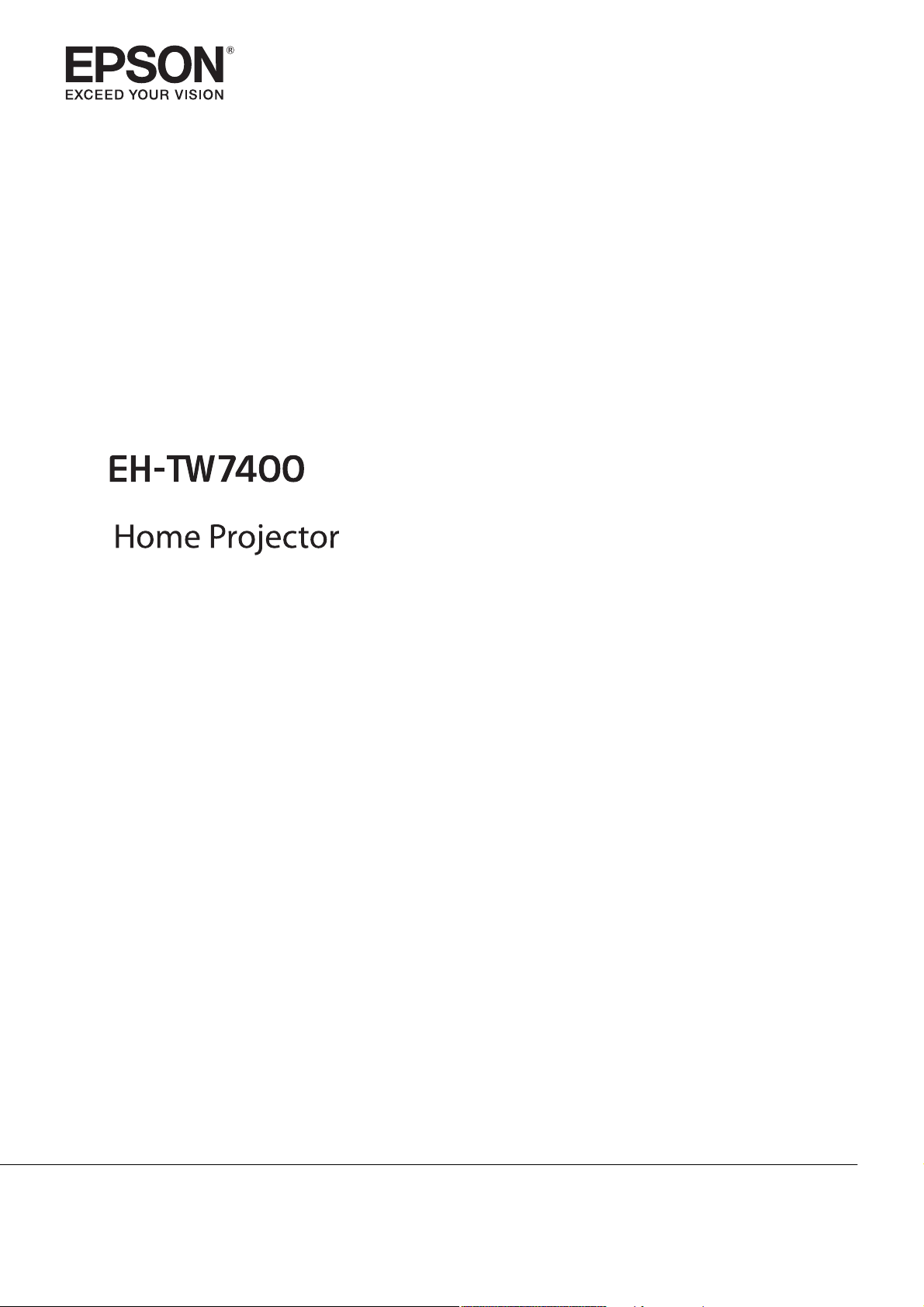
Руководство по эксплуатации
Page 2

Структура руководства и условные обозначения
Использование руководств
Структура руководств к данному проектору описана ниже.
Правила техники безопасности/Руководство по технической поддержке и обслуживанию
Содержит информацию о безопасном использовании проектора, а также руководство
по технической поддержке и обслуживанию, контрольные списки по устранению неисправностей и пр. Обязательно ознакомьтесь с данным руководством перед использованием проектора.
Руководство по эксплуатации (данное руководство)
Содержит информацию об установке и основных операциях перед использованием
проектора, использовании меню Настройка, решении проблем и выполнении планового технического обслуживания.
Руководство по быстрой установке
Содержит информацию о процедурах установки проектора. Ознакомьтесь с данным руководством перед выполнением установки.
1
Page 3
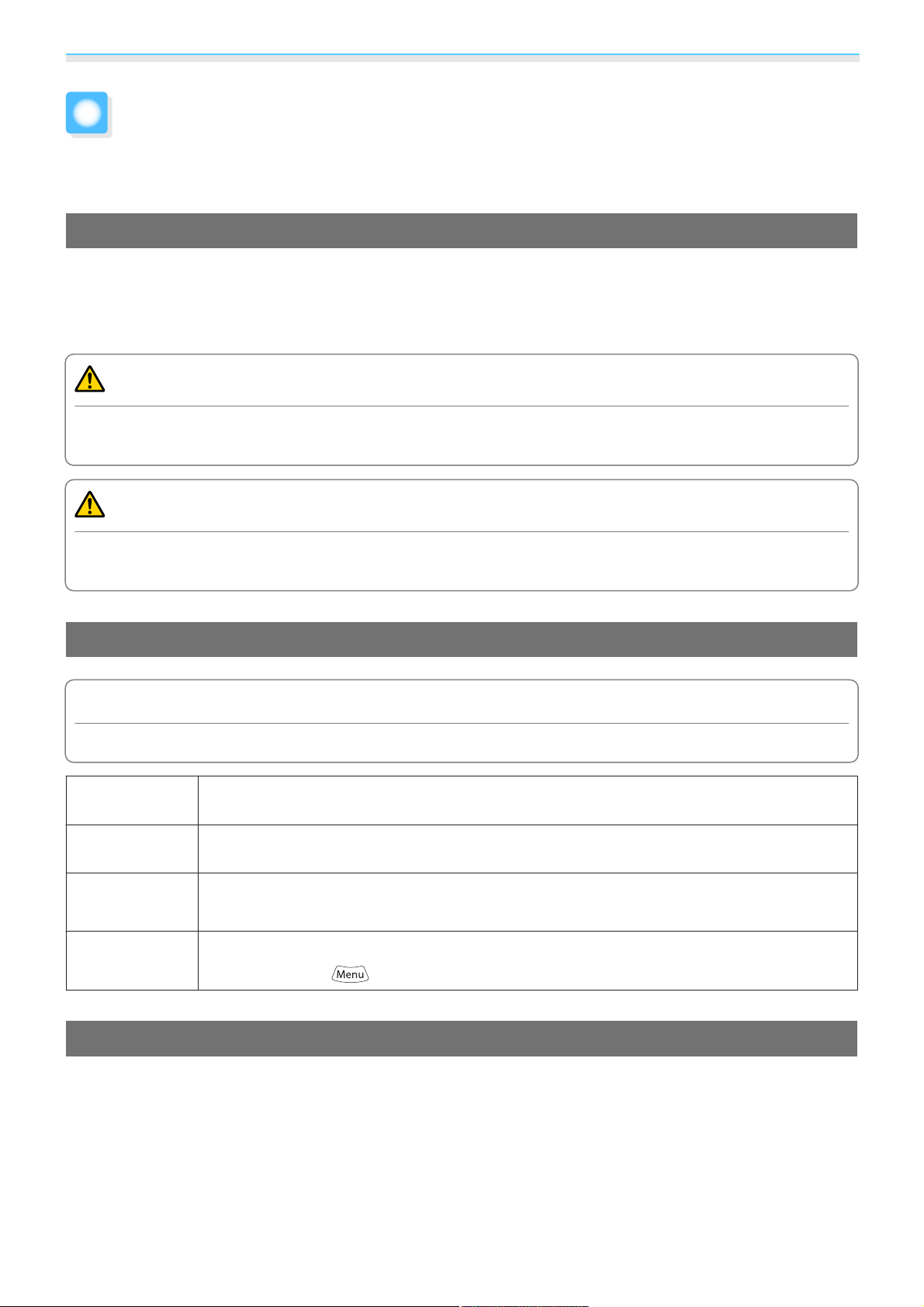
Структура руководства и условные обозначения
Условные обозначения, используемые в данном руководстве
Обозначения, относящиеся к технике безопасности
В документации и на проекторе можно найти графические символы, поясняющие порядок безопасного
обращения с проектором.
Ниже приведены обозначения и их значение. Изучите и соблюдайте указания предостерегающих
символов во избежание нанесения вреда людям или имуществу.
Опасно
Данные символы сообщают информацию, игнорирование которой может причинить вред или даже
смерть людям из-за неправильного обращения.
Предостережение
Данные символы сообщают информацию, игнорирование которой может причинить вред или
физические повреждения людям из-за неправильного обращения.
Общие информирующие обозначения
Внимание
Обозначает процедуры, которые могут стать причиной повреждения или неисправности.
Отмечает дополнительные сведения и указания, с которыми полезно ознакомиться при
c
s
Название меню Обозначает пункты меню Настройка.
Название кноп-киОбозначает кнопки на пульте дистанционного управления или панели управления.
изучении соответствующего вопроса.
Указывает страницу, на которой находится подробная информация, относящаяся к рассматриваемому вопросу.
Пример: Изображен. - Цветовой режим
Пример: кнопка
О применении фразы "данный продукт" или "данный проектор"
Основной модуль проектора, а также элементы и дополнительные компоненты, входящие в состав
поставки, могут обозначаться фразой "данный продукт" или "данный проектор".
2
Page 4
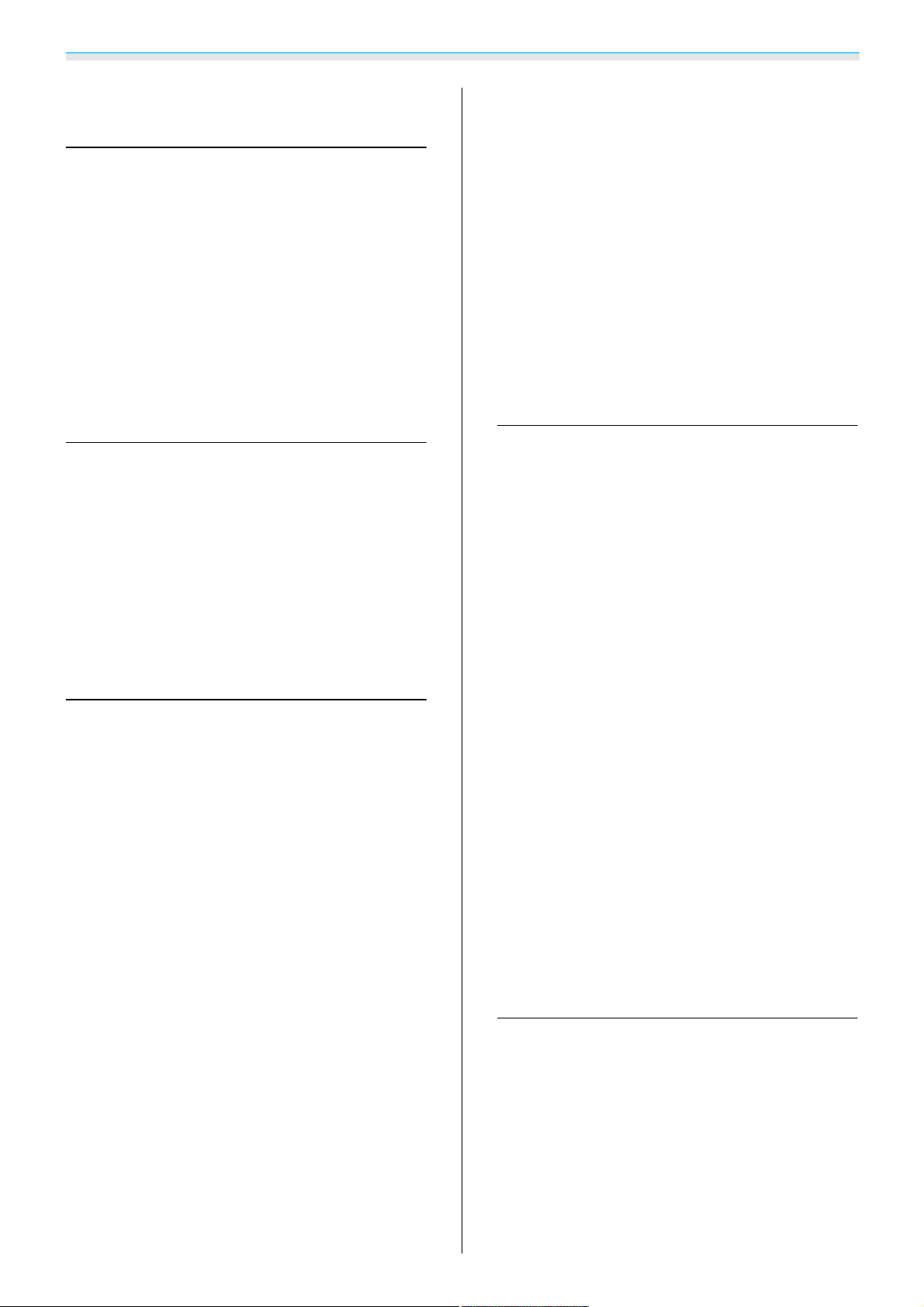
Содержание
Структура руководства и
условные обозначения
Использование руководств .......... 1
Условные обозначения,
используемые в данном руководстве
....................................... 2
Обозначения, относящиеся к технике
безопасности ..........................2
Общие информирующие обозначения . . . . . . . 2
О применении фразы "данный продукт" или
"данный проектор" ......................2
Введение
Названия деталей и их назначение
....................................... 6
Вид спереди/сверху ..................... 6
Панель управления.....................7
Пульт дистанционного управления . . . . . . . . . 9
Заднее ..............................12
Основание ........................... 13
Подключение устройства Беспроводной
адаптер локальной сети .................21
Подключение зажима кабеля HDMI .........21
Подготовка пульта дистанционного
управления ......................... 22
Установка аккумуляторов пульта
дистанционного управления............. 22
Рабочий диапазон пульта дистанционного
управления ..........................23
Рабочий диапазон (слева направо) . . . . . . . 23
Рабочий диапазон (сверху вниз)......... 23
Основные операции
Проецирование изображений . . . . . . . 24
Включение проектора..................24
Если целевое изображение не
проецируется ....................... 25
Работа с главным экраном ...............25
Выключение ..........................26
Регулировка проецируемого
изображения ....................... 27
Подготовка
Установка .......................... 14
Проецируемое изображение и положение
проектора ...........................14
Установка параллельно экрану ..........14
Установка проектора горизонтально
путем регулировки высоты какой-либо
стороны ........................... 14
Различные способы настройки ............15
Установка на стол и проецирование......15
Подвешивание к потолку и
проецирование ..................... 15
Расстояние проецирования и максимальные
значения сдвига линзы.................. 16
Подключение устройства ........... 19
Снятие клеммной крышкой ..............19
Подключение видеооборудования......... 19
Подключение компьютера............... 19
Подключение внешнего оборудования.....20
Подключение к порту Trigger Out ........20
Подключение к порту LAN ............. 20
Отображение тестового шаблона.......... 27
Функция регулировки объектива (фокус,
масштабирование, сдвиг объектива).......27
Регулировка фокуса .................. 28
Регулировка размера проецирования
(регулировка масштаба)............... 28
Регулировка положения проецируемого
изображения (регулировка сдвига линзы)
.................................. 29
Регулировка угла наклона проектора . . . . . . . 30
Коррекция трапецеидальных искажений . . . . 30
Временное скрытие изображения.........30
Регулировка изображения
Регулировка изображения .......... 32
Выбор качества проецирования (Цветовой
режим) ..............................32
Переключение функций отображения
экрана "полное" и "растянутое" (Соотношен.
сторон) ..............................33
Настройка параметра Резкость ............ 34
Изменение разрешения изображения
(Улучш-е изображ-я) .................... 35
3
Page 5
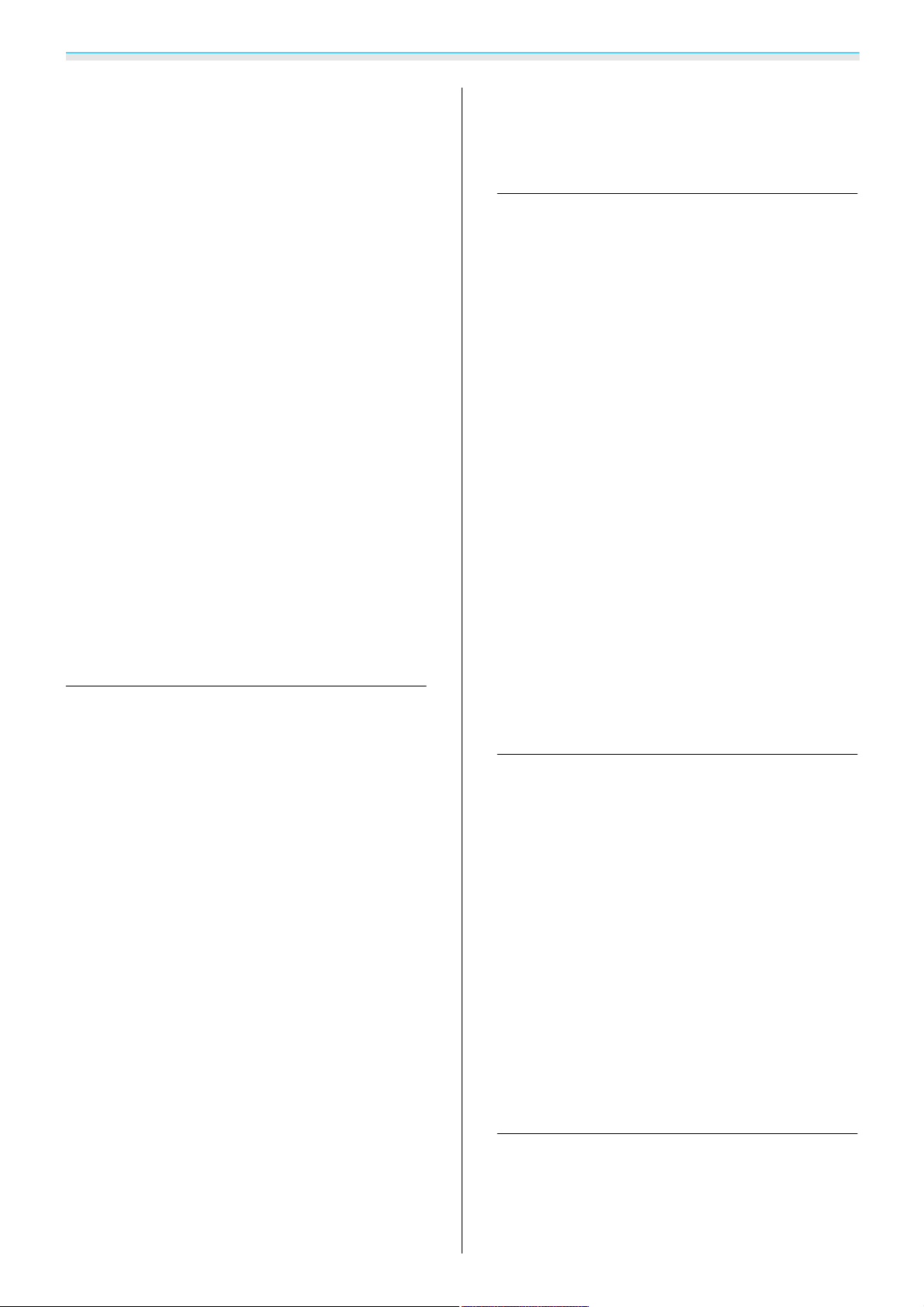
Содержание
Установка Автонастр. диафр.............. 36
Настройка параметра Кадровая интерпол.
.................................... 36
Настройка цвета .................... 38
Настройка параметра Цвет. температ. . . . . . . 38
Регулировка RGB (Смещение/усиление) . . . . . 38
Регулировка оттенка, насыщенности и
яркости............................. 38
Регулировка гаммы.................... 40
Выбор и регулировка корректирующего
значения..........................40
Регулировка при просмотре изображения
.................................. 40
Регулировка с помощью графика
регулировки гаммы.................. 41
Просмотр изображения в
сохраненном качестве (Функция
Память) ............................ 42
Сохранение настроенных значений ........42
Запуск и выход из Кадр в кадре ..........50
Изменение настроек Кадр в кадре . . . . . . . 50
Использование проектора в сети
Проецирование через проводную
ЛВС ................................. 52
Выбор настроек проводной сети ..........52
Проецирование через
беспроводную ЛВС .................. 54
Выбор настроек беспроводной сети вручную
....................................54
Выбор настроек беспроводной сети
компьютера..........................56
Выбор настроек беспроводной сети в
Windows ........................... 56
Выбор настроек беспроводной сети в OS X
.................................. 56
Настройка безопасности беспроводной сети
....................................57
Загрузка, удаление и переименование
памяти .............................. 42
Полезные функции
Просмотр 3D-изображений ......... 44
Подготовка к просмотру 3D-изображений
.................................... 44
Если 3D-изображение не
просматривается ....................44
Использование очков 3D................ 45
Преобразование изображений 2D в 3D . . . . . 45
Предупреждения о просмотре 3D-
изображений .........................46
Использование функции Связь HDMI
...................................... 48
Функция Связь HDMI...................48
Настройки параметра Связь HDMI .........48
Подключение ......................... 49
Проецирование с помощью функции Epson
iProjection (iOS/Android)................. 57
Управление с помощью смартфона
(функция дистанционного управления)
.................................. 58
Меню Настройка
Функции меню Настройка ........... 61
Операции меню Настройка............... 61
Таблица меню Настройка ................ 62
Меню Изображен ....................62
Меню Сигнал .......................64
Меню Настройки.................... 66
Меню Расширен. .....................70
Меню Сеть ......................... 74
Меню Информация ...................78
Меню Сброс ........................ 78
Проецирование двух разных
изображений с помощью функции
Кадр в кадре ........................ 50
Типы экранов, которые могут отображаться
одновременно........................50
Проецирование в субэкране Кадр в кадре
.................................... 50
Поиск и устранение
неисправностей
Устранение неисправностей ........ 79
Интерпретация показаний индикаторов ..... 79
Состояние индикатора во время ошибки/
предупреждения.................... 79
4
Page 6
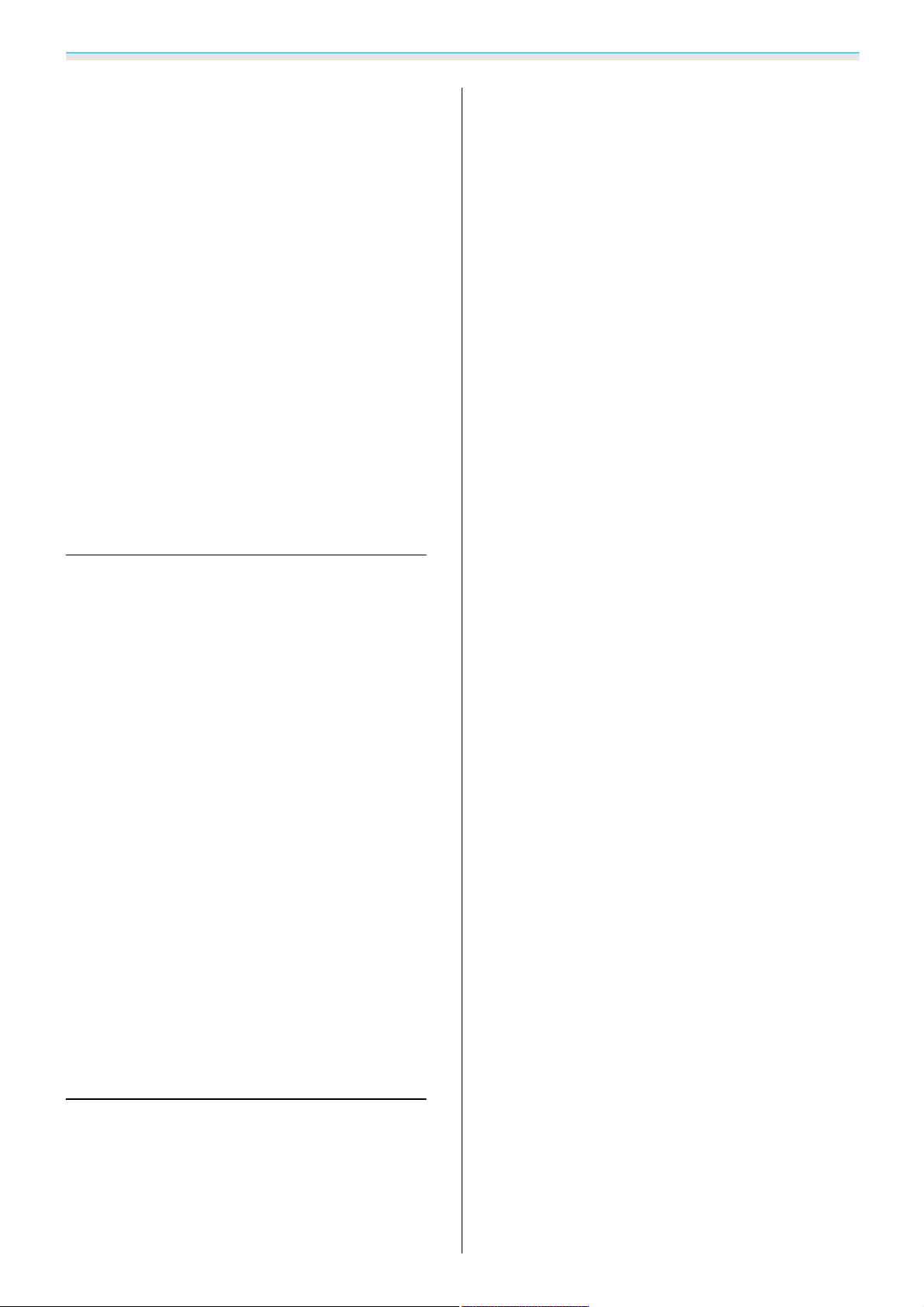
Содержание
Состояние индикатора при нормальной
работе ............................81
Показания индикаторов не дают нужной
информации .......................... 82
Проверка проблемы .................. 82
Неполадки, связанные с изображениями
.................................. 83
Неполадки при запуске проецирования
.................................. 86
Проблемы с пультом дистанционного
управления ........................ 86
Проблемы с панелью управления ........87
Проблемы с 3D...................... 87
Проблемы с HDMI.................... 88
Проблемы с сетью ...................89
Об Event ID ........................... 90
Обслуживание
Поддерживаемые разрешения
экрана ............................ 104
Компьютерные сигналы (аналоговый RGB)
....................................104
Входной сигнал HDMI1/HDMI2........... 104
Входной сигнал HDMI 3D................ 104
Технические характеристики . . . . . . 105
Внешний вид ...................... 107
Список символов техники
безопасности ...................... 108
Глоссарий ......................... 111
Общие замечания ................. 113
Предупреждающие наклейки............ 114
Общая информация................... 115
Обслуживание ...................... 91
Чистка деталей........................ 91
Очистка воздушного фильтра........... 91
Очистка основного модуля .............92
Очистка объектива ................... 93
Периодичность замены расходных
материалов ..........................93
Периодичность замены воздушного
фильтра...........................93
Периодичность замены лампы.......... 93
Замена расходных материалов ............ 94
Замена воздушного фильтра ............ 94
Замена лампы .......................95
Сброс времени работы лампы ..........97
Выравнив. панели .................. 98
Однородность цвета ............... 100
О проекторе PJLink ................ 102
Приложение
Дополнительные принадлежности и
расходные материалы ............. 103
Дополнительные элементы ..............103
Расходные материалы ................. 103
5
Page 7
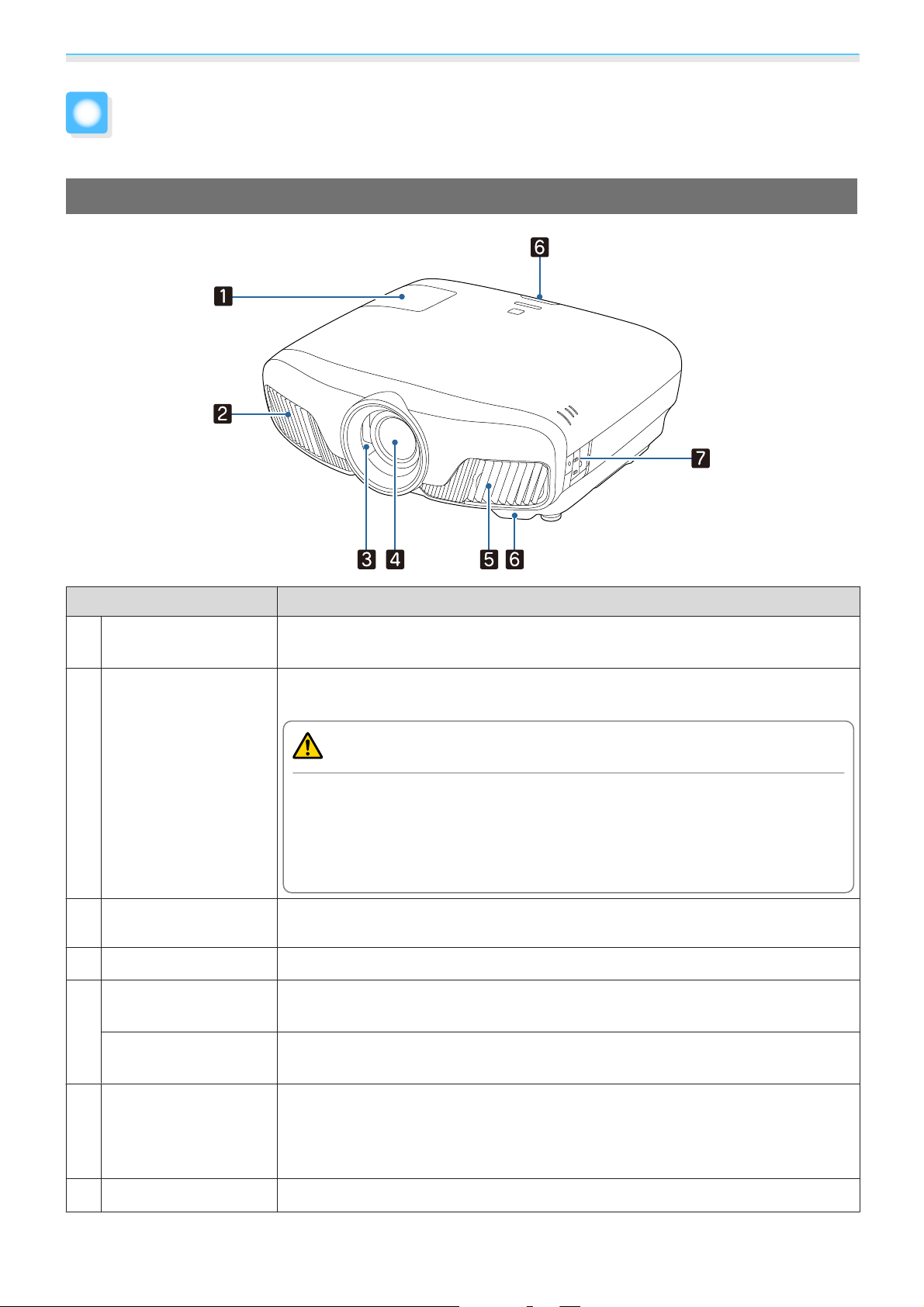
Введение
Названия деталей и их назначение
Вид спереди/сверху
Название Функция
Крышка отсека лам-
a
пы
Выходное отвер-
b
стие для воздуха
Затвор объектива
c
Объектив
d
Отверстие возду-
e
хозаборника
Крышка воздушного фильтра
Эту крышку необходимо открыть при замене лампы проектора. s стр.95
Выходное вентиляционное отверстие служит для внутреннего охлаждения
проектора.
Предостережение
Не приближайте к этому отверстию лицо и руки и не ставьте перед ним
предметы, которые могут испортиться от нагрева выходящим из отверстия воздухом. Горячий воздух, выходящий из отверстия, может привести к деформации предметов, получению ожогов или стать причиной
других несчастных случаев.
Связан с функцией включения и выключения проектора для автоматического
открытия и закрытия затвора.
Через объектив проецируются изображения.
Входное отверстие для воздуха, используемого для внутреннего охлаждения
проектора.
Выполняя замену воздушного фильтра, откройте эту крышку и извлеките
воздушный фильтр.
s
стр.94
s
стр.24
Приемник сигнала
f
от пульта дистанционного управления
Панель управления
g
Принимает сигналы от пульта дистанционного управления. s стр.23
Используется для управления проектором. s стр.7
6
Page 8
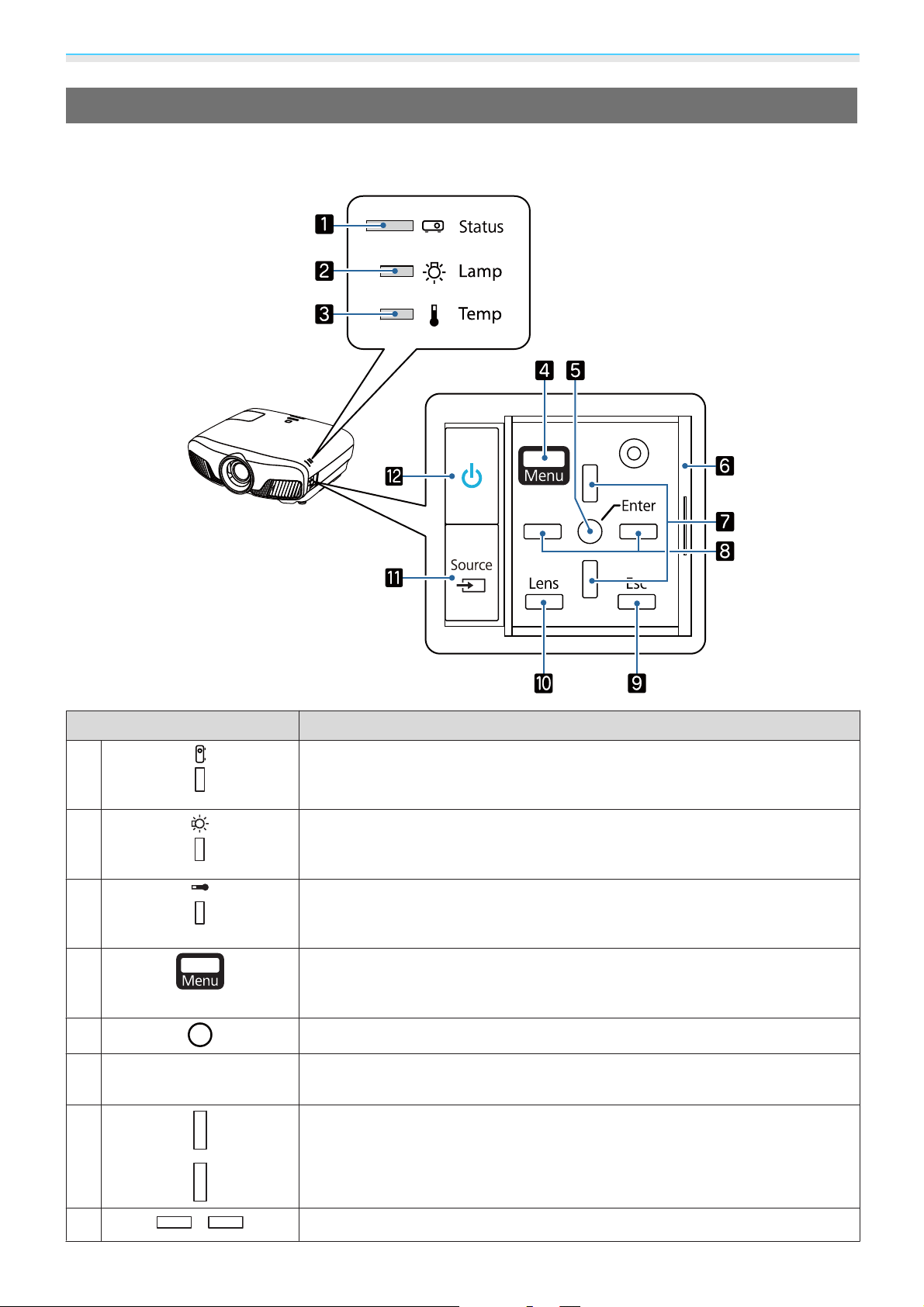
Введение
Панель управления
Если для функции Освещение выбрано значение Выкл., в нормальных условиях работы ни один из
индикаторов гореть не будет.
s
Расширен. – Управление – Освещение стр.70
Кнопки/индикаторы Функция
a
b
c
d
e
Крышка панели упра-
f
вления
g
Мигание обозначает выполнение прогрева или охлаждения. Показывает
состояние проектора посредством сочетания прочих светящихся и мигающих индикаторов.
Мигает оранжевым цветом, если необходимо заменить лампу. Служит для
отображения ошибок проектора посредством сочетания прочих светящихся и мигающих индикаторов.
Мигает оранжевым цветом, если внутренняя температура слишком высока. Служит для отображения ошибок проектора посредством сочетания
прочих светящихся и мигающих индикаторов.
Открывает и закрывает меню Настройка.
В меню Настройкаможно регулировать и настраивать значения параметров "Сигнал", "Изображение", "Входной сигнал" и пр.
Выбор функций и настроек, когда открыто меню. s стр.61
Крышка для панели управления. Когда понадобится панель управления,
возьмитесь за ручку и сдвиньте крышку, чтобы открыть.
Выбор значения регулировки коррекции трапецеидального искажения и
пунктов меню.
s
s
стр.30
стр.79
s
стр.79
s
стр.79
s
стр.61
h
Выбор значений регулировки для пунктов меню. s стр.61
7
Page 9
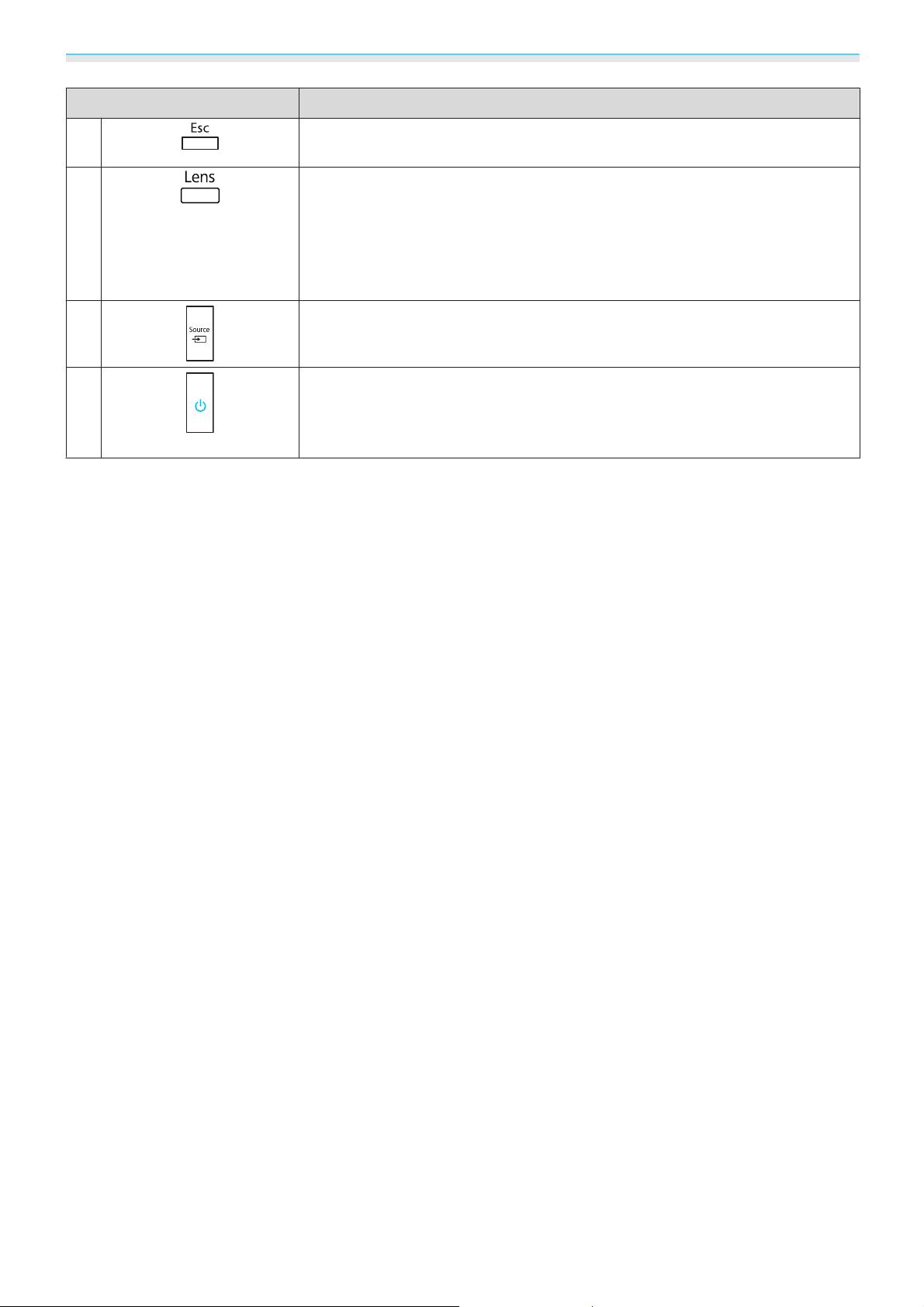
Введение
Кнопки/индикаторы Функция
i
j
k
l
Служит для перехода к предыдущему уровню меню, если оно открыто.
s
стр.61
Изменение регулируемых параметров объектива с приводом.
Диапазоны коррекции приведены ниже.
•
Фокус s стр.28
•
Масштабирование s стр.28
•
Сдвиг линзы s стр.29
Служит для переключения на изображение с каждого входного порта.
s
стр.25
Включение и выключение питания проектора. s стр.24
Светится, когда проектор включен. Служит для отображения ошибок проектора посредством сочетания прочих светящихся и мигающих индика-
s
торов.
стр.79
8
Page 10
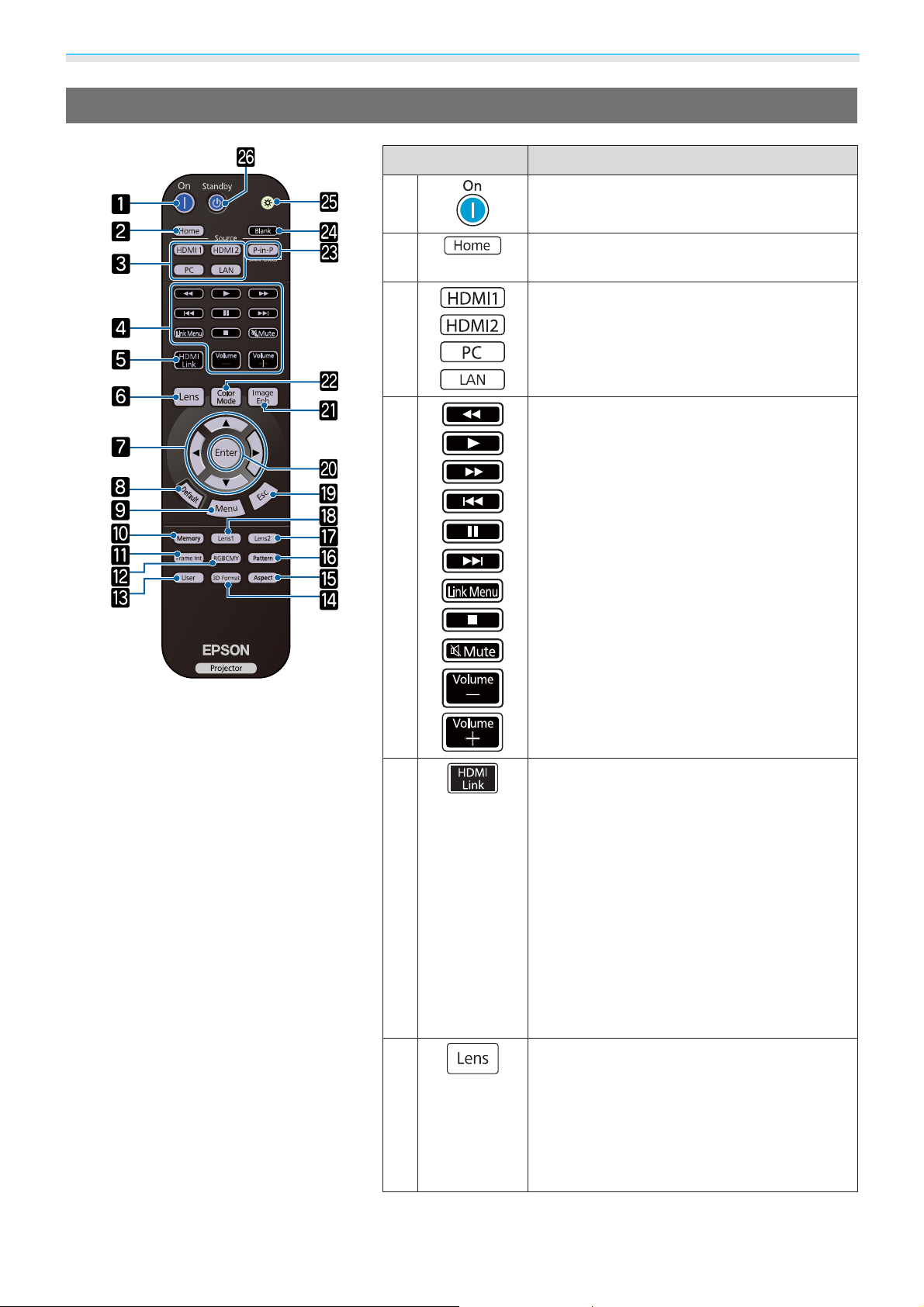
Введение
Пульт дистанционного управления
Кнопка Функция
a
b
c
d
Служит для включения проектора.
s
стр.24
Открытие и закрытие главного экрана.
s
стр.25
Служит для переключения на изображение
s
с каждого входного порта.
Выполнение таких операций, как воспроизведение, останов и регулировка
громкости для подключенных устройств,
отвечающих требованиям стандартов CEC
для HDMI.
s
стр.48
стр.25
e
f
•
Когда Связь HDMI Вкл.
s Настройки – Связь HDMI – Связь
HDMI стр.66
Отображает список подключенных устройств.
•
Когда Связь HDMI Выкл.
s Настройки – Связь HDMI – Связь
HDMI стр.66
Отображение меню настройки связи
HDMI.
s стр.48
Изменение регулируемых параметров
объектива с приводом.
Диапазоны коррекции приведены ниже.
•
Фокус s стр.28
•
Масштабирование s стр.28
•
Сдвиг линзы s стр.29
9
Page 11
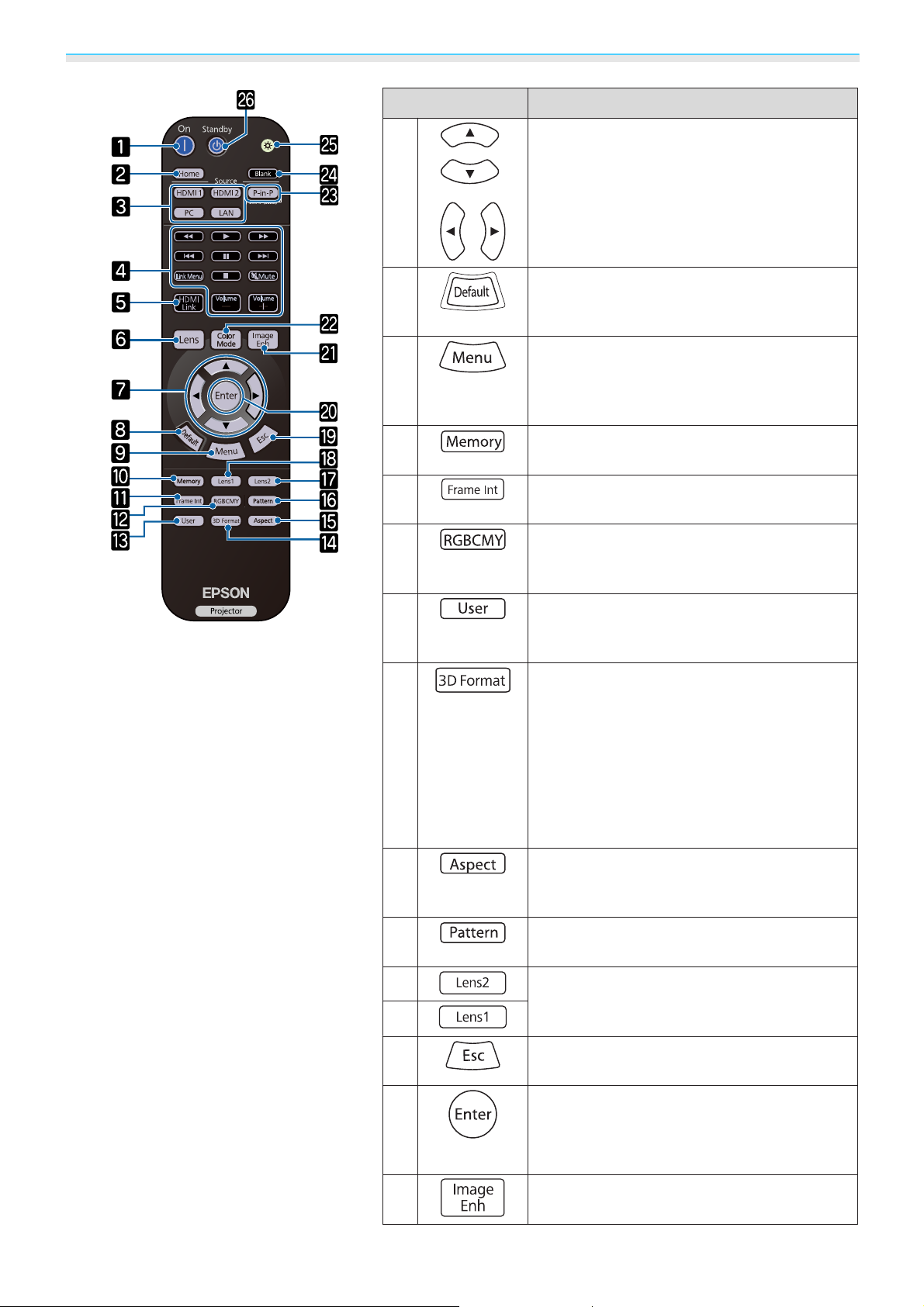
Введение
Кнопка Функция
g
h
i
j
k
l
Служит для выбора пунктов меню и регу-
s
s
s
стр.61
стр.61
стр.42
s
стр.61
лировки значений.
В результате нажатия при открытом экране
регулировки будет возвращено значение
регулировки по умолчанию.
Открывает и закрывает меню Настройка.
В меню Настройкаможно регулировать и
настраивать значения параметров Сигнал,
Изображен. и пр.
Служит для сохранения, загрузки или
очистки памяти.
Установка уровня параметра Кадровая интерпол.
Служит для регулировки оттенка, насыщенности и яркости каждого цвета
RGBCMY.
s
s
стр.36
стр.38
m
n
o
p
q
r
s
Служит для выполнения функции, назначенной для пользовательской кнопки.
s
стр.66
Переключение на формат 3D.
Данный проектор поддерживает указанные ниже форматы 3D.
•
Упаков. кадров
•
Слева и справа
•
Сверху и снизу
s стр.44
Служит для выбора форматного соотношения в соответствии со входным сигналом.
s
стр.33
Открывает и закрывает тестовый шаблон.
s
стр.27
Загрузка позиции линзы, зарегистрированной как Memory1 или Memory2 в сохр.
позиц. линзы.
Служит для перехода к предыдущему уровню меню, если оно открыто.
s
стр.42
s
стр.61
t
A
10
При отображении меню эта кнопка служит
для доступа к текущему пункту, его открытия и перехода к следующему уровню.
s
стр.61
Открывает меню Улучш-е изображ-я.
s
стр.35
Page 12
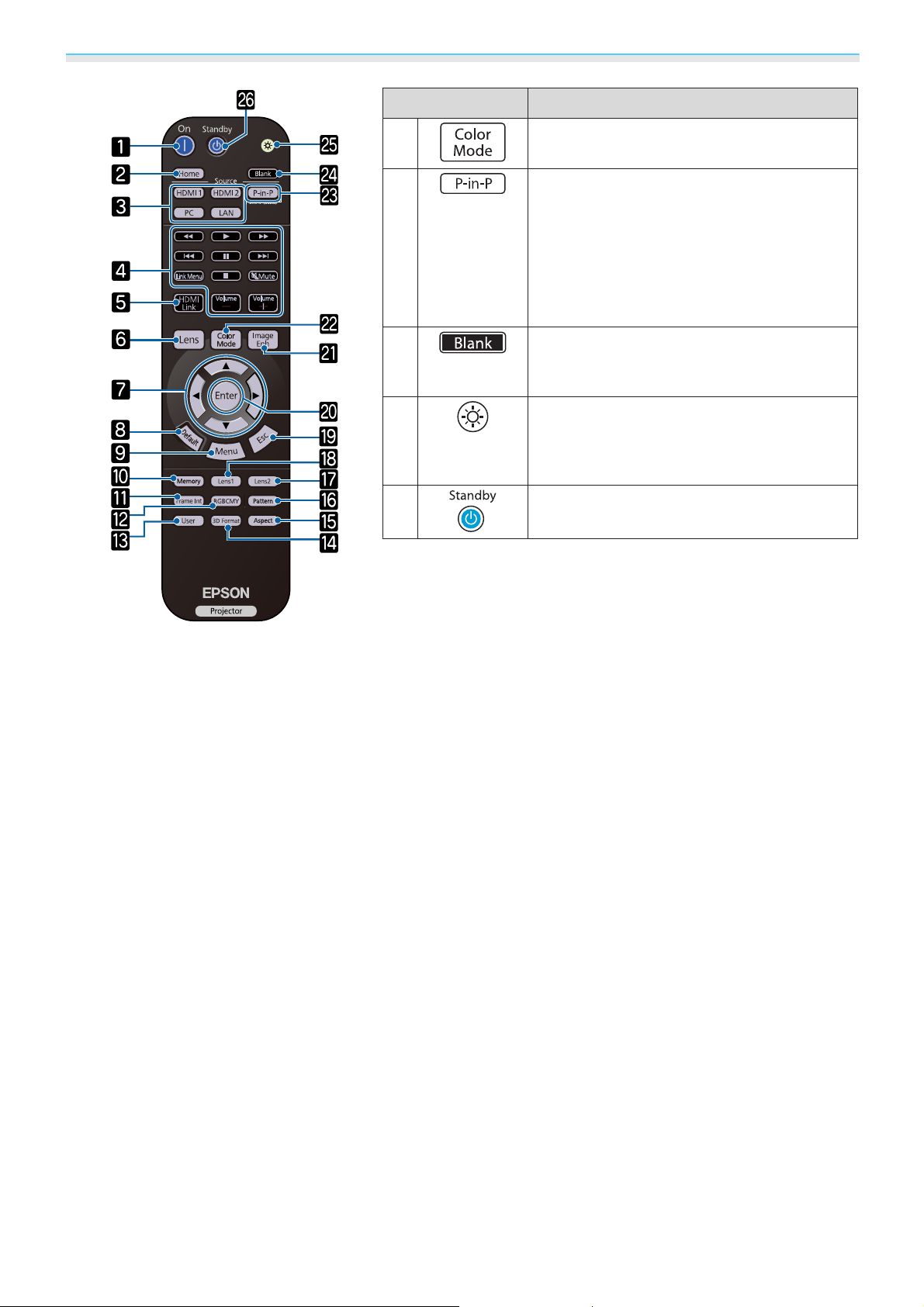
Введение
Кнопка Функция
B
C
D
E
F
Изменяет Цветовой режим. s стр.32
Позволяет одновременно проецировать
изображения из двух источников, одно на
основном экране и другое в субэкране.
(Кадр в кадре)
Нажмите и удерживайте нажатой данную
кнопку для переключения между изображениями на основном экране и субэкране.
Временный останов проецирования. Для
возврата к изображению снова нажмите
эту кнопку.
Кнопки пульта дистанционного управления светятся приблизительно 10 секунд.
Это полезно при использовании пульта ДУ
в темноте.
Служит для выключения проектора.
s
стр.26
s
s
стр.50
стр.30
11
Page 13
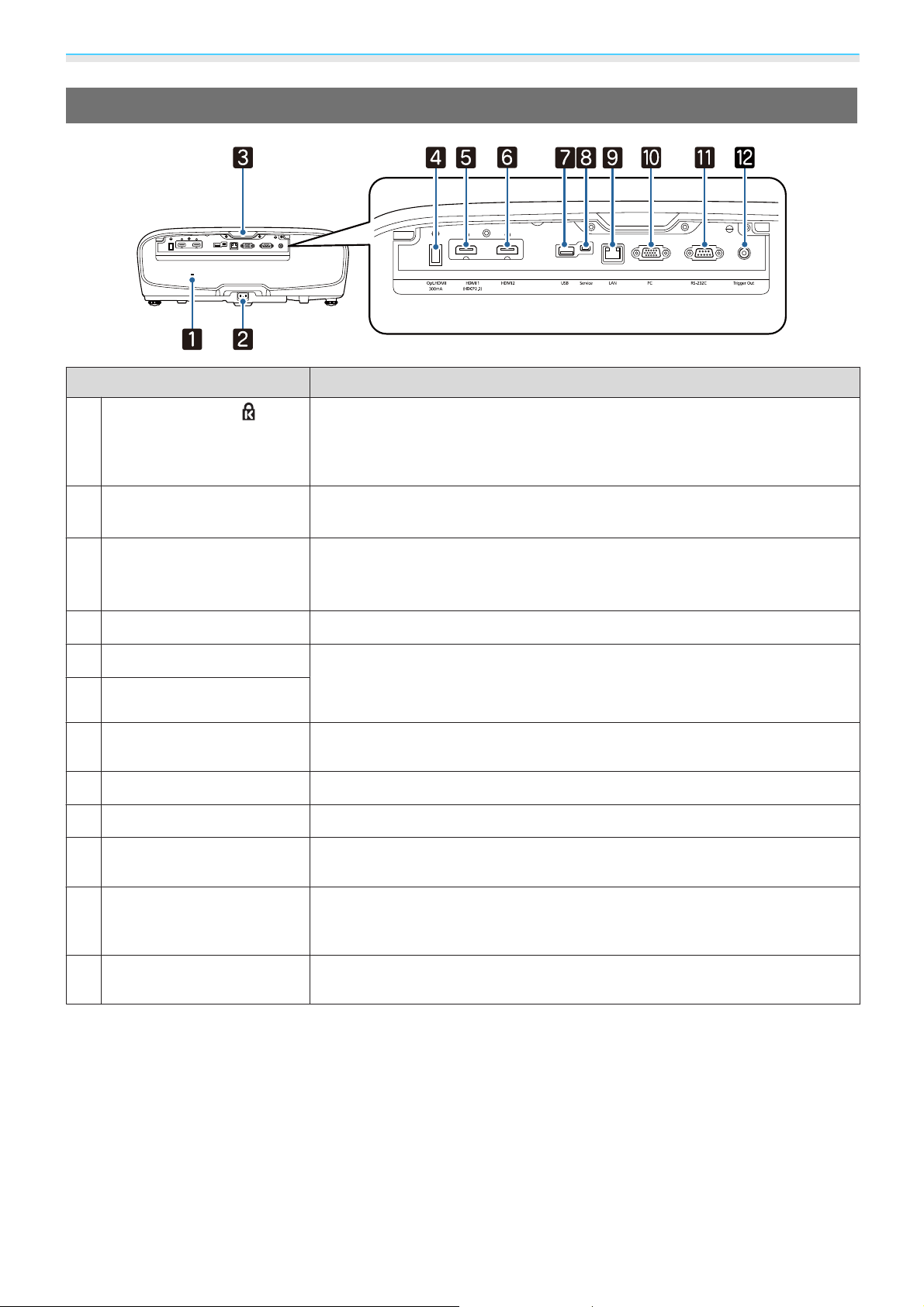
Введение
Заднее
Название Функция
Гнездо защиты ( )
a
Вход для подачи пита-
b
ния
Приемник сигнала от
c
пульта дистанционного
управления
Порт Opt.HDMI
d
Порт HDMI1
e
Порт HDMI2
f
Порт USB
g
Порт Service
h
Порт LAN
i
Порт PC
j
Гнездо защиты совместимо с системой безопасности MicroSaver производства компании Kensington. Для получения подробной информации
перейдите на домашнюю страницу компании Kensington по адресу http://
www.kensington.com/.
Подключите кабель питания. s стр.24
Принимает сигналы от пульта дистанционного управления. s стр.23
Соединение порта подачи питания с оптическим кабелем HDMI.
Служит для подключения компьютеров и видеооборудования, совме-
s
стимого с HDMI.
Порт HDMI1 поддерживает HDCP 2.2.
Подсоединение дополнительного Беспроводной адаптер локальной сети. Также используется при обновлении микропрограммы.
Порт обслуживания. Обычно не используется.
Предназначен для подключения сетевого кабеля к сети. s стр.20
Служит для подключения к выходному порту RGB компьютера.
s
стр.19
стр.19
s
стр.21
Порт RS-232C
k
Порт Trigger Out
l
Для управления проектором подключите его к компьютеру с помощью
кабеля RS-232C. Этот порт предназначен для управления и обычно не
используется.
Служит для подключения внешних устройств, например экранов с элек-
s
троприводом.
стр.20
12
Page 14

Введение
Основание
LENS
Название Функция
Точки крепления
a
кронштейнов подве-
b
ски
c
Задняя опора
d
Винт фиксации кры-
e
шки отсека кабелей
Передняя регулируе-
f
мая опора
При подвешивании проектора к потолку в этих точках следует закрепить
s
дополнительный потолочный крепеж.
Используйте четыре точки крепления кронштейнов подвески при потолочном монтаже для
точки крепления
Снимите при использовании точек крепления кронштейнов подвески для
потолочного монтажа
Винтовые отверстия для крепления крышки отсека кабелей.
Если проектор устанавливается на поверхности (например, на столе), выдвиньте опору, чтобы отрегулировать наклон по горизонтали.
или в зависимости от установки. Используйте
при установке около стены в небольшом помещении.
.
стр.103
s
стр.30
13
Page 15
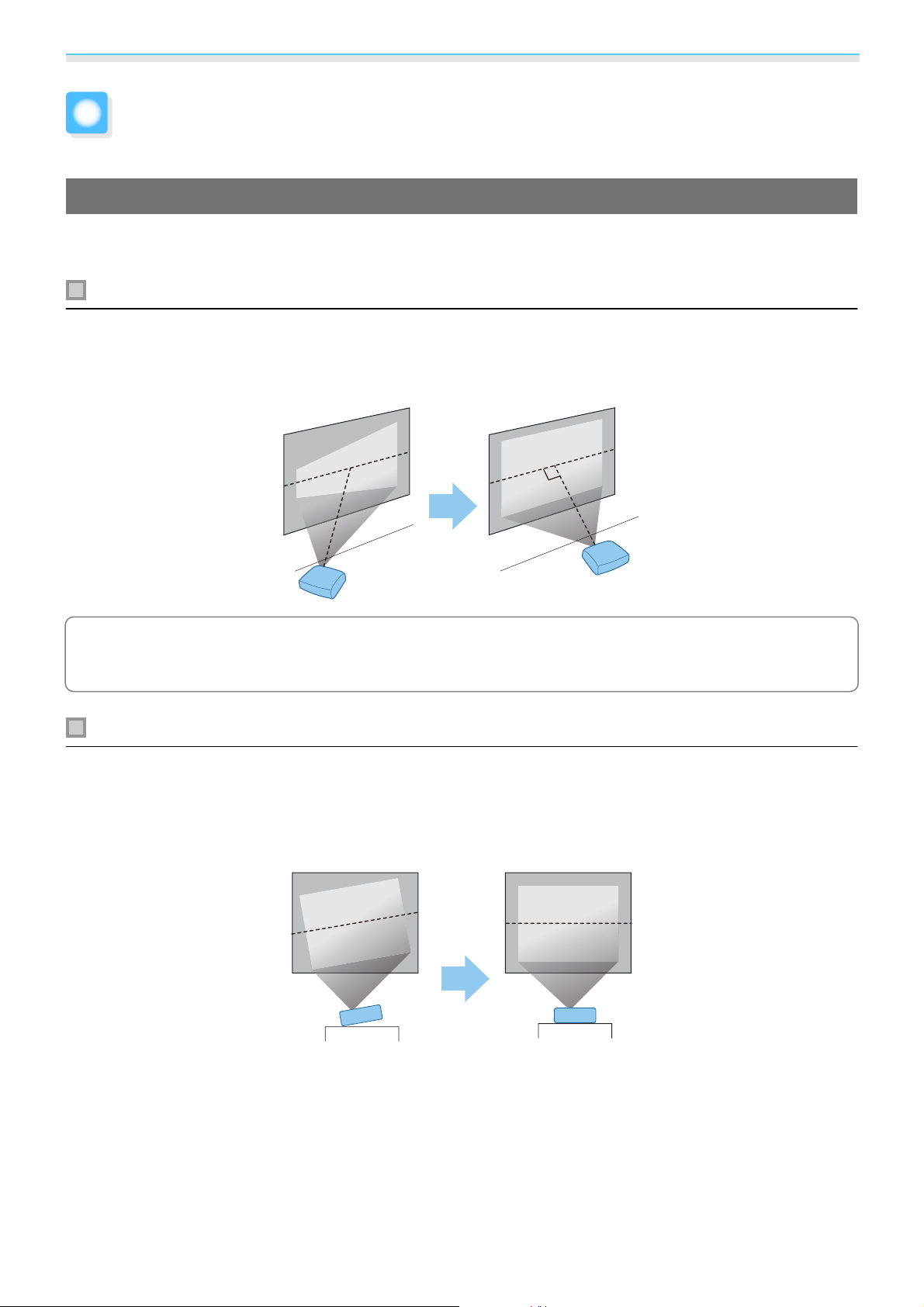
Подготовка
Установка
Проецируемое изображение и положение проектора
Установите проектор, как указано ниже.
Установка параллельно экрану
Если проектор установлен под углом к экрану, на проецируемом изображении может возникать
трапецеидальное искажение.
Отрегулируйте положение проектора таким образом, чтобы он был установлен параллельно экрану.
Если проектор невозможно установить перед экраном, можно отрегулировать положение
c
Если проектор наклонен, проецируемое изображение также будет наклонено.
Установите проектор горизонтально таким образом, чтобы обе стороны были на одной высоте.
Если установить проектор горизонтально невозможно, можно отрегулировать наклон проектора с
помощью передней ножки.
изображения, применяя сдвиг объектива.
Установка проектора горизонтально путем регулировки высоты какой-либо стороны
s
стр.30
s
стр.29
14
Page 16
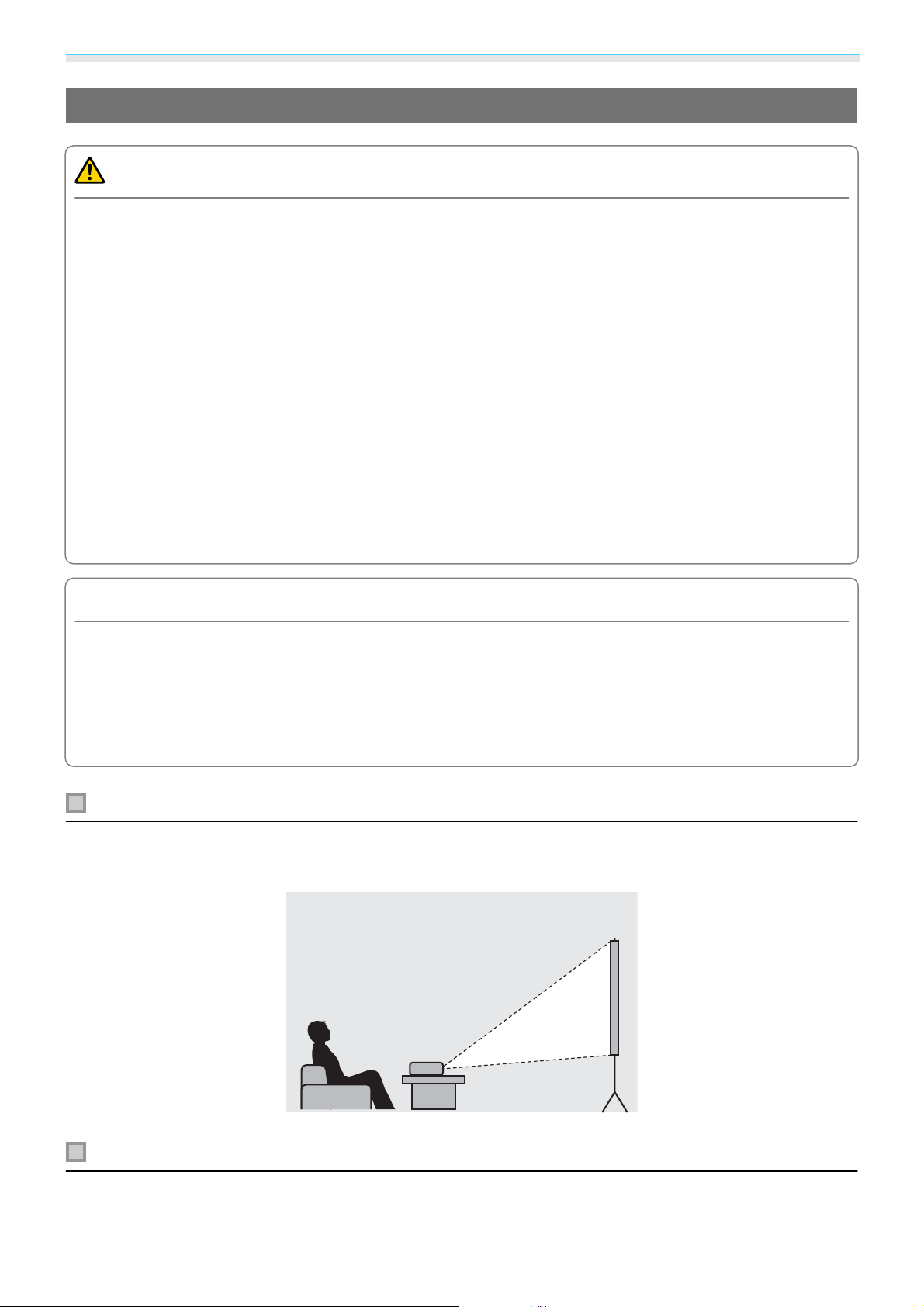
Подготовка
Различные способы настройки
Опасно
•
При подвешивании проектора к потолку (потолочное крепление) необходимо применять
специальный метод установки. При неправильной установке возможно падение проектора,
приводящее к несчастным случаям и травмам.
•
При использовании клеящих веществ, смазочных материалов или масел в точках крепления
кронштейнов подвески с целью предотвращения ослабевания затяжки винтов или при нанесении на
проектор смазочных материалов или масел корпус проектора может треснуть, что приведет к падению
проектора с потолочного крепления. Это может привести к серьезной травме для человека,
находящегося под проектором, а также к повреждению проектора.
•
Не устанавливайте его на нестабильную полку или в месте за пределом диапазона нагрузок. Иначе он
может упасть или опрокинуться, что может привести к несчастному случаю или травме.
•
При его установке на высоте, например на полке, примите меры против падения путем применения
проводов для обеспечения безопасности в чрезвычайных ситуациях, например при землетрясении, и
предотвращения несчастных случаев. При неправильной установке возможно падение проектора,
приводящее к несчастным случаям и травмам.
•
Не блокируйте отверстие воздухозаборника и выходное отверстие для воздуха на проекторе.
Блокирование отверстия воздухозаборника и выходного отверстия для воздуха может привести к
накоплению горячего воздуха внутри проектора, результатом чего может стать возгорание.
Внимание
•
Не рекомендуется устанавливать проектор в местах, подверженных воздействию высокой влажности
и запыленности, а также дыма от источников огня или сигаретного дыма.
•
Не используйте проектор, установленный вертикально. Такие действия могут привести к
неисправности.
•
Воздушный фильтр необходимо чистить каждые три месяца. Если окружающая среда отличается
особой запыленностью, проводите очистку чаще.
Установка на стол и проецирование
Проектор можно установить на стол в гостиной или на низкой полке, чтобы выполнять проецирование
изображений.
s
стр.91
Подвешивание к потолку и проецирование
Проектор можно подвесить к потолку с помощью дополнительного потолочного монтажа, чтобы
проецировать изображения.
15
Page 17
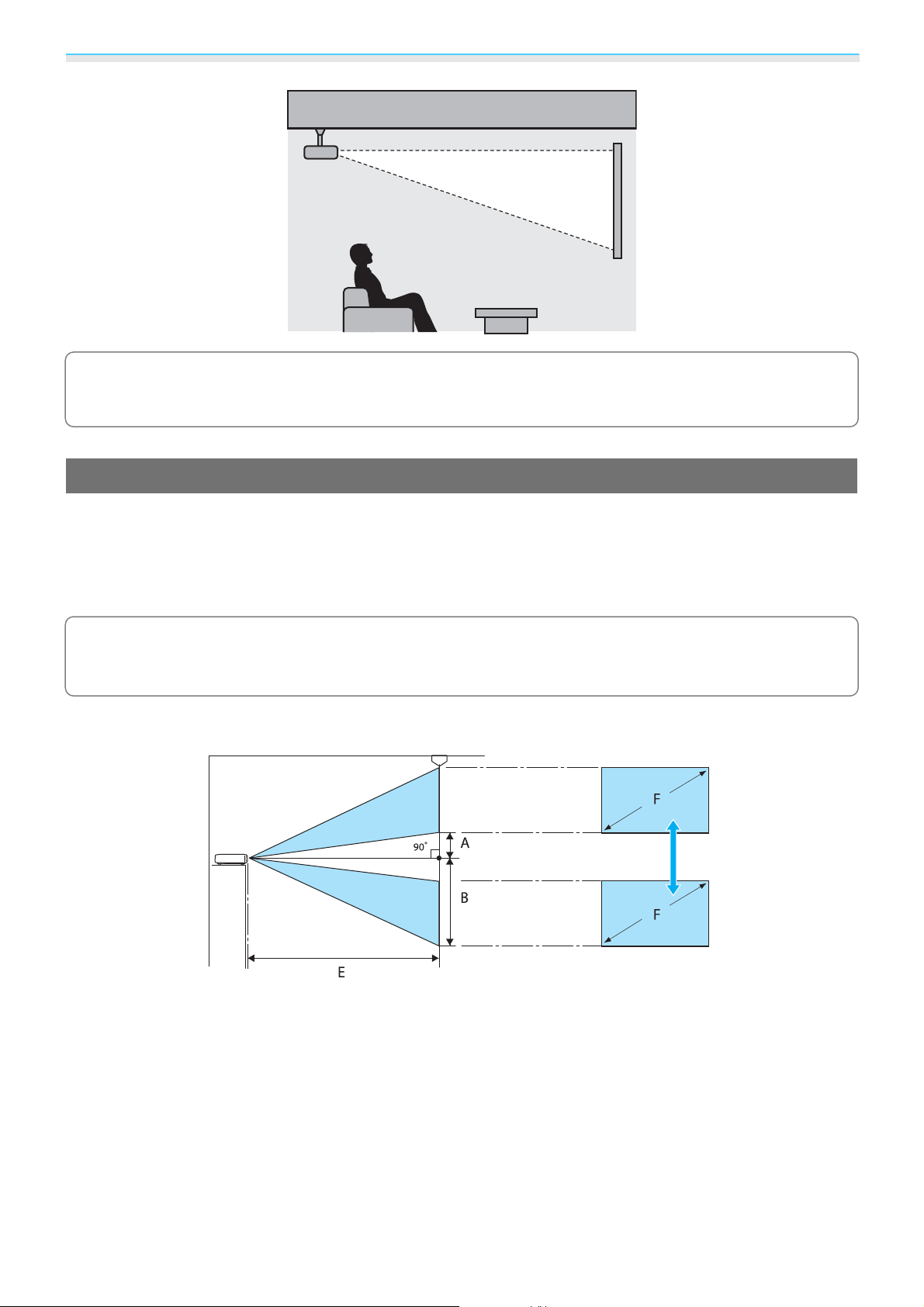
Подготовка
При проецировании из-под потолка выберите режим Проецирование - Переднепот. или
s
c
Заднепотол.
Расширен. - Проецирование стр.70
Расстояние проецирования и максимальные значения сдвига линзы
Размер проецируемого изображения увеличивается при отдалении проектора от экрана.
Воспользуйтесь таблицей ниже, чтобы установить проектор на оптимальном расстоянии от экрана.
Значения приведены только для информации.
Максимальные значения сдвига объектива приведены в следующей таблице.
При коррекции искажения проецируемое изображение уменьшается. Увеличьте расстояние
c
проецирования, чтобы увеличить проецируемое изображение до размера проекционного
экрана.
Регулировка положения проецирования по вертикали за счет сдвига объектива
A : Расстояние от центра объектива до нижнего края проецируемого изображения (когда сдвиг линзы
произведен до наивысшего уровня)
B : Расстояние от центра объектива до нижнего края проецируемого изображения (когда сдвиг линзы
произведен до наиболее низкого уровня)
E : Расстояние проецирования от проектора до экрана
F : Размер проецируемого изображения
16
Page 18
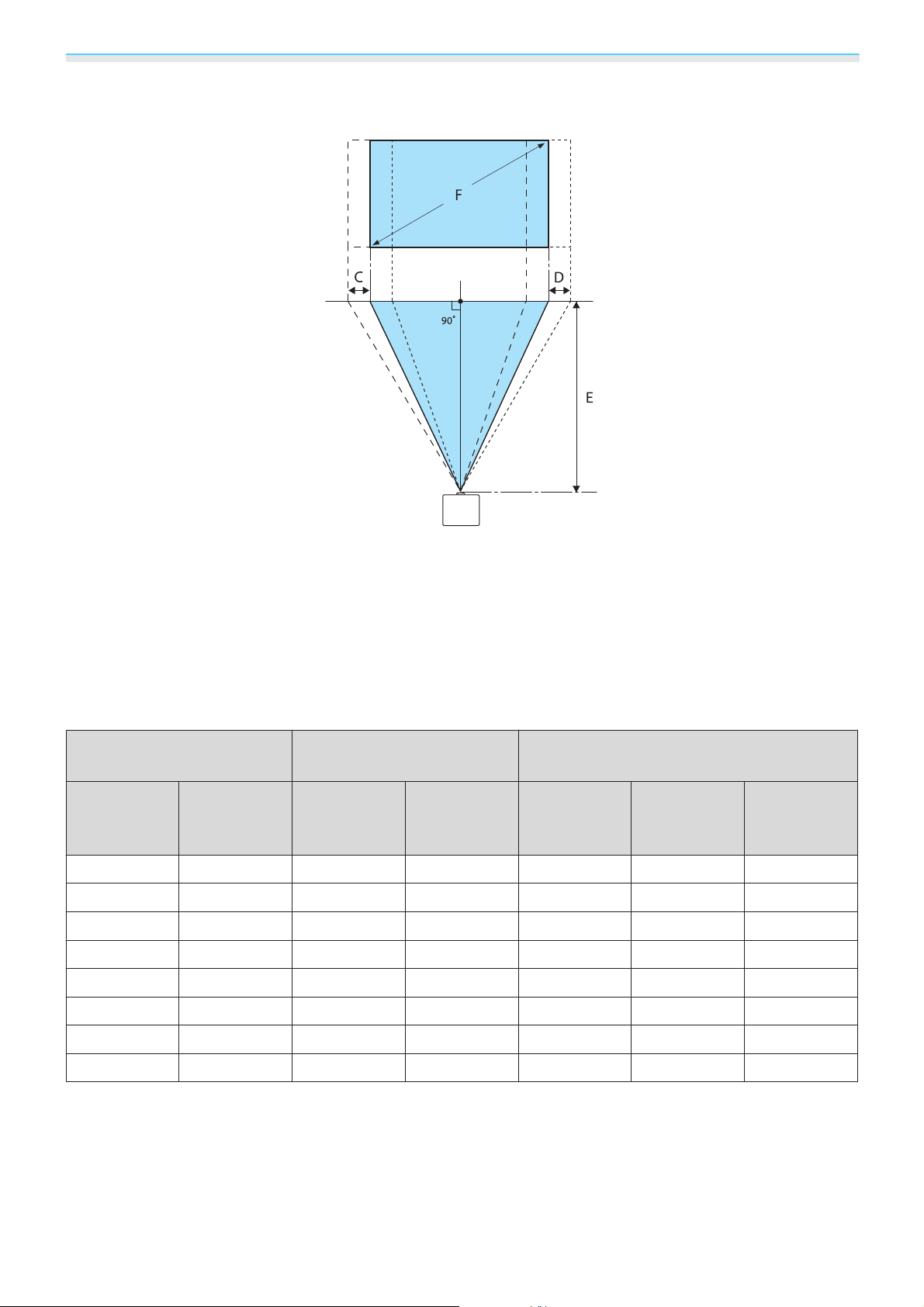
Подготовка
Регулировка положения проецирования по горизонтали за счет сдвига объектива
C : Перемещение центра объектива при перемещении проектора (когда объектив сдвинут полностью
влево)
D : Перемещение центра объектива при перемещении проектора (когда объектив сдвинут полностью
вправо)
E : Расстояние проецирования от проектора до экрана
F : Размер проецируемого изображения
Единица измерения: см
Формат экрана 16:9 Расстояние проецирова-
Максимальные значения сдвига линзы
ния (E)
F W x H Минимум
(растяну-
Максимум
(теле)
Расстояние
(A)
Расстояние
(B)
Расстояние
(C, D)
тое)
50" 111 x 62 148 313 29 91 52
60" 133 x 75 178 376 35 109 63
80" 177 x 100 239 503 46 146 83
100" 221 x 125 300 630 58 182 104
150" 332 x 187 452 947 86 273 156
*
200" 443 x 249 604 1264 115 364 209
250" 553 x 311 756 1582 144 455 261
300" 664 x 374 908 1899 173 547 313
*
Установить вертикальный и горизонтальный сдвиг линзы на максимальное значение одновременно
невозможно.
s
стр.29
Пример установки (при размере экрана 16:9 и 100")
Вид сбоку
17
Page 19
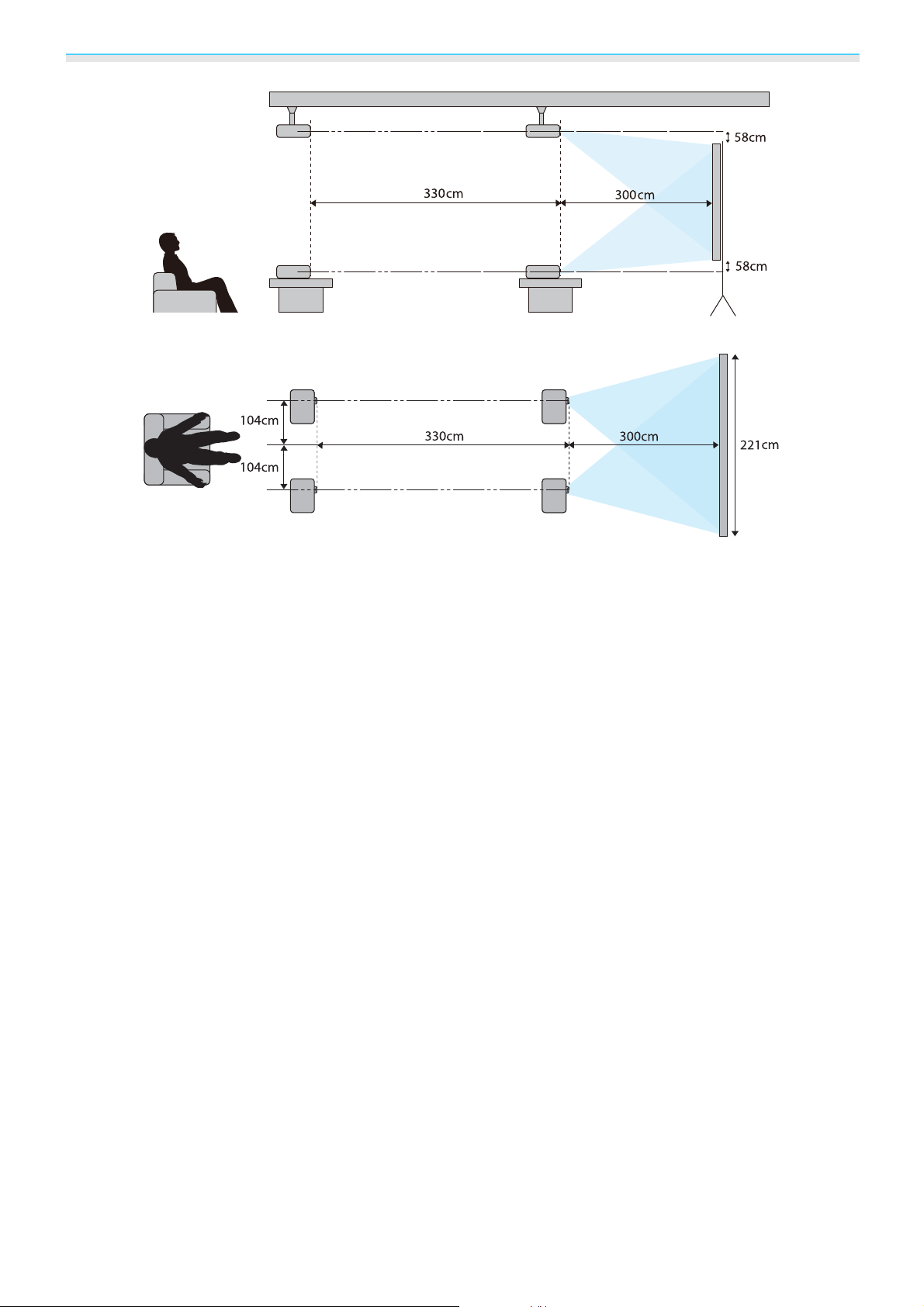
Подготовка
Вид сверху
18
Page 20
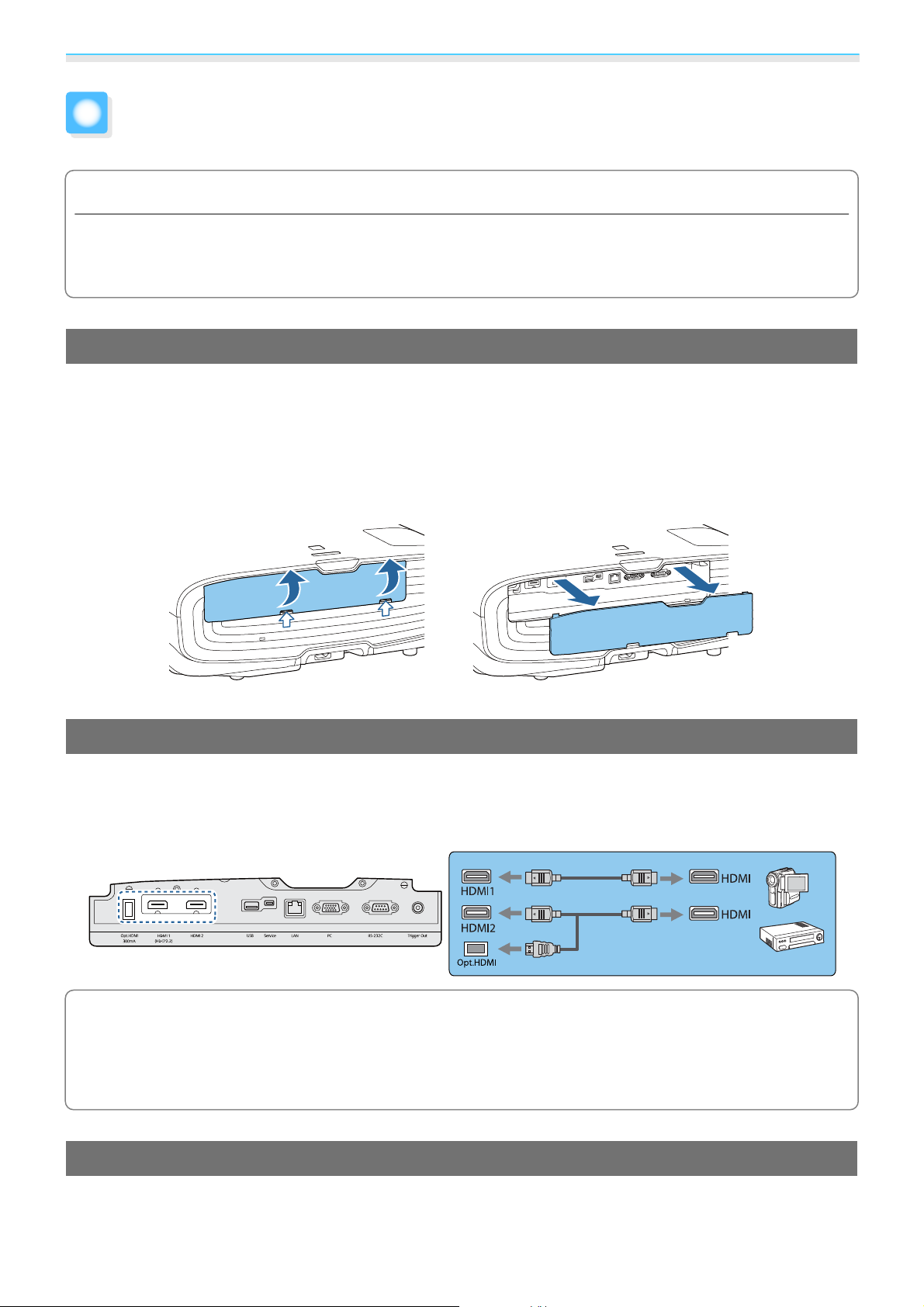
Подготовка
Подключение устройства
Внимание
•
Выполните подсоединение кабелей перед подключением к розетке.
•
Проверьте форму разъема кабеля и порта, а затем выполните подключение. Если силой вставить в порт
разъем неподходящей формы, это может стать причиной повреждений и неисправности.
Снятие клеммной крышкой
В зависимости от используемой модели проектор может иметь клеммной крышкой для секции
разъемов на задней панели для улучшения внешнего вида. Перед подключением кабелей снимите
клеммной крышкой.
В нижней части клеммной крышкой имеются вырезы, которые позволяют потянуть крышку на себя и
вынуть ее из пазов в верхней части.
При установке крышки на место сначала вставьте имеющиеся на ней выступы в пазы в верхней части.
Подключение видеооборудования
Для проецирования видеоизображений с DVD/Blu-ray проигрывателей подключите проектор одним
из следующих способов.
При использовании приобретаемого отдельно кабеля HDMI
•
При использовании порта подачи питания на оптический кабель HDMI подсоедините его к порту
c
Opt.HDMI.
•
При проецировании изображений в HDCP 2.2 подключитесь к порту HDMI1.
•
Этот проектор не оснащен встроенным динамиком. Подсоедините проектор к системе AV для
прослушивания аудиосигнала подключенного оборудования.
Подключение компьютера
Для проецирования изображений с компьютера подключите компьютер одним из следующих
способов.
19
Page 21

Подготовка
При использовании приобретаемого отдельно кабеля для соединения с компьютером
При использовании приобретаемого отдельно кабеля HDMI
Подключение внешнего оборудования
Подключение к порту Trigger Out
Для подключения внешних устройств, таких как экраны с электроприводом, подключите стереокабель
с соединителем под мини-гнездо (3,5 мм) к порту Триггерный выход. При установке на включение из
этого порта выводится сигнал (12 В пост. тока) и передает информацию о состоянии проектора (Вкл.
или Выкл.) на подключенные устройства, например, электрические экраны.
Для использования порта Trigger Out установите для Триггерный выход значение Вкл.
s
c
Подключение к сетевому маршрутизатору, концентратору и т.д. выполняется кабелем LAN 100BASE-TX
или 10BASE-T.
Управлять проектором и проверять его состояние можно по сети с компьютера или интеллектуального
устройства.
Расширен. – Управление – Триггерный выход стр.70
Подключение к порту LAN
c
Во избежание сбоев используйте экранированный кабель ЛВС категории 5 и выше.
20
Page 22
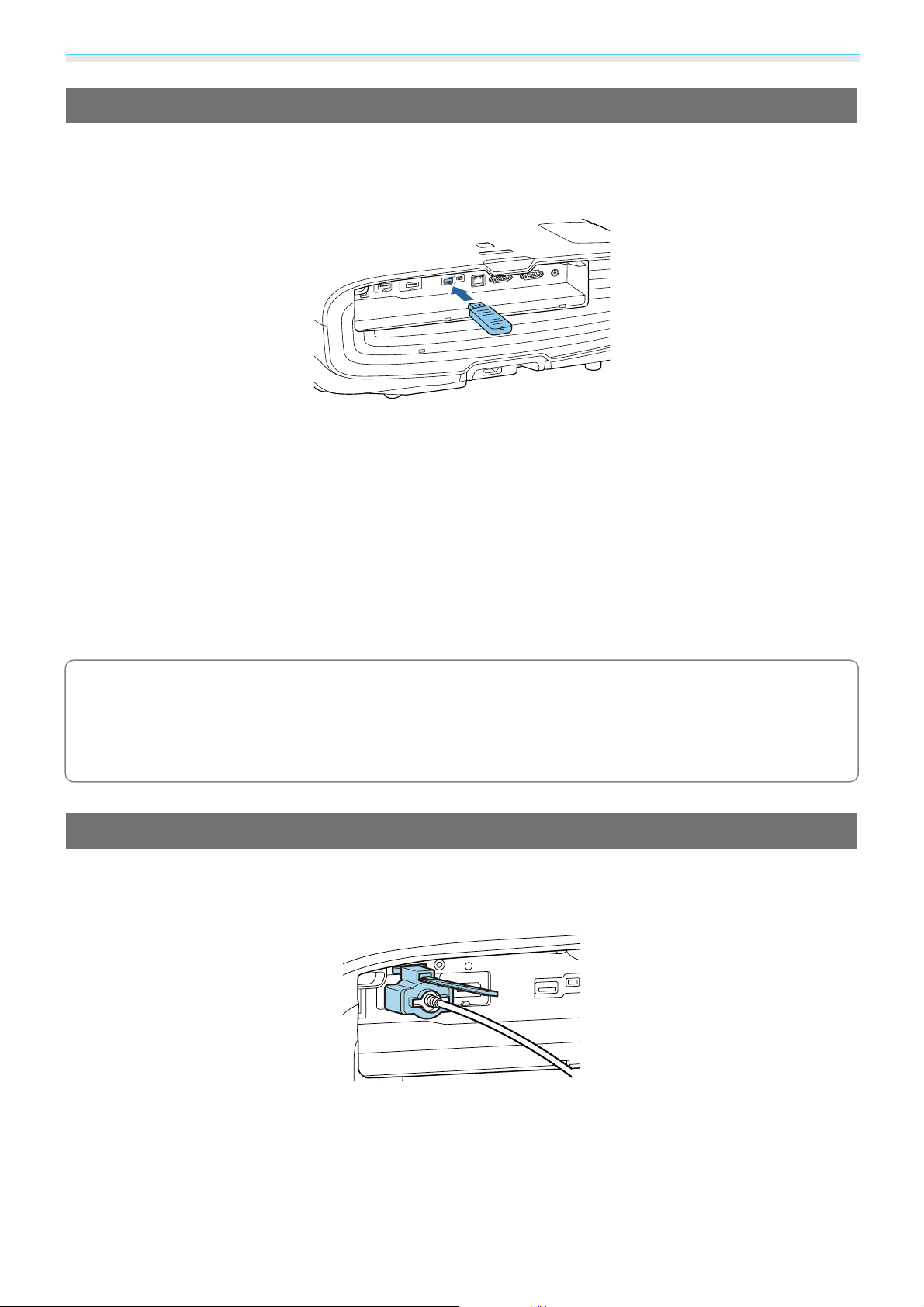
Подготовка
Подключение устройства Беспроводной адаптер локальной сети
Для использования функции беспроводной ЛВС подключите дополнительное Беспроводной адаптер
локальной сети (ELPAP10).
Подключите Беспроводной адаптер локальной сети к порту USB.
Для проецирования через беспроводную локальную сеть можно использовать один из следующих
способов: Для получения подробной информации см. страницу загрузки.
•
Одновременное проецирование четырех экранов
При использовании Epson iProjection (Windows/Mac) можно отобразить до четырех отдельных экранов на
проекторе с 50 компьютеров, подключенных к сети.
Загрузите Epson iProjection с указанного веб-сайта.
http://www.epson.com
•
Проецирование изображений с мобильного терминала через сеть.
Установка Epson iProjection (iOS/Android) на смартфон или планшет позволяет по беспроводной связи
проецировать данные на ваше устройство.
•
Если при подключенном Беспроводной адаптер локальной сети функция беспроводной ЛВС не
c
используется, установите для параметра Пит. беспров. ЛВС значение Выкл. Таким образом
можно предотвратить несанкционированный доступ извне.
•
При использовании Epson iProjection в режиме подключения Быстрый рекомендуется
выполнить настройки безопасности.
s стр.57
s
стр.76
s
стр.74
Подключение зажима кабеля HDMI
Если кабель HDMI толстый и провисает, обязательно закрепите его с помощью держателя кабеля и
зажима для HDMI, чтобы кабель не отсоединился от порта из-за собственного веса.
21
Page 23
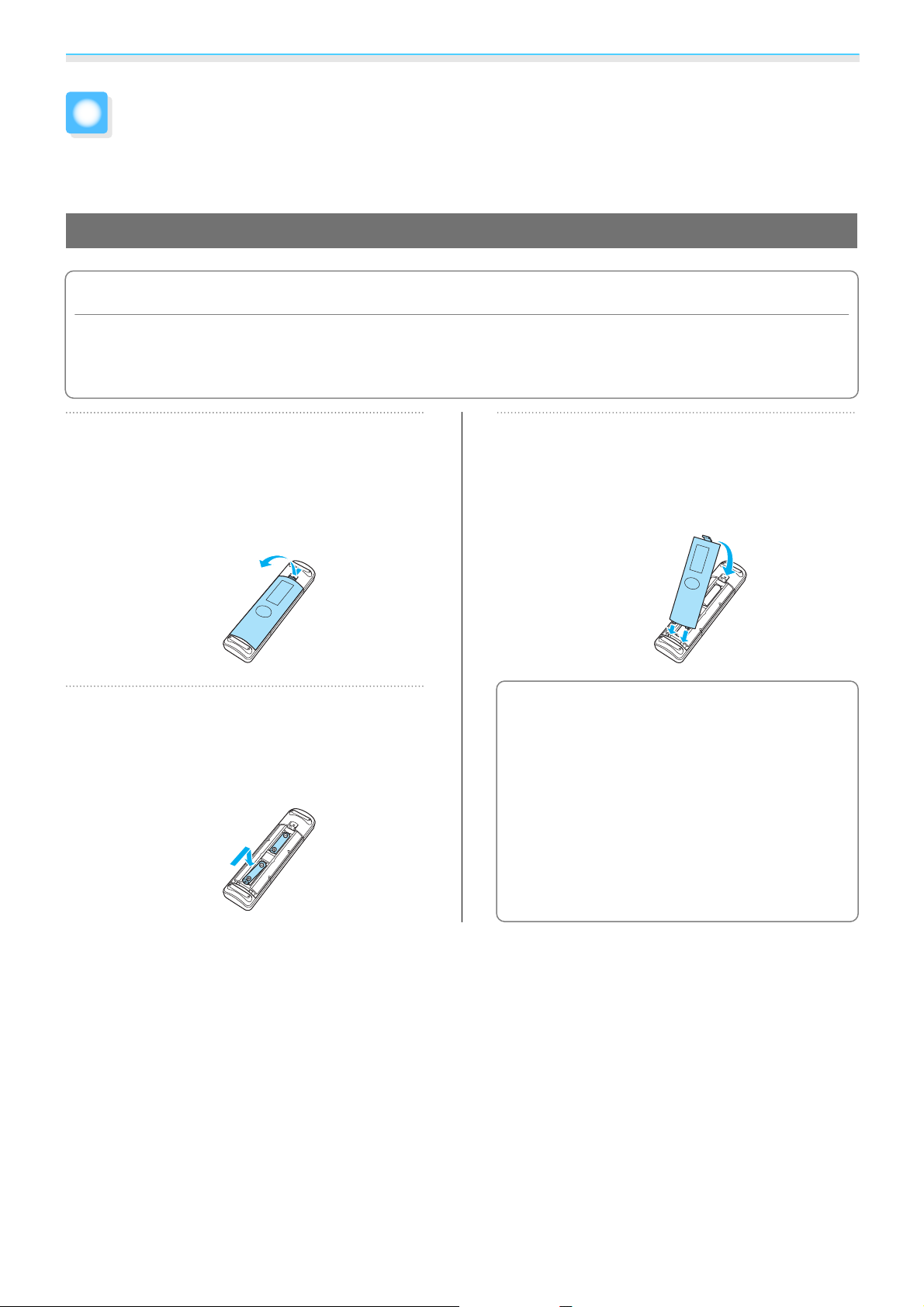
Подготовка
Подготовка пульта дистанционного управления
Установка аккумуляторов пульта дистанционного управления
Внимание
•
Проверьте расположение меток (+) и (-) внутри держателя для аккумуляторов, чтобы убедиться в
правильности ориентации устанавливаемых аккумуляторов.
•
Вы не должны использовать другие батарейки, кроме щелочных или марганцевых батареек AA.
a
b
Снимите крышку аккумуляторного
отсека.
Надавливая на защелку крышки
аккумуляторного отсека, поднимите
крышку.
Замените старые аккумуляторы
новыми.
Перед установкой проверьте
полярность аккумуляторов (+) и (-).
Установите на место крышку
аккумуляторного отсека.
c
Нажмите на крышку аккумуляторного
отсека и защелкните ее.
Если уменьшается скорость
реагирования пульта дистанционного
c
управления или он перестает
работать, это может
свидетельствовать о том, что
аккумуляторы разрядились. В таком
случае их следует заменить. Держите
наготове две запасные щелочные или
марганцевые батарейки AA для
использования их в случае
необходимости.
22
Page 24
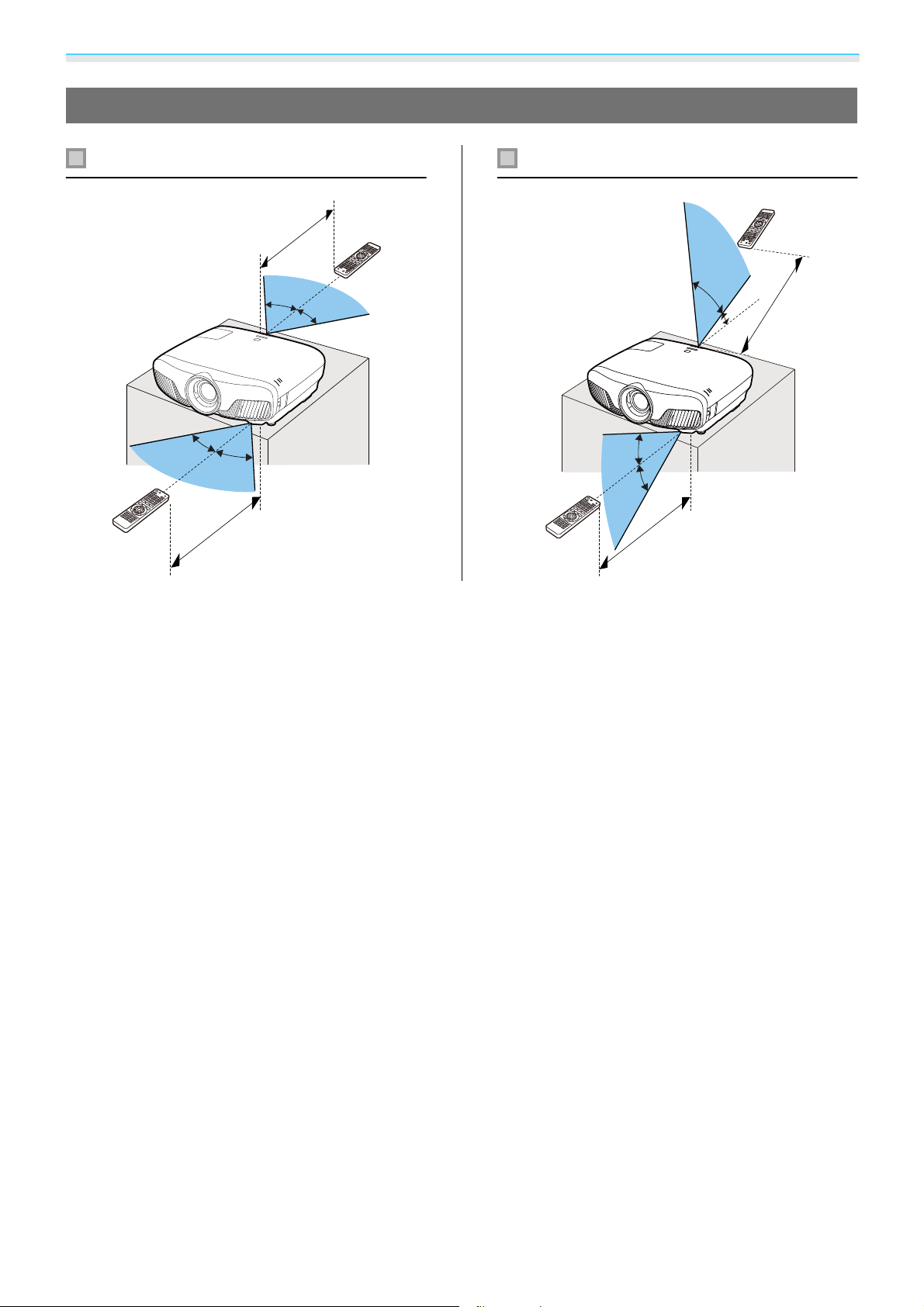
Подготовка
Рабочий диапазон пульта дистанционного управления
Рабочий диапазон (слева направо)
10m
30°
30°
30°
30°
10m
Рабочий диапазон (сверху вниз)
60°
10m
10°
30°
30°
10m
23
Page 25
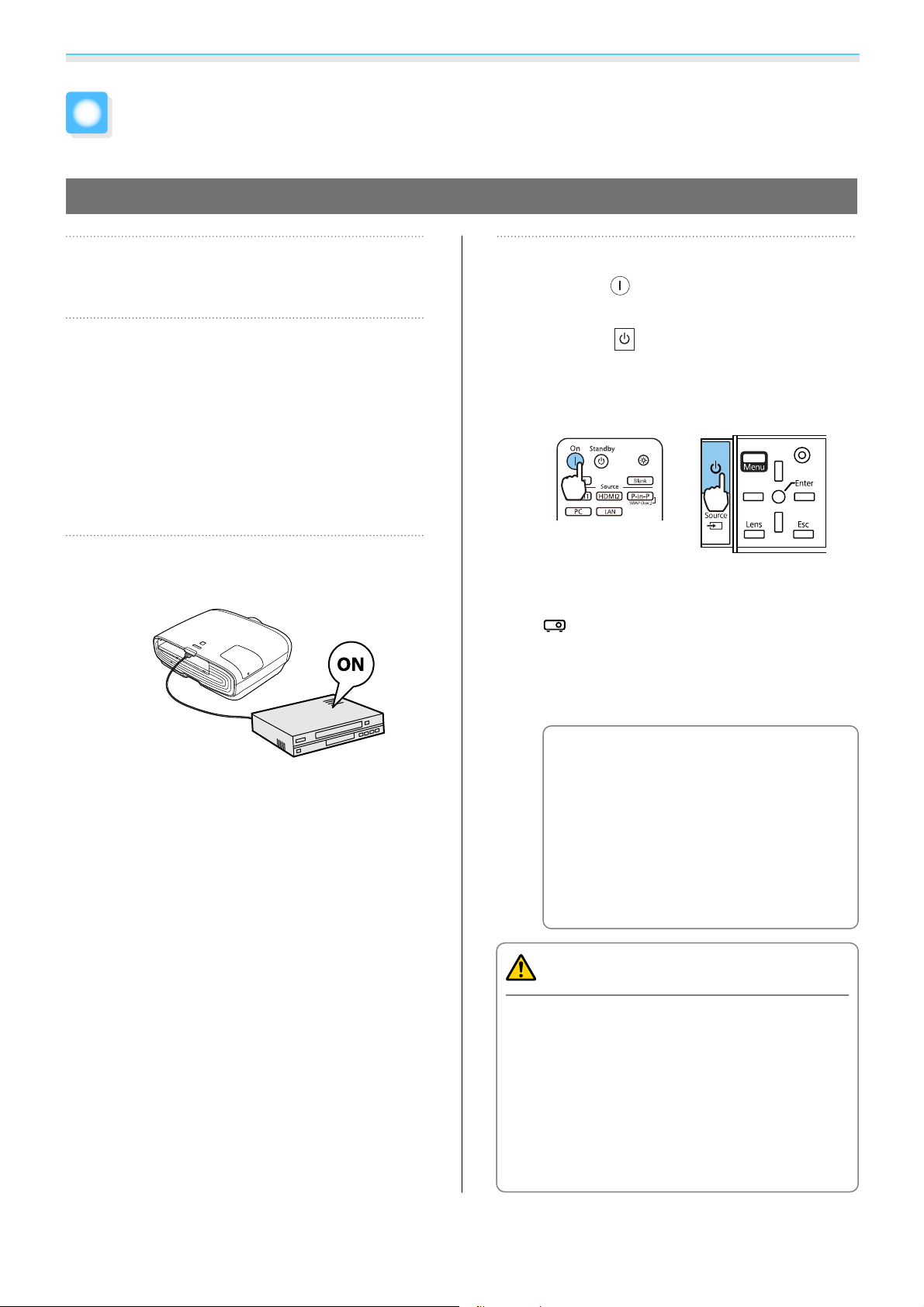
Основные операции
Проецирование изображений
Включение проектора
a
b
c
Подсоедините оборудование к
проектору.
Для подключения используйте
кабель питания из комплекта
поставки.
Индикатор питания проектора
загорается синим. Это свидетельствует о
том, что на проектор поступает питание,
но он еще не включен (находится в
режиме ожидания).
Включите подключенное
оборудование.
Для включения проектора нажмите
кнопку
d
дистанционного управления или
кнопку
Пульт дистан-
ционного
управления
Затвора объектива откроется, начнется
проецирование.
(Индикатор работы) мигает синим,
что указывает на прогревание
проектора. Как только проектор
прогрелся, индикатор работы перестает
мигать и светится синим.
на пульте
на панели управления.
Панель управления
Если для параметра Direct
c
Power On установлено
значение Вкл., можно начать
проецирование, просто
подключив кабель питания к
проектору, не нажимая на
кнопки.
Управление – Direct Power
On стр.70
s
Расширен. –
Опасно
•
Не смотрите в объектив во время работы
проектора. Мощный излучаемый свет может
привести к повреждению зрения.
Внимательно следите за поведением своего
ребенка.
•
Не стойте перед объективом во время работы
проектора. Одежда может быть повреждена
из-за высокой температуры.
24
Page 26
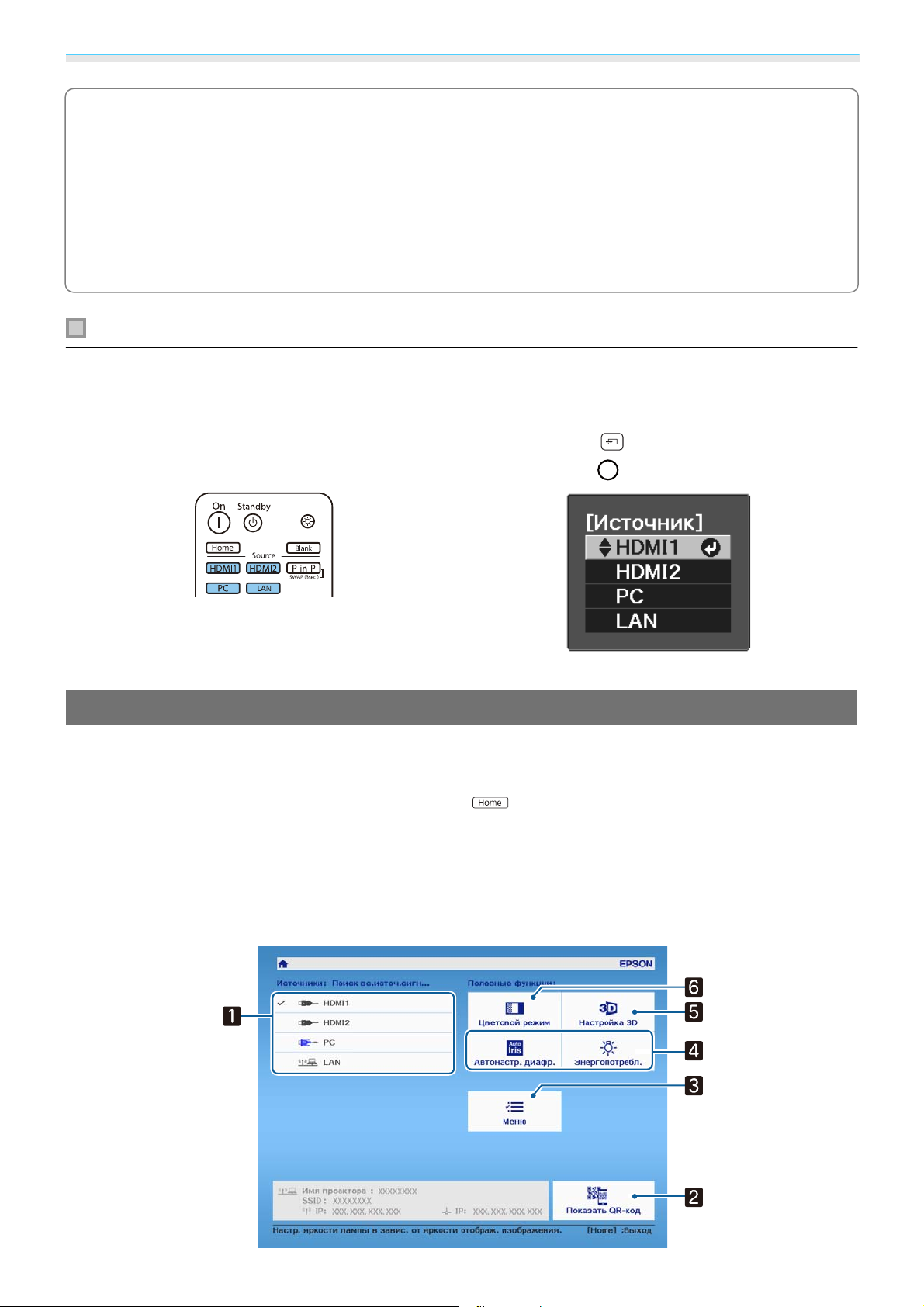
Основные операции
•
Данный проектор предоставляет функцию Защита от детей для предотвращения случайного
c
включения питания детьми, а также функцию Блокир. управл. для предотвращения случайного
срабатывания.
управл. стр.66
•
Данный проектор предоставляет функцию Автонастройка для автоматического выбора
оптимальных настроек при изменении входного сигнала изображений подключенного
компьютера.
•
При работе на высоте 1500 м или более для настройки Высотный режим следует задать
значение Вкл.
s
Настройки - Настройка блокировки - Защита от детей/Блокир.
s
Сигнал – Автонастройка стр.64
s
Расширен. – Управление – Высотный режим стр.70
Если целевое изображение не проецируется
Если изображение не проецируется, источник можно изменить одним из следующих способов.
Пульт дистанционного управления Панель управления
Нажмите кнопку целевого порта.
Нажмите кнопку
и выберите целевой порт.
Нажмите кнопку
, чтобы подтвердить выбор.
Работа с главным экраном
На главном экране можно легко выбрать источник сигнала изображения и воспользоваться полезными
функциями.
Для отображения главного экрана нажмите кнопку
панели управления.
Главный экран отображается автоматически при включении проектора в следующих случаях:
•
Для функции Авт.Отобр.Глав.экр. установлено значениеВкл. s Расширен. - Главный экран Авт.Отобр.Глав.экр. стр.70
•
Отсутствует сигнал от каких-либо источников.
на пульте дистанционного управления или
25
Page 27
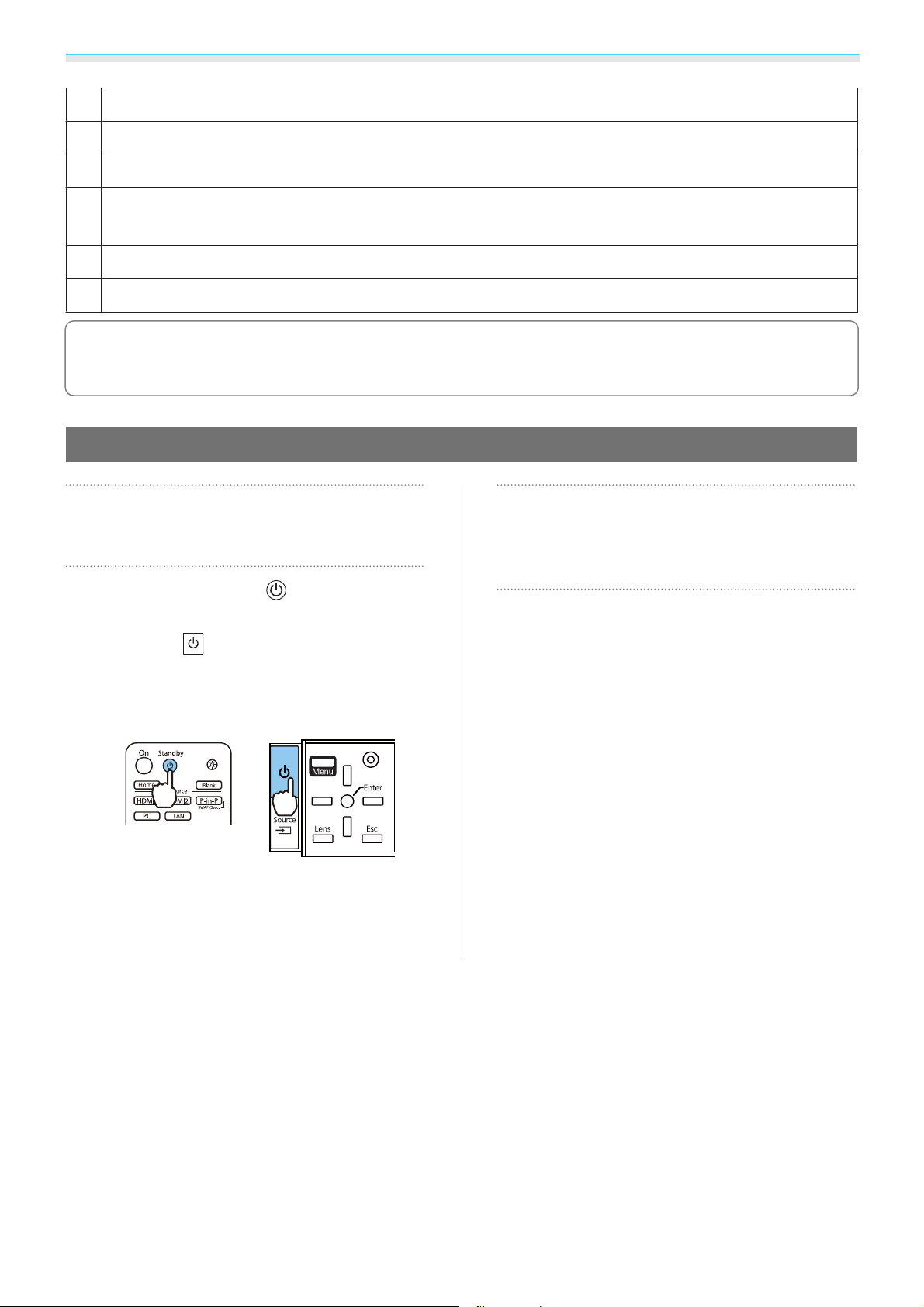
Основные операции
Выбор источника для проектора.
a
Показ QR-кода и беспроводное подключение к смартфону или планшету. s стр.57
b
Открывает меню Настройка. s стр.61
c
Выполнение настройки меню, назначенной для параметра Главный экран в меню Расширен.
d
s
Расширен. - Главный экран стр.70
Установка функции 3D. s Видео – Настройка 3D стр.64
e
Выберите Цветовой режим. s стр.32
f
Главный экран исчезает при бездействии в течение 10 минут.
c
Выключение
a
b
Выключите подключенное
оборудование.
Нажмите кнопку на пульте
дистанционного управления или
кнопку
Пульт дистан-
ционного
управления
Проецирование заканчивается, и затвор
объектива автоматически закрывается.
Индикатор работы мигает, и проектор
начинает охлаждаться.
на панели управления.
Панель управления
Дождитесь полного охлаждения.
c
После завершения охлаждения
индикатор работы прекращает мигать.
Отключите кабель питания.
d
26
Page 28
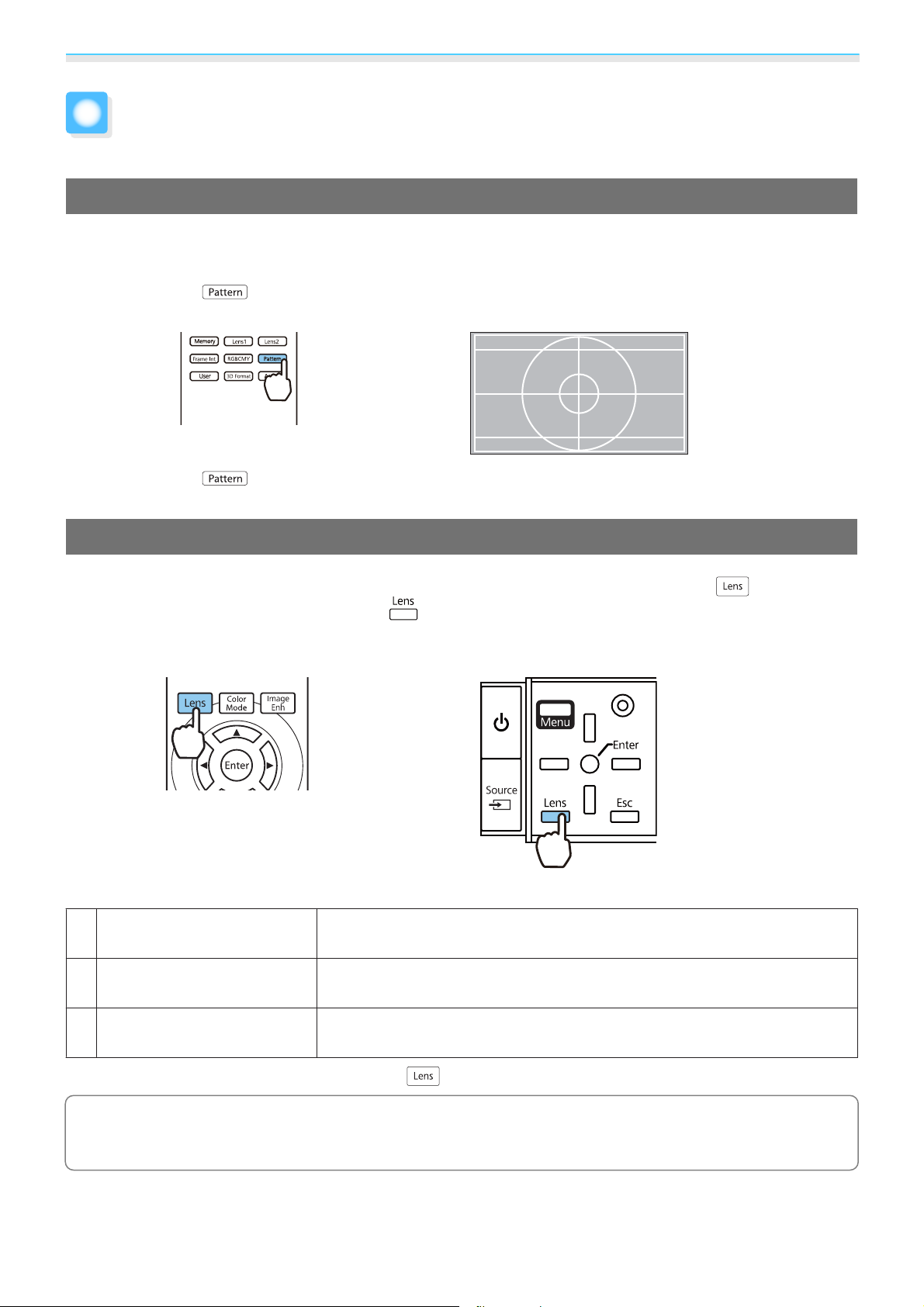
Основные операции
Регулировка проецируемого изображения
Отображение тестового шаблона
Для регулировки масштаба / фокусного расстояния или положения проецируемого изображения сразу
после установки проектора можно отобразить тестовый шаблон, не подключая видеооборудование.
Нажмите кнопку
Стандартом для горизонтальных линий вверху и внизу является 2.40:1 системы Синемаскоп.
Нажмите кнопку снова, чтобы скрыть тестовый шаблон.
на пульте дистанционного управления, чтобы отобразить тестовый шаблон.
Функция регулировки объектива (фокус, масштабирование, сдвиг объектива)
Чтобы отрегулировать фокус, масштабирование или сдвиг линзы, нажмите кнопку на пульте
дистанционного управления или кнопку
который требуется отрегулировать.
Пульт дистанционного управления Панель управления
на панели управления, затем выберите параметр,
Регулируемые параметры переключаются, как показано в следующей таблице.
1 Регулировка фокусного
расстояния
2 Регулировка масштаба
3 Регулировка сдвига объек-
тива
Для завершения настроек нажмите кнопку в окне регулировки сдвига объектива.
Можно зарегистрировать результаты наст. объект. в памяти (Сохр. позиц. линзы). Можно
c
загрузить зарегистрированную позиц. объектива с пульта ДУ или меню Настройка.
На экране отображается параметр Изменить фокус.
Регулировка фокуса проецируемого изображения.
На экране отображается параметр Изменить увелич.
Регулировка размера проецируемого изображения.
На экране отображается параметр Изм. сдвиг линзы.
Регулировка позиции проецируемого изображения.
27
s
стр.28
s
s
стр.28
стр.29
Page 29
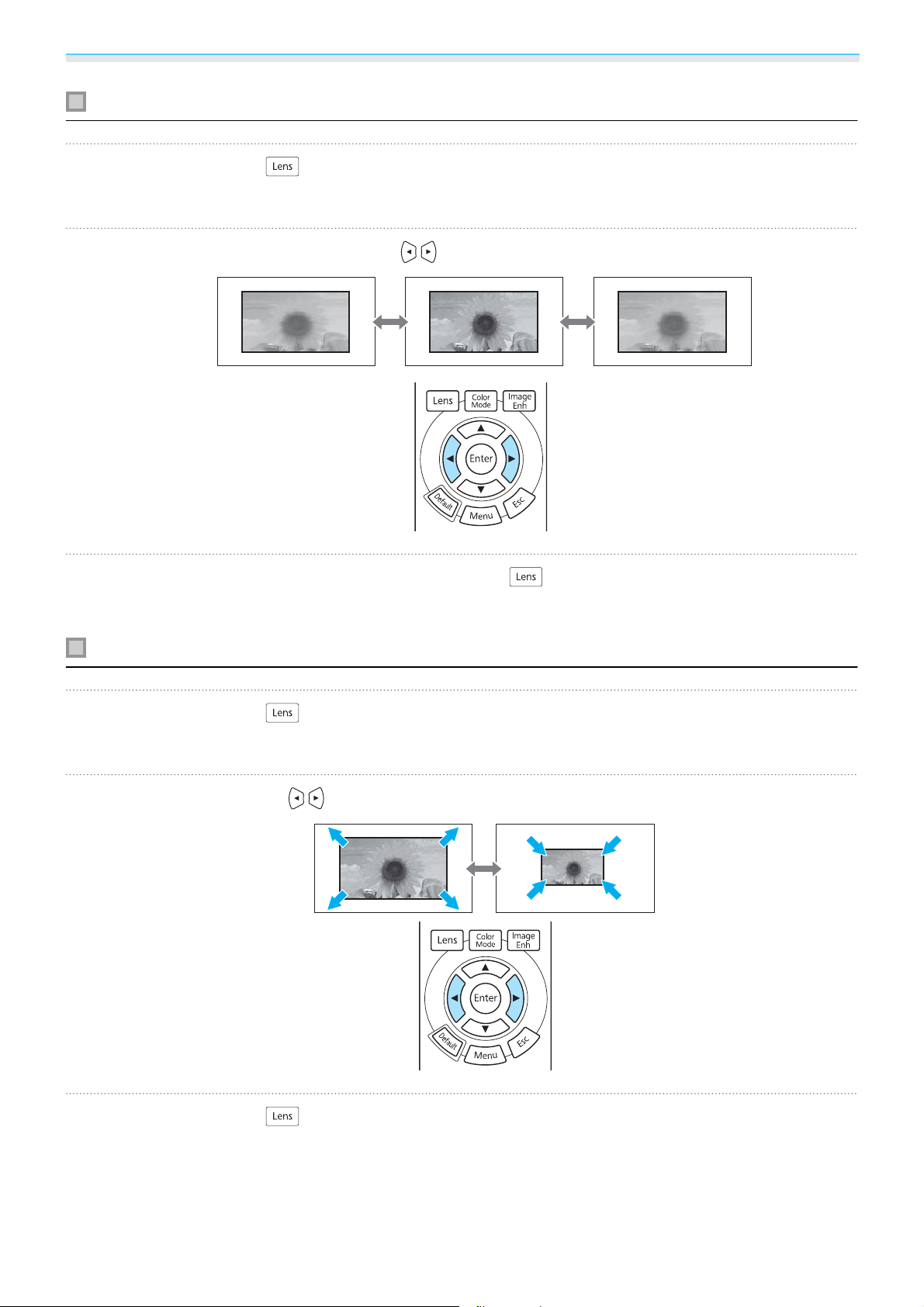
Основные операции
Регулировка фокуса
Нажмите кнопку на пульте дистанционного управления.
a
На экране отображается параметр Изменить фокус.
Отрегулируйте фокус кнопками .
b
Для завершения настройки нажмите кнопку три раза.
c
Регулировка размера проецирования (регулировка масштаба)
Нажмите кнопку на пульте дистанционного управления два раза.
a
На экране отображается параметр Изменить увелич.
Нажимайте кнопки для регулирования размера проецируемого изображения.
b
c
Нажмите кнопку два раза для завершения коррекции.
28
Page 30
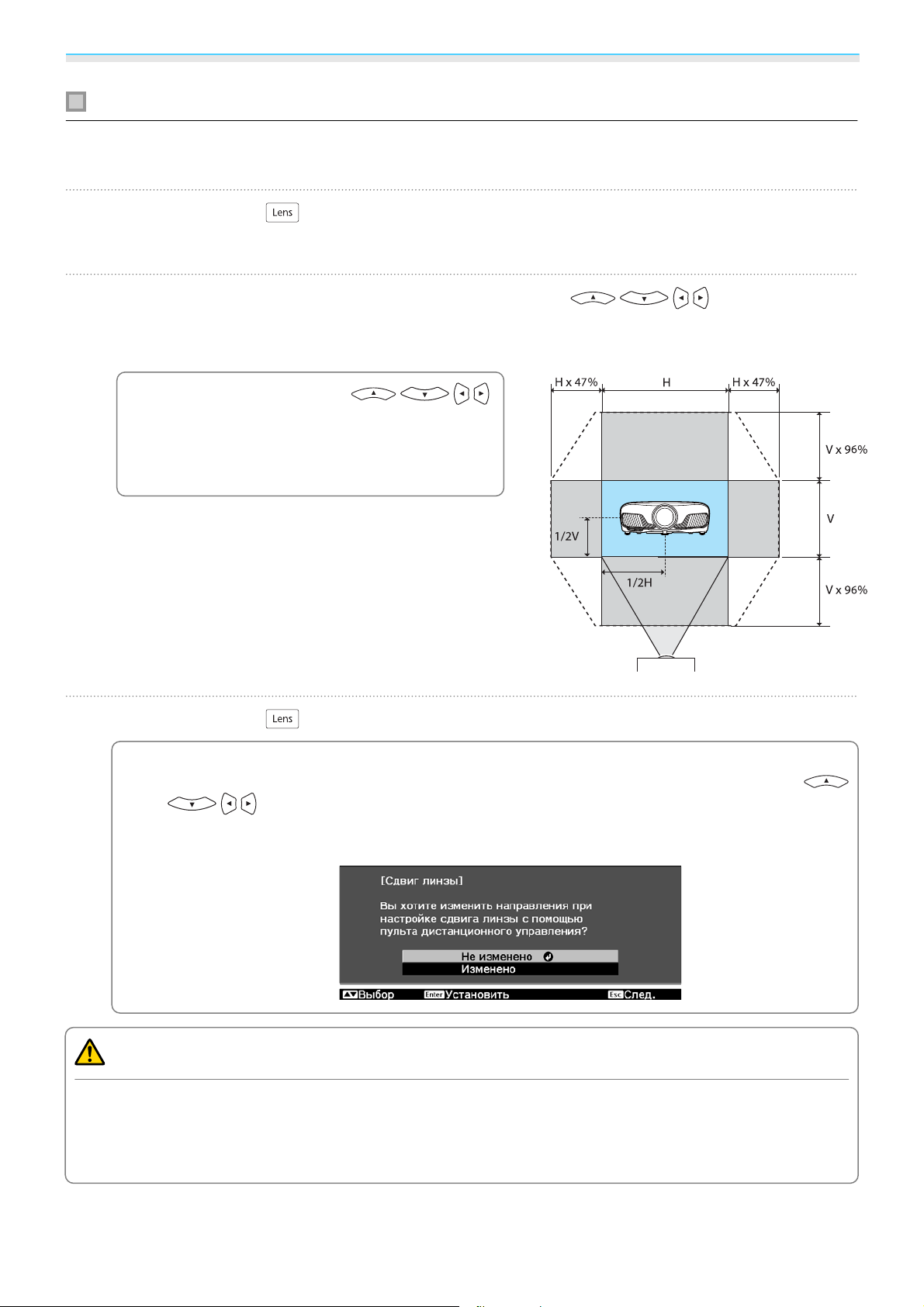
Основные операции
Регулировка положения проецируемого изображения (регулировка сдвига линзы)
Если проектор невозможно установить непосредственно перед экраном, можно отрегулировать
положение изображения, применяя сдвиг объектива.
Нажмите кнопку на пульте дистанционного управления три раза.
a
На экране отображается параметр Изм. сдвиг линзы.
Отрегулируйте положение изображения кнопками .
b
Изображение можно перемещать в пределах, показанных пунктирной линией на следующей
иллюстрации.
Удерживайте кнопки
c
для возврата изображения в центральное положение по вертикали и горизонтали. Положение останова изображения является центральным.
Нажмите кнопку для завершения коррекции.
c
Отображается следующее сообщение при переключении на Изм. сдвиг линзы, и
c
Предостережение
•
Перед транспортировкой проектора верните объектив в центральное положение. Транспортировка
проектора с объективом не по центру может вызвать повреждение механизма сдвига линзы.
•
Не прикасайтесь к подвижным деталям объектива проектора. В противном случае можно получить
травму.
изображение двигается в противоположном направлении после нажатия кнопок
.
При установке Переднепот. или Заднепотол. на Проецирование выберите
Изменено.
s
Расширен. - Проецирование стр.70
29
Page 31

Основные операции
•
Если проектор не удастся установить непосредственно перед экраном, для регулировки
c
положения проецирования рекомендуется использовать сдвиг объектива.
•
Если точная настройка сдвига объектива не работает, нажмите и отпустите кнопки
для выполнения точных настроек при просмотре изображения.
Регулировка угла наклона проектора
Если проецируемое изображение горизонтально наклонено (левая и правая стороны проецируемого
изображения расположены на разной высоте), при установке проектора на столе отрегулируйте
переднюю опору, чтобы выровнять стороны между собой.
Коррекция трапецеидальных искажений
Для коррекции трапецеидального искажения можно воспользоваться кнопками на панели
управления.
Откройте крышку панели управления сбоку для работы с панелью управления.
Нажмите кнопки
Когда индикаторы отобразятся, нажмите кнопки
Если верхняя или нижняя сторона слишком широка
•
При коррекции трапецеидальных искажений проецируемое изображение может уменьшаться.
c
Увеличьте расстояние проецирования, чтобы увеличить проецируемое изображение до
размера проекционного экрана.
•
Настройку параметров трапецеидального искажения можно выполнить в меню Конфигурация.
s
Настройки - Корр-ия трапеции стр.66
•
Коррекция эффективна в пределах угла наклона проектора 30° сверху вниз.
или для отображения индикаторов регулировки.
и для выполнения вертикальной коррекции.
s
стр.7
Временное скрытие изображения
Данная функция используется для временного скрытия изображения на экране.
Нажмите кнопку
для показа или скрытия изображения.
30
Page 32

Основные операции
При воспроизведении видеороликов, которое продолжается даже после скрытия,
c
невозможно вернуться в точку, в которой было скрыто изображение, нажатием кнопки
.
31
Page 33

Регулировка изображения
Регулировка изображения
Выбор качества проецирования (Цветовой режим)
Можно получить оптимальное качество изображения для полного соответствия окружающей
обстановке при проецировании. Яркость изображения изменяется в зависимости от выбранного
режима.
Нажмите кнопку .
a
•
Настройку параметров можно выполнить в меню Настройка. s Изображен. – Цветовой
c
режим стр.62
•
Нажав кнопку , можно также выполнить настройку параметров с главного
экрана.
s
стр.25
Выберите Цветовой режим.
b
Воспользуйтесь кнопками , чтобы выбрать режим, а затем нажмите кнопку для
подтверждения выбора.
Доступные варианты при проецировании 2D-изображений
Режим Рекомендуемое применение
Динамический
Яркое кино
Нейтральный
Это самый яркий режим. Лучше всего подходит для установки приоритетов по
яркости.
Лучше всего подходит для проецирования ярких изображений.
Лучше всего подходит для точного воспроизведения цвета исходного изображения.
Кино
Цифровое кино
Доступные варианты при проецировании 3D-изображений
Лучше всего подходит для просмотра фильмов.
Проецирование изображений в цветовом простр. Цифровое кино. Лучше всего
подходит для установки приоритетов по цвету.
32
Page 34

Регулировка изображения
Режим Рекомендуемое применение
Динамич. 3D
Кино 3D
Специальный режим просмотра 3D лучше всего подходит для установки приоритетов по яркости.
Специальный режим 3D для просмотра фильмов.
Переключение функций отображения экрана "полное" и "растянутое" (Соотношен. сторон)
Тип входного сигнала, соотношение сторон и разрешение можно изменить в соответствии с
параметром Соотношен. сторон проецируемого изображения.
Доступные значения зависят от того, какой сигнал изображения проецируется.
Обратите внимание на то, что использование функции соотношения сторон для уменьшения,
c
a
увеличения или разделения проецируемого изображения в коммерческих целях или для
общественного просмотра может нарушить авторские права владельца соответствующего
изображения в соответствии с законодательством об авторском праве.
Нажмите кнопку .
Воспользуйтесь кнопками
b
параметра настройки, а затем
, чтобы выбрать имя
нажмите кнопку
подтверждения выбора.
Настройку параметров можно
c
В зависимости от входного сигнала изменение Соотношен. сторон может оказаться
c
Если выбрать режим Авто в нормальных условиях, для отображения входного сигнала используется
оптимальное соотношение сторон. Измените значение, если необходимо использовать другое
соотношение сторон.
В таблице ниже отображено изображение, спроецированное на экран с соотношением сторон 16:9.
Входное изображение Название настройки
невозможным.
выполнить в меню Настройка.
s
Сигнал – Соотношен.
сторон стр.64
Нормальное Полное Увеличенное
для
Изображения 4:3
Изображения 16:9
При проецировании изображений 16:9 выбрать
значения Полное и Масштабирование невозможно.
33
Page 35

Регулировка изображения
Входное изображение Название настройки
Нормальное Полное Увеличенное
Изображения, записанные с использованием сжатия
Изображения
Letterbox
*
Примечания
*
В данном описании используется изображение в формате letterbox с соотношением сторон 4:3,
отображенное в кадре 16:9 с черными полями сверху и снизу для размещения субтитров. Поля сверху и
снизу экрана изображения используются для отображения субтитров.
Соответствует вертикальному размеру проекционной панели. Соотношение сторон зависит
от входного изображения.
Занимает целую проекционную панель. Соотношение сторон зависит
от входного разрешения.
Сохраняет соотношение
сторон входного сигнала
и соответствует горизонтальному размеру проекционной панели. Изображение может быть
обрезано сверху и снизу.
Настройка параметра Резкость
Изображение можно сделать более резким.
Ниже перечислены параметры и процедуры настройки.
Стандарт
Улучш. тонких линий
Увеличение контуров проецируемого изображения в целом. При регулировке параметра Стандарт настроенные значения для Улучш. тонких ли-
ний и Улучш. толстых линий регулируются также одновременно.
Повышается качество отображения деталей, например, волос и рисунков
на одежде.
Улучш. толстых линий
Нажмите кнопку .
a
Отображается меню Настройка.
Выберите Изображен. – Резкость.
b
Появится окно настройки Резкость.
Повышается качество отображения крупных частей, например, контуров
целого объекта или фонов, благодаря чему повышается четкость всего изображения.
34
Page 36

Регулировка изображения
c
Воспользуйтесь кнопками
для выбора пункта, а затем
кнопками
Изображение улучшается при
перемещении вправо (позитивное
значение) и теряет качество при
перемещении влево (негативное
значение).
Нажмите кнопку , чтобы
восстановить значения настроек по
умолчанию.
для регулировки.
Нажмите кнопку для выхода из
меню.
d
Изменение разрешения изображения (Улучш-е изображ-я)
Вы можете изменить разрешение изображения с помощью функции Улучш-е изображ-я.
Может быть выполнена настройка следующего содержимого.
Усиление 4K
Предуст.реж. изобр.
Шумоподавление
Шумоподавл. MPEG
Super-resolution
Функция Усиление 4K обеспечивает проецирование изображения с
двойным разрешением за счет смещения 1 пикселя по диагонали с
шагом 0,5 пикселя.
Изображение высокого разрешения проецируется с высокой детализацией.
Выберите заранее подготовленные настройки в качестве настроек
для параметров Шумоподавление, Шумоподавл. MPEG, Super-
resolution и Подчерк. деталей.
(Данную функцию можно установить только при выборе для параметра Обработка изобр. значения Точный.)
Сглаживает неровные изображения.
(Данную функцию можно установить только при выборе для параметра Обработка изобр. значения Точный.)
Уменьшение точки растра и блокировка шумов, возникающих на
контурах, при проецировании фильмов формата MPEG.
Наст. тонких линий: увеличивает контрастность и контуры размытых
изображений.
Мягкий фокус: увеличивает контрастность и контуры для гладкого
фона.
Подчерк. деталей
Увеличивает контраст изображения для создания изображения с
более выраженными текстурами и материальным ощущением.
Сила: чем больше значение, тем больше контрастность.
Диапазон. Чем больше значение, тем больше диапазон усиления
детализации.
35
Page 37

Регулировка изображения
a
b
Нажмите кнопку .
Настройку параметров можно
c
Воспользуйтесь кнопками
регулируемый параметр, а затем
нажмите кнопку
подтверждения выбора.
выполнить в меню Настройка.
s
Изображен. – Улучш-е
изображ-я стр.62
, чтобы выбрать
для
Воспользуйтесь кнопками для
c
регулировки.
Нажмите кнопку , чтобы
отрегулировать другой параметр.
Нажмите кнопку
восстановить значения настроек по
умолчанию.
Нажмите кнопку для выхода из
меню.
d
, чтобы
Установка Автонастр. диафр.
Автоматическая настройка светимости, в соответствии с выводимым изображением, позволяет
получать глубокие и богатые кадры.
Можно отслеживать регулировку светимости на предмет изменения яркости отображаемого
изображения со значения Нормальная на Выс. скорость.
Нажмите кнопку для отображения меню в следующем порядке.
Изображен. - Автонастр. диафр.
Воспользуйтесь кнопками
пункта, а затем нажмите кнопку
выбор.
В зависимости от изображения можно услышать работу Автонастр. диафр., но это не является
c
неисправностью.
Настройка параметра Кадровая интерпол.
для выбора
, чтобы подтвердить
Вы можете плавно воспроизводить быстро движущиеся изображения, автоматически генерируя
промежуточные кадры между оригинальными кадрами.
36
Page 38

Регулировка изображения
Функция Кадровая интерпол. доступна в следующих случаях.
•
При выборе для параметра Обработка изобр. значения Точный. s Сигнал – Дополнительно – Обработка
изобр. стр.64
•
Если источником сигнала является HDMI1 или HDMI2.
•
При вводе сигналов 2D* или сигналов 3D (1080p 24 Hz). s стр.104
*
Недопустимо при вводе сигнала 4К. При установке Усиление 4K на Вкл. оно включается только при входных
сигналах 1080p 24Hz.
s Изображен. – Улучш-е изображ-я – Усиление 4K стр.62
a
Нажмите кнопку .
Настройку параметров можно
c
выполнить в меню Настройка.
s
Изображен. – Кадровая
интерпол. стр.62
Воспользуйтесь кнопками
b
нажмите кнопку
подтвердить выбор.
для выбора пункта, а затем
, чтобы
37
Page 39

Регулировка изображения
Настройка цвета
Настройка параметра Цвет. температ.
Регулировка общего тона изображения. Отрегулируйте значения параметров, если в изображении
слишком сильна синяя, красная и т. п. составляющие.
Нажмите кнопку для отображения меню в следующем порядке.
Изображен. - Цвет. температ. - Цвет. температ.
Воспользуйтесь кнопками
Оттенки синего усиливаются при повышении значения, а
красного — при его уменьшении.
Нажмите кнопку , чтобы восстановить значения настроек по умолчанию.
для регулировки.
c
Регулировка RGB (Смещение/усиление)
Для улучшения яркости изображения можно отрегулировать темные (Смещение) и яркие участки
(Усиление) для цветов R (red – красный), G (green – зеленый) и B (blue – синий).
Нажмите кнопку для отображения меню в следующем порядке.
Изображен. - Цвет. температ. - Пользовател-ий
Воспользуйтесь кнопками
пункта, а затем кнопками
стройку. Изображение становится более ярким при пе-
ремещении вправо (позитивное значение) и темнеет при
перемещении влево (негативное значение).
, чтобы выполнить на-
для выбора
Смещение
Усиление
Нажмите кнопку , чтобы восстановить значения настроек по умолчанию.
Если повысить яркость изображения, более отчетливо проявляется градация тонов в
темных участках. Если затемнить изображение, оно будет выглядеть более насыщенным, но будет сложнее распознать градацию тонов в темных участках.
Если повысить яркость изображения, яркие участки станут белее, а градация тонов
пропадет. Если затемнить изображение, более отчетливо проявляется градация тонов
в ярких участках.
c
Регулировка оттенка, насыщенности и яркости
Можно отрегулировать оттенки, насыщенность и яркость для цветов R (red – красный), G (green –
зеленый), B (blue – синий), C (cyan – голубой), M (magenta – пурпурный) и Y (yellow – желтый).
38
Page 40

Регулировка изображения
Оттенок
Насыщенность
Яркость
Нажмите кнопку .
a
c
Воспользуйтесь кнопками
b
который необходимо
отрегулировать, а затем нажмите
кнопку
выбора.
Настройка синего, зеленого или красного общего оттенка изображения.
Регулировка общей насыщенности изображения.
Регулировка общей яркости цвета изображения.
Воспользуйтесь кнопками
, чтобы выбрать Оттенок,
Настройку параметров можно
выполнить в меню Настройка.
s
Изображен. –
Дополнительно –
RGBCMY стр.62
, чтобы выбрать цвет,
для подтверждения
c
Насыщенность или Яркость.
Воспользуйтесь кнопками для
d
регулировки.
Нажмите , чтобы отрегулировать
другой цвет.
Нажмите кнопку
восстановить значения настроек по
умолчанию.
Нажмите кнопку для выхода
из меню.
e
, чтобы
39
Page 41

Регулировка изображения
Регулировка гаммы
Можно отрегулировать небольшую разницу расцветки, которая может возникать в связи с
использованием разных устройств для отображения изображения.
Ее можно настроить одним из трех следующих способов.
•
Выбор и регулировка корректирующего значения
•
Регулировка при просмотре изображения
•
Регулировка с помощью графика регулировки гаммы
При входном сигнале 3D или HDR невозможно выбрать Настройка по изображению.
c
Выбор и регулировка корректирующего значения
a
Нажмите кнопку для
отображения меню в следующем
порядке.
Изображен. – Дополнительно –
Гамма
Кнопками выберите
значение коррекции, а затем
b
нажмите кнопку
подтверждения выбора.
Чем больше значение, тем светлее будут
темные участки изображения, однако
яркие участки могут казаться
бесцветными. Верхняя часть графика
регулировки гаммы округляется.
Чем меньше значение, тем темнее будут
светлые участки изображения. Нижняя
часть графика регулировки гаммы
округляется.
для
•
Горизонтальная ось графика регулировки гаммы показывает уровень входного сигнала, а
c
Выберите точку на изображении, в которой хотите настроить яркость, и настройте выбранный тон.
вертикальная ось — уровень выходного сигнала.
•
Нажмите кнопку Сброс, чтобы восстановить значения настроек по умолчанию.
Регулировка при просмотре изображения
40
Page 42

Регулировка изображения
a
b
Нажмите кнопку для
отображения меню в следующем
порядке.
Изображен. – Дополнительно –
Гамма – Пользовател-ий –
Настройка по изображению
Переместите курсор на
проецируемом изображении в ту
часть, где необходимо изменить
яркость, и нажмите кнопку
.
Отрегулируйте значения кнопками
c
для подтверждения выбора.
При отображении запроса Вы
хотите продолжить настройку?
d
выберите Да или Нет.
Для настройки другого места выберите
Да и повторите процедуру с шага 2.
и нажмите кнопку
Регулировка с помощью графика регулировки гаммы
Выберите точку тона на графике и выполните настройки.
Нажмите кнопку для
отображения меню в следующем
a
b
порядке.
Изображен. – Дополнительно –
Гамма – Пользовател-ий –
Настройка по графику
Кнопками выберите тон,
который необходимо
отрегулировать из графика.
c
Воспользуйтесь кнопками
, чтобы отрегулировать
яркость, а затем нажмите кнопку
для подтверждения выбора.
41
Page 43

Регулировка изображения
Просмотр изображения в сохраненном качестве (Функция Память)
Сохранение настроенных значений
С помощью функции памяти можно записать следующие значения регулировки, а затем загрузить их
при необходимости.
•
Параметр Изображен. из меню Настройка
•
Значения настройки для функции наст. объектива (фокус, масштабирование, сдвиг линзы) s стр.27
a
b
c
Выполните настройки или
корректировки, которые хотите
записать.
Нажмите кнопку .
Кнопками выберите
Сохранить настройки или Сохр.
позиц. линзы, а затем нажмите
кнопку
выбор.
Сохранить настройки: регистрирует
параметры Изображен.
, чтобы подтвердить
Воспользуйтесь кнопками
d
которым будут сохранены
значения, а затем нажмите кнопку
Текущие значения параметров
проектора сохраняются в памяти.
Если значок слева от имени памяти
станет цвета морской волны, это значит,
что память уже была зарегистрирована.
Если выбрать зарегистрированную
ячейку памяти, появится сообщение с
запросом на подтверждение операции
перезаписи содержимого ячейки. Если
выбрать Да, предыдущее содержимое
удаляется, и сохраняются текущие
значения.
, чтобы выбрать имя, под
для подтверждения выбора.
Сохр. позиц. линзы: регистрирует
значение регулировки для функции
настройки объектива
Загрузка, удаление и переименование памяти
Можно загрузить, удалить и переименовать записанную память.
Нажмите кнопку
, а затем выберите целевую функцию на экране.
42
Page 44

Регулировка изображения
•
Нажмите кнопки на пульте ДУ для загрузки положения объектива из параметра
c
"Сохр. позиц. линзы", записанного в Memory1 или Memory2.
•
Положение объектива при загрузке памяти и положение объектива после регистрации памяти
не должны быть совершенно одинаковыми.
Функция Описание
Загрузить настройки
Удалить настройки
Переимен. настройки
Загр. позиц. линзы
Удал. позиц. линзы
Загрузка настроек, сохраненных в памяти. Если выбрать ячейку памяти и нажать кнопку
ображению, заменяются настройками, сохраненными в памяти.
Удаление зарегистрированной ячейки памяти. Если выбрать имя
ячейки памяти и нажать кнопку
рите вариант Да, затем нажмите кнопку
ную ячейку памяти.
Изменение имени ячейки памяти. Выберите имя ячейки памяти, которую нужно изменить, и нажмите кнопку
помощью виртуальной клавиатуры.
После завершения ввода наведите курсор на команду Finish, затем
нажмите кнопку
Загрузка положения объектива из записанной памяти. При выборе
наименования положения объектива и нажатии кнопки
яется значение регулировки для выбранной памяти положения объ-
ектива.
Удаление положения объектива из записанной памяти. Если выбрать
имя положения объектива и нажать кнопку
щение. Выберите вариант Да, затем нажмите кнопку
лить положение объектива из выбранной памяти.
, настройки, применяемые к текущему из-
, отобразится сообщение. Выбе-
, чтобы удалить выбран-
. Введите имя памяти с
s
стр.75
.
, отобразится сооб-
примен-
, чтобы уда-
Переим. поз. линзы
Изменение имени ячейки памяти для положения объектива. Укажите
имя памяти для положения объектива, которую необходимо пере-
именовать, а затем нажмите кнопку
жения объектива с помощью виртуальной клавиатуры.
После завершения ввода наведите курсор на команду Finish, затем
нажмите кнопку
.
. Введите имя памяти поло-
s
стр.75
43
Page 45

Полезные функции
Просмотр 3D-изображений
Подготовка к просмотру 3D-изображений
Для просмотра 3D-изображений заранее приготовьте приобретаемые отдельно 3D-очки (с системой
активного затвора, поддерживающей радиочастотную систему связи (RF/Bluetooth)).
Перед началом просмотра 3D-изображений проверьте следующее:
•
Если источником сигнала является HDMI1 или HDMI2.
•
Переключите Дисплей 3D в режим Авто или 3D.
При установке на 2D переключите на Авто или 3D.
•
Спаривание очков 3D
Данный проектор поддерживает указанные ниже форматы 3D.
•
Упаков. кадров
•
Слева и справа
•
Сверху и снизу
s Сигнал – Настройка 3D – Дисплей 3D стр.64
Если 3D-изображение не просматривается
Проектор автоматически проецирует 3D-изображения при определении формата 3D.
Некоторые 3D-телепередачи могут не содержать сигналов в формате 3D. В данной ситуации выполните
следующие действия для установки формата 3D.
a
b
Нажмите кнопку для
отображения меню в следующем
порядке: Сигнал – Настройка 3D.
Переключите Дисплей 3D в режим
3D.
Нажмите кнопку для
установки формата 3D на
c
устройстве AV.
44
Page 46

Полезные функции
•
Если используется устройство или кабель, который не поддерживает 3D-изображение, то в таком
c
случае 3D-проекция не может быть реализована.
•
Для получения подробных сведений об установках формата 3D на устройстве AV см.
документацию, поставляемую с устройством AV.
•
Если формат 3D не был установлен правильно, изображение будет отображаться неправильно,
как показано ниже.
•
Если 3D-изображение проецируется неправильно даже при выбранном 3D-формате, время
синхронизации для очков 3D можно инвертировать. Выполните инверсию синхронизации с
помощью параметра Инверт. 3D очки.
•
Восприятие 3D-изображения является индивидуальным.
•
В начале проецирования 3D-изображения появляется предупреждение о просмотре таких
изображений. Чтобы отключить это предупреждение, установите в пункте О просмотре 3D
значение Выкл.
•
Во время проецирования 3D-изображения невозможно изменить следующие функции меню
Настройка.
Соотношен. сторон (установлено значение Нормальное), Шумоподавление (установлено
значение Выкл.), Невидимая область (установлено значение Выкл.), Усиление 4K, Superresolution, Обработка изобр., Кадр в кадре
•
Отображение 3D-изображений зависит от температуры окружающей среды и
продолжительности использования лампы. Не используйте проектор, если изображение
проецируется неправильно.
s
Сигнал – Настройка 3D – Инверт. 3D очки стр.64
s
Сигнал – Настройка 3D – О просмотре 3D стр.64
Использование очков 3D
Для просмотра 3D-изображений с помощью приобретаемых отдельно 3D-очков (с системой активного
затвора, поддерживающей радиочастотную систему связи (RF/Bluetooth)).
Для просмотра 3D-изображения вам необходимо произвести спаривание очков 3D и проектора.
Подробная информация об очках 3D представлена в Руководстве по эксплуатации.
Преобразование изображений 2D в 3D
2D изображения от HDMI1 или HDMI2 можно преобразовать в 3D.
a
Нажмите кнопку для
отображения меню в следующем
порядке: Сигнал – Настройка 3D.
Переключите Дисплей 3D в режим
Авто.
b
45
Page 47

Полезные функции
Выберите Преобраз. 2D-3D и затем
c
c
нажмите кнопку
подтверждения выбора.
Если для параметра Обработка изобр. установлено значение Быстрый, регулировать
параметр Преобраз. 2D-3D невозможно.
изобр. стр.64
для
s
Сигнал – Дополнительно – Обработка
Предупреждения о просмотре 3D-изображений
Выберите уровень 3D-эффекта и
затем нажмите кнопку
d
подтверждения выбора.
для
Обратите внимание на следующие важные моменты, касающиеся просмотра 3D-изображений.
Предостережение
Время просмотра
•
При длительном просмотре 3D-изображений обязательно периодически делайте перерывы.
Длительный просмотр 3D-изображений может вызвать усталость глаз.
Длительность и частота таких перерывов определяются для каждого индивидуально. Если усталость
или дискомфорт в глазах не проходит даже после перерыва, немедленно прекратите просмотр.
46
Page 48

Полезные функции
Предостережение
Просмотр 3D изображений
•
Если при просмотре 3D-изображений ощущается усталость глаз или дискомфорт, немедленно
прекратите просмотр.
Дальнейший просмотр 3D-изображений может ухудшить ваше самочувствие.
•
Обязательно надевайте очки 3D при просмотре 3D-изображений. Не пытайтесь просматривать 3Dизображения без очков 3D.
Это может ухудшить ваше самочувствие.
•
Во время использования очков 3D не располагайте поблизости бьющиеся или хрупкие предметы.
3D-изображения могут вызвать непроизвольные движения тела, в результате которых можно получить
травму или повредить находящиеся поблизости предметы.
•
Одевайте очки 3D только во время просмотра 3D-изображений. Не ходите в очках 3D.
Вы будете видеть все темнее, чем обычно, и можете упасть или получить травму.
•
Просматривая 3D-изображения, старайтесь по возможности находиться на одном уровне с экраном.
Просмотр 3D-изображений под углом уменьшает эффект 3D и может ухудшить ваше самочувствие в
связи с непредусмотренными изменениями цветов.
•
Если очки 3D используются в помещении с флуоресцентным или светодиодным освещением, вы
можете увидеть вспышки или мигание в помещении. В таком случае уменьшите уровень освещенности
до исчезновения мигания, или же полностью выключите свет во время просмотра 3D-изображений. В
крайне редких случаях такое мигание может вызвать у некоторых людей эпилептический припадок
или потерю сознания. Если во время просмотра 3D-изображений ваше самочувствие ухудшается или
вы ощущаете дискомфорт, немедленно прекратите просмотр.
•
Во время просмотра 3D-изображений необходимо находиться от экрана на расстоянии, равном
троекратной высоте экрана или дальше.
Рекомендуемое расстояние просмотра для 80-дюймового экрана составляет не меньше 3 метров, а для
100-дюймового экрана — не меньше 3,6 метра.
Если сидеть или стоять на расстоянии, меньшем, чем рекомендуемое, могут уставать глаза.
Предостережение
Риск для здоровья
•
Людям, чувствительным к свету, страдающим заболеваниями сердца или имеющим плохое
самочувствие, не следует пользоваться очками 3D.
В противном случае состояние здоровья может ухудшиться.
Предостережение
Рекомендуемый возраст
•
Минимальный рекомендуемый возраст для просмотра 3D-изображений — шесть лет.
•
Дети, не достигшие шестилетнего возраста, все еще развиваются, и просмотр 3D-изображений может
вызвать осложнения. При возникновении каких-либо сомнений проконсультируйтесь с врачом.
•
Дети, просматривающие 3D-изображения в очках 3D, должны обязательно находиться под присмотром
взрослых. Часто сложно определить, что ребенок устал или ощущает дискомфорт, что в результате
может привести к внезапному ухудшению его самочувствия. Обязательно следите за тем, чтобы глаза
ребенка не уставали во время просмотра.
47
Page 49

Полезные функции
Использование функции Связь HDMI
Функция Связь HDMI
Если к порту HDMI проектора подключено устройство AV, соответствующее стандартам CEC для HDMI,
можно выполнять связанные операции, например, связанное включение питания и регулировку
громкости системы AV с помощью одного пульта дистанционного управления.
•
Если устройство AV соответствует стандартам CEC для HDMI, функцию связи HDMI можно
c
Пример подключения
использовать, даже если промежуточная система AV не соответствует таким стандартам.
•
Одновременно можно подключить до 3 мультимедийных проигрывателей, отвечающих
стандартам HDMI CEC.
Проектор Усилитель Мультимедийные проигрыватели
Настройки параметра Связь HDMI
Если параметр Связь HDMI имеет значение Вкл., воз-
можно выполнение следующих действий.
ки - Связь HDMI - Связь HDMI стр.66
•
Смена входа по каналу связи
Изменяет источник входа проектора на HDMI при воспроизведении содержимого на подключенном устройстве.
•
Работа подключенных устройств
С помощью пульта дистанционного управления проектора можно выполнять такие операции, как воспроизведение, остановка, перемотка вперед, перемотка назад, следующий раздел, предыдущий раздел, пауза, регулировка громкости звука и отключение звука.
Также можно выбрать следующие функции на экране
Связь HDMI.
s
Настрой-
и т.д.
Функция Описание
Вкл. Подключение
При установке параметра Вкл. Подключение операции связаны между собой, как
показано ниже.
•
При включении проектора также включаются подключенные устройства.
•
Также проектор включается при включении подключенных устройств и воспроизведении содержимого.
48
Page 50

Полезные функции
Функция Описание
Выкл. Подключение
Буфер интерфейса При неправильной работе Связь HDMI можно устранить нарушение через изме-
Для использования функции Связь HDMI необходимо настроить подключенное устройство.
c
Дополнительную информацию см. в документации, поставляемой в комплекте с
подключенным устройством.
Когда для параметра Выкл. Подключение установлено значение Вкл., при выключении проектора также выключаются и подключенные устройства.
•
Данная функция работает только в том случае, если в устройстве включена функция
межсистемной связи CEC.
•
Обратите внимание на то, что в зависимости от состояния подключенного устройства (например, выполнение записи), оно может не выключиться.
нение настроек.
Подключение
Можно проверить подключенные устройства, поддерживающие функцию Связь HDMI, и выбрать то из
них, которое будет использоваться для проецирования изображения. Устройства, которыми можно
управлять с помощью функции Связь HDMI, выбираются автоматически.
Перед отображением списка подключенных устройств проверьте, что параметр Связь HDMI имеет
s
значение Вкл.
Настройки - Связь HDMI - Связь HDMI стр.66
a
c
Нажмите кнопку и выберите
значение Подкл. устройств.
Откроется список Подкл. устройств.
Устройства, слева от которых
расположен значок цвета морской
волны, подключены с помощью Связь
HDMI.
Если имя устройства определить
невозможно, это поле остается пустым.
•
Если кабель не соответствует стандартам HDMI, данная функция работать не будет.
•
Некоторые подключенные устройства или их функции могут работать неправильно, даже если
они соответствуют стандартам CEC для HDMI. Дополнительную информацию см. в документации,
поставляемой в комплекте с подключенным устройством.
Выберите устройство, которым
необходимо управлять с помощью
b
функции Связь HDMI.
49
Page 51

Полезные функции
Проецирование двух разных изображений с помощью функции Кадр в кадре
Типы экранов, которые могут отображаться одновременно
Вы можете проецировать изображений из двух разных источников, одно на основном экране (большой экран) и другое в
субэкране (малый экран). Вы можете просматривать изображения в субэкране во время просмотра основного экрана.
Комбинации входных источников для проецирования Кадр в кадре
Основной экран Субэкран
HDMI1
HDMI2
HDMI2
HDMI1
Проецирование в субэкране Кадр в кадре
Запуск и выход из Кадр в кадре
В процессе проецирования нажмите на пульте дистанционного управления кнопку .
Изображение, которое подается в данный момент, отображается в субэкране Кадр в кадре.
Основной экран: Текущее изображение
Субэкран: Источник, отличный от источника основного экрана
Нажмите кнопку
•
Невозможно будет отобразить изображения 3D или 4K в зависимости от требования функции
c
Кадр в кадре.
•
Можно переключать воспроизведение между основным экраном и субэкраном путем
удерживания нажатой кнопки
•
Если источник входного сигнала не поддерживается, ничего отображаться не будет.
снова для прекращения отображения Кадр в кадре.
.
Изменение настроек Кадр в кадре
Воспользуйтесь меню Кадр в кадре для изменения размера или положения субэкрана.
50
Page 52

Полезные функции
В процессе проецирования
нажмите на пульте дистанционного
a
управления кнопку
Отобразится меню Кадр в кадре.
Доступные функции в меню Кадр в кадре
Функция Описание
Размер подэкрана
Полож-е подэкрана
Смена "Глав/Подэк" Переключение между основным экраном и субэкраном.
Вых. "Кадр в кадре" Выход из отображения Кадр в кадре.
Выбор размера субэкрана с помощью значений Маленький и Большой.
Изменение положения субэкрана с помощью значений Вверху справа, Внизу
справа, Вверху слева и Внизу слева.
.
Выполните настройку всех
отображаемых функций.
b
51
Page 53

Использование проектора в сети
Проецирование через проводную ЛВС
Изображения на проектор можно отправить по проводной сети.
Для этого необходимо подключить проектор к сети и настроить его и компьютер для проецирования
по проводной сети.
Завершив подключение проектора и выполнение сетевых настроек, установите Epson iProjection
(Windows/Mac) с указанного веб-сайта.
С помощью Epson iProjection можно проецировать изображения с компьютера через сеть. Можно
проводить динамичные совещания, проецируя изображения одновременно с нескольких
компьютеров, подключенных к сети. Дополнительную информацию см. в Руководство по
эксплуатации Epson iProjection (Windows/Mac).
http://www.epson.com
Выбор настроек проводной сети
Перед тем, как выполнить проецирование с компьютера по сети, необходимо провести настройку
сетевых параметров проектора.
Перед настройкой параметров подсоедините кабель ЛВС к порту LAN и подключите проектор
c
a
к проводной ЛВС.
Нажмите кнопку для отображения меню в следующем порядке: Сеть –
Конфигурации сети.
52
Page 54

Использование проектора в сети
Выберите меню Основные и произведите необходимые настройки.
b
•
Имя проектора: позволяет ввести имя длиной до 16 буквенно-цифровых символов для идентификации
проектора в сети.
•
Пароль PJLink:Установите пароль, который будет использоваться для доступа к проектору с
использованием совместимого с PJLink программного обеспечения. Вы можете ввести до 32
однобайтных буквенно-цифровых символов.
•
Пароль Remote: установите пароль, который будет использоваться при эксплуатации проектора со
смартфона или планшета. Вы можете ввести до 8 однобайтных буквенно-цифровых символов.
•
Показ. данные ЛВС: позволяет установить формат отображения информации о настройках сети
проектора.
Для ввода имени, пароля и ключевого слова воспользуйтесь экранной клавиатурой.
c
Выберите пункт Проводная ЛВС и нажмите кнопку .
Нажмите кнопки
выделить символы, а затем нажмите кнопку
на пульте дистанционного управления, чтобы
для их ввода.
c
d
e
f
Выберите необходимые основные параметры.
•
Если вашей сетью используется DHCP, установите DHCP на Вкл.
•
Если DHCP не используется, установите DHCP на Выкл., а затем введите Адрес IP, Маска подсети и
Адрес шлюза проектора.
После завершения настроек выберите параметр Готово и следуйте инструкциям на
экране, чтобы сохранить настройки и выйти из меню.
Нажмите кнопку на пульте дистанционного управления.
Настройки завершены, когда на экране режима ожидания ЛВС появится правильный IP-адрес.
Чтобы не показывать IP-адрес на экране ожидания ЛВС или на главном экране,
s
c
установите для параметра Отображение IP-адреса значение Выкл.
Конфигурации сети – Проводная ЛВС стр.77
Сеть –
53
Page 55

Использование проектора в сети
Проецирование через беспроводную ЛВС
Вы можете проецировать изображения со смартфонов, планшетов и ПК через беспроводную
локальную сеть.
Для проецирования через беспроводную локальную сеть необходимо заранее произвести настройки
беспроводного соединения проектора и подключаемого устройства.
Epson iProjection позволяет выполнять проецирование через беспроводную локальную сеть. Для
загрузки Epson iProjection можно использовать любой из указанных способов, однако пользователь
самостоятельно оплачивает все соответствующие расходы.
•
Epson iProjection (Windows/Mac) можно загрузить с указанного веб-сайта.
http://www.epson.com
•
Загрузить Epson iProjection (iOS/Android) можно на портале App Store или Google Play.
Выбор настроек беспроводной сети вручную
Перед тем как выполнить проецирование по беспроводной сети, необходимо выбрать настройки сети
для проектора.
Нажмите кнопку для отображения меню в следующем порядке: Сеть – Пит.
беспров. ЛВС.
a
С помощью кнопок выберите Вкл., а затем нажмите кнопку .
b
Выберите пункт Конфигурации сети и нажмите кнопку .
c
54
Page 56

Использование проектора в сети
Выберите меню Основные и произведите необходимые настройки.
d
•
Имя проектора: позволяет ввести имя длиной до 16 буквенно-цифровых символов для идентификации
проектора в сети.
•
Пароль PJLink:Установите пароль, который будет использоваться для доступа к проектору с
использованием совместимого с PJLink программного обеспечения. Вы можете ввести до 32
однобайтных буквенно-цифровых символов.
•
Пароль Remote: установите пароль, который будет использоваться при эксплуатации проектора со
смартфона или планшета. Можно ввести до 8 однобайтных буквенно-цифровых символов.
•
Показ. данные ЛВС: позволяет установить формат отображения информации о настройках сети
проектора.
Для ввода имени, пароля и ключевого слова воспользуйтесь экранной клавиатурой.
c
Выберите пункт сеть WLAN и затем нажмите кнопку .
Нажмите кнопки
выделить символы, а затем нажмите кнопку
на пульте дистанционного управления, чтобы
для их ввода.
e
f
g
Выберите параметр Режим соединения.
•
Быстрый: обеспечивает соединение со смартфонами, планшетами или ПК непосредственно по
беспроводной связи. При выборе Быстрый перейдите к шагу 10.
•
Расширенный: обеспечивает соединение с несколькими смартфонами, планшетами или ПК через точку
доступа беспроводной сети. При выборе Расширенный перейдите к шагу 7.
Выберите Конфигурации сети - сеть WLAN - Поиск точки доступа, чтобы выбрать
точку доступа, к которой необходимо подключиться.
c
Если требуется ввести сетевое имя SSID вручную, выберите SSID для ввода SSID.
55
Page 57

Использование проектора в сети
Назначьте проектору нужный IP-адрес.
h
•
Если вашей сетью используется DHCP, выберите Настройки IP для установки DHCP с установкой на Вкл.
•
Если DHCP не используется, выберите Настройки IP для установки DHCP с установкой на Выкл., а затем
введите Адрес IP, Маска подсети и Адрес шлюза проектора.
После завершения выбора настроек выберите параметр Готово и следуйте
инструкциям на экране, чтобы сохранить настройки и выйти из меню.
i
Нажмите кнопку на пульте дистанционного управления. Настройки завершены,
когда на экране режима ожидания ЛВС появится правильный IP-адрес.
j
После завершения настройки беспроводного соединения проектора необходимо произвести
настройки беспроводного соединения на подключаемом устройстве. Затем запустите сетевую
программу, чтобы передать изображения на свой проектор по беспроводной сети.
Чтобы не показывать SSID и IP-адрес на экране режима ожидания ЛВС или главном экране,
c
Перед присоединением проектора выберите правильную беспроводную сеть на компьютере.
a
установите для параметров Дисплей SSID и Отображение IP-адреса значение Выкл.
– Конфигурации сети – сеть WLAN стр.75
Выбор настроек беспроводной сети компьютера
Выбор настроек беспроводной сети в Windows
Для получения доступа к программному обеспечению модуля беспроводной связи
дважды нажмите пиктограмму сети на панели задач Windows.
s
Сеть
Если соединение выполняется в режиме "Расширенный", выберите сетевое имя
(SSID) для сети, к которой присоединяется проектор.
b
Нажмите пункт Подключиться.
c
Выбор настроек беспроводной сети в OS X
Нажмите пиктограмму AirPort на панели меню в верхней части экрана.
a
56
Page 58

Использование проектора в сети
Если соединение выполняется в режиме "Расширенный", убедитесь, что функция
AirPort включена и выберите сетевое имя (SSID) для сети, к которой подключается
b
проектор.
Настройка безопасности беспроводной сети
Безопасность проектора при использовании беспроводной сети можно настроить. Настройте один из
следующих вариантов защиты для соответствующих настроек сети:
•
Защита WPA2
•
Защита WPA/WPA2
Нажмите кнопку для отображения меню в следующем порядке: Сеть –
Конфигурации сети – Безопасность.
a
Выберите настройки безопасности, соответствующие настройкам сети.
b
После завершения настроек выберите параметр Готово и следуйте инструкциям на
экране, чтобы сохранить настройки и выйти из меню.
c
Проецирование с помощью функции Epson iProjection (iOS/Android)
Можно отобразить на экране QR-код и использовать его для удобного проецирования данных со
смартфона или планшета с использованием приложения Epson iProjection (V1.3.0 или новее).
•
Скачать Epson iProjection можно бесплатно на портале App Store или Google Play. Все расходы,
c
связанные с использованием App Store или Google play, несет пользователь.
•
При использовании Epson iProjection в режиме подключения Быстрый рекомендуется
выполнить настройки безопасности.
s
стр.57
a
b
c
Нажмите кнопку для отображения меню в следующем порядке: Сеть – Пит.
беспров. ЛВС.
С помощью кнопок выберите Вкл., а затем нажмите кнопку .
Откройте пункт меню Конфигурации сети - Основные - Показ. данные ЛВС.
57
Page 59

Использование проектора в сети
С помощью кнопок выберите Текст и QR-код, а затем нажмите кнопку
d
e
.
Нажмите кнопку на пульте дистанционного управления или выберите пункт
Показать QR-код в меню проектора Сеть для отображения QR-кода.
Если нажать кнопку , можно также отобразить QR-код с главного экрана. s стр.25
•
c
Если проектор уже получает сигнал изображения по сети, QR-код не будет
•
отображаться, даже если нажать кнопку
код в меню Сеть для отображения QR-кода.
Для скрытия QR-кода нажмите кнопку .
•
. Выберите параметр Показать QR-
f
g
h
i
j
Запустите программу Epson iProjection на вашем смартфоне или планшете.
Коснитесь пункта на экране программы.
Откроется меню.
Коснитесь пункта Connect в меню.
Откроется экран поиска проектора.
Коснитесь пункта Read QR code на экране программы.
Ваша камера включится, и отобразится экран предварительного просмотра.
После отображения проектора, который вы хотите подключить, в списке на экране
c
Считайте проецируемый QR-код с помощью вашего смартфона или планшета.
Считайте код, расположившись прямо перед экраном, чтобы изображение кода совпало с
границами считывающего QR-код приложения на вашем мобильном устройстве. При
нахождении вдалеке от экрана код может не считаться.
поиска проектора выберите проектор и коснитесь пункта Connect для осуществления
подключения.
После установления соединения отображается изображение с мобильного устройства.
Коснитесь в меню пункта Photos, Documents или Web Page, а затем выберите файл для
проецирования.
Управление с помощью смартфона (функция дистанционного управления)
С помощью функции Epson iProjection вы можете управлять проектором с помощью смартфона или
планшета.
Коснитесь
в Epson iProjection для отображения меню.
58
Page 60

Использование проектора в сети
Коснитесь в меню пункта Remote для отображения следующего экрана.
Если установлен Пароль Remote, вам потребуется ввести пароль. После распознавания пароля
c
вам не нужно будет вводить его во второй раз.
a
b
c
d
e
f
g
h
Кнопка Функция
Отображение меню.
Включение и выключение питания проектора.
Служит для переключения на изображение с каждого входного
порта.
Устанавливает качество изображения с помощью инструкций
на экране.
Служит для сохранения, загрузки, очистки или переименования
памяти.
Включение и выключение Связь HDMI. s стр.48
Когда для параметра Связь HDMI установлено значение Вкл.,
можно выполнять такие операции, как воспроизведение, остановка, перемотка вперед, перемотка назад, следующий раздел,
предыдущий раздел и пауза.
Устанавливает параметры Цветовой режим, Кадровая интер-
пол., Улучш-е изображ-я, Цвет. температ., Гамма, RGBCMY,
Энергопотребл. и Автонастр. диафр.
s
s
стр.25
стр.42
i
j
k
Устанавливает параметры Дисплей 3D, Формат 3D, Преобраз. 2D-3D, Глубина 3D, Диагональ экрана и Яркость 3D.
Регулировка фокуса, масштаба и сдвига линзы. Можно также
записать положение объектива (функция памяти) или отобразить тестовый шаблон (функция шаблона).
Установка Соотношен. сторон, Обработка изобр., Корр-ия
трапеции , Кадр в кадре, Сбросить все, Сброс памяти, Сброс
позиц. линзы, Сдвиг линзы, Масштабирование, Фокус и Тестовый шаблон.
59
Page 61

Использование проектора в сети
Кнопка Функция
l
m
n
o
При установке Связь HDMI на Вкл. можно регулировать громкость.
Если параметр Связь HDMI имеет значение Вкл., можно временно вкл./откл. изображение и звук.
Открывает сенсорный экран.
Управление меню Настройка через сенсорную панель.
Выбор проектора для управления.
s
стр.30
60
Page 62

Меню Настройка
Функции меню Настройка
Операции меню Настройка
В меню Настройкаможно регулировать и настраивать значения параметров "Сигнал", "Изображение",
"Входной сигнал" и пр.
a
b
Нажмите кнопку .
Пульт дистан-
ционного
управления
Отображается меню Настройка.
Воспользуйтесь кнопками
, чтобы выбрать основное
меню слева, а затем нажмите кнопку
для подтверждения выбора.
После выбора основного меню слева
будет изменено меню нижнего уровня
справа.
Панель управления
Воспользуйтесь кнопками
c
нижнего уровня справа, а затем
нажмите кнопку
подтверждения выбора.
Появится окно настройки выбранной
функции.
Отрегулируйте параметры с
помощью кнопок
d
, чтобы выбрать меню
для
.
Линия внизу служит указателем
операций.
Пример. Панель регулировки
Пример. Варианты выбора
Нажмите кнопку на пункте со
значком
выбора этого пункта.
Нажмите кнопку
на предыдущий уровень.
, чтобы перейти к экрану
, чтобы вернуться
61
Page 63

Меню Настройка
Нажмите кнопку для выхода из
меню.
e
Для пунктов, настроенных с помощью панели регулировки, например, для уровня яркости,
c
можно нажать кнопку
по умолчанию.
при открытом экране регулировки, чтобы восстановить значения
Таблица меню Настройка
При отсутствии входного сигнала изображения невозможно отрегулировать пункты Изображен. или
Сигнал в меню Настройка. Обратите внимание на то, что отображение пунктов меню для параметров
Изображен., Сигнал и Информация зависит от того, какой сигнал изображения проецируется.
Меню Изображен
Функция Меню/Настройки Описание
Цветовой режим
Яркость
Контраст
Насыщен. цвета
Оттенок
Резкость
Цвет. температ.
Динамический, Яркое кино, Нейтральный, Кино, Цифровое кино, Динамич. 3D, Кино 3D
Цвет. температ. Регулировка оттенков изображений. На
Телесные тона
Выбор цветового режима на основании
окружающей обстановки и проецируемого изображения.
Регулировка яркости слишком темного
изображения.
Регулировка контраста между светлыми и темными участками изображения.
При повышении контраста изображения становятся более естественными.
Регулировка насыщенности цвета изображений.
Регулировка оттенков изображений.
Регулировки резкости изображения.
изображении преобладают синие оттенки при высоких значениях, красные
— при низких.
Регулировка телесных тонов. Изображение становится более зеленым при
установке позитивного значения и более красным при установке негативного значения.
s
стр.32
Кадровая интерпол.
*1
Пользовател-ий
Выкл., Слабый, Нормальная, Сильный Регулировка уровня плавности изобра-
62
Регулировка смещения и усиления для
цветов R, G и B.
жения.
Page 64

Меню Настройка
Функция Меню/Настройки Описание
Улучш-е изображ-я
*2
Дополнительно
Усиление 4K Вкл., Выкл. Можно проецировать при двойном раз-
решении.
Предуст.реж. изобр. Выкл., от Предуст реж.
1 до Предуст реж.5
Выберите заранее подготовленные настройки в качестве настроек для параметров Шумоподавление, Шумопо-
давл. MPEG, Super-resolution и Под-
черк. деталей.
Шумоподавление
Регулировка уровня шума изображения.
Шумоподавл. MPEG
Сглаживает неровные изображения в
формате MPEG.
Super-resolution Наст. тонких линий,
Мягкий фокус
Подчерк. деталей
Регулировка степени увеличения для
сложных изображений и фонов.
Создает изображение с более выраженными текстурами и материальным ощущением.
Гамма 2, 1, 0, -1, -2, Пользова-
тел-ий
*3
, Сброс
Выполнение регулировки гаммы. Можно выбрать необработанное значение
или отрегулировать с использованием
пользовательского значения.
s
стр.40
RGBCMY R/G/B/C/M/Y Оттенок, На-
сыщенность,
Яркость
Деинтерлейсинг Выкл., Видео, Фильм/
Авто
EPSON Super White
*1
Вкл., Выкл.
Регулировка оттенка, насыщенности и
s
яр ко ст и цвето в R, G, B, C , M и Y.
стр.38
(Можно установить только тогда, когда
для Обработка изобр. установлено
значение Точный или при приеме входного сигнала 480i, 576i или 1080i с портов HDMI1 или HDMI2.)
Преобразование чересстрочного сигнала (i) в прогрессивный (p) с помощью
метода, соответствующего сигналу изображения.
•
Выкл.: Наилучший вариант для динамических движущихся изображений.
•
Видео: Наилучший вариант для просмотра обычных видеоизображений.
•
Фильм/Авто: выполнение оптимальной конвертации для входных сигналов фильмов, компьютерной графики
или анимации.
Выберите значение Вкл., если на изображении наблюдается яркая передержка белого. Если выбрано значение Вкл.,
настройки параметра Видеодиапазон
HDMI неактивны.
63
Page 65

Меню Настройка
Функция Меню/Настройки Описание
Энергопотребл.
Автонастр.
диафр.
Сброс
*1
Отображается только при подаче сигнала изображения HDMI1 или HDMI2.
*2
Отображается только при подаче сигнала изображения HDMI1, HDMI2 или PC.
*3
Настройки сохраняются для каждого типа входного источника или цветового режима.
Высокий, Средний, Низкий Предусмотрен выбор одного из трех
значений яркости лампы.
Выберите Низкий, если проецируемые
изображения слишком яркие. Если выбрать Низкий, энергопотребление во
время проецирования сокращается,
благодаря чему уменьшается шум вращения вентилятора.
Выкл., Нормальная, Выс. скорость Можно изменить отслеживание на-
стройки светимости на предмет изменения яркости отображаемого изображения.
Да, Нет Сброс регулируемых значений на-
строек параметра Изображен., заданных в текущем Цветовой режим до значений по умолчанию.
s
стр.36
Меню Сигнал
Меню Сигнал нельзя настроить при подаче сигнала изображения через LAN.
Функция Меню/Настройки Описание
Настройка
*1
3D
Дисплей 3D Авто, 3D, 2D Для просмотра 3D-изображений установите
значение Авто или 3D.
Формат 3D Слева и справа,
Сверху и снизу
Преобраз. 2D-3D Выкл., Слабый,
Средний, Сильный
Глубина 3D от -10 до 10 Установка глубины 3D-изображения.
Диагональ экрана от 60 до 300 Установка размера проецируемого 3D-изоб-
Яркость 3D Низкий, Средний,
Высокий
Инверт. 3D очки Да, Нет Поворачивает время синхронизации левого/
Установка формата 3D для входного сигнала.
Преобразование изображений 2D в 3D.
ражения. Путем сравнения с действительным
размером можно добиться оптимального 3Dэффекта.
Установка яркости 3D-изображения.
правого затвора очков 3D и левого/правого
изображения. Включите данную функцию,
если эффект 3D отображается неправильно.
s
стр.44
Соотношен.
сторон
Трекинг
*2
*2 *3
О просмотре 3D Вкл., Выкл. Включение и выключение уведомления, отоб-
ражаемого при просмотре 3D-содержимого.
Авто*1, Нормал, Полное, Увеличенное Выбор режима соотношения сторон.
s
стр.33
Изменяется в зависимости от входного
сигнала.
Регулировка компьютерных изображений
при появлении на них вертикальных полос.
64
Page 66

Меню Настройка
Функция Меню/Настройки Описание
Синхрониза-
*2 *3
ция
Позиция*2
*3
Автонастрой-
*3
ка
Невидимая
область
*1 *2
от 0 до 31 Регулировка мерцающих и нерезких компь-
ютерных изображений или изображений с помехами.
•
В результате регулировки параметров Яркость, Контраст или Резкость может по-
явиться мерцание или размытость.
•
Регулируя параметр Синхронизация после
регулировки параметра Трекинг, вы можете
создать более яркое изображение.
Регулировка позиции экрана в направлениях
вверх, вниз, влево и вправо для обеспечения
проецирования всего изображения в случае
отсутствия его части.
Вкл., Выкл. Определяет, выполнять ли автоматическую
регулировку при изменении входного сигнала изображения. При использовании этой
функции параметры Трекинг, Позиция, Синхронизация устанавливаются автоматически.
Авто, Выкл., 4% и 8% Изменение формата выходного изображения
(диапазон проецируемого изображения).
•
Выкл., 4%, 8%: установка диапазона изображения. При установке на Выкл. проецируется
весь диапазон изображения. В зависимости
от сигнала изображения, в верхней и нижней
части изображения могут наблюдаться помехи.
•
Авто: автоматическая установка на Выкл.
или 8% в зависимости от входного сигнала.
Затемнение
Затемняется часть изображения (черный экран). Можно установить настройку изображения на функции вверх, вниз, влево или вправо.
65
Page 67

Меню Настройка
Функция Меню/Настройки Описание
Дополнительно
Видеодиапазон
*1 *2
HDMI
Цветовое
простр.
*1
Динамический
*1
диап.
Авто, Нормальный, Увеличенный
Авто, BT.709, BT.
2020
Авто, SDR, HDR
Mode1, HDR
Mode2, HDR
Mode3, HDR Mode4
Обработка изобр. Точный, Бы-
*1 *3
стрый
(Можно установить, только если для параметра EPSON Super White выбрано значение
Выкл.)
При выборе значения Авто уровень входного
видеосигнала DVD на портHDMI1 или HDMI2
определяется и устанавливается автоматически.
Если при выборе значения Авто наблюдается
недостаточная или чрезмерная выдержка, сопоставьте уровень видео проектора с соответствующим уровнем проигрывателя дисков DVD или Blu-ray. Для проигрывателя можно выбрать значение "Нормальный" или "Увеличенный".
Установка системы преобразования на цветовое пространство.
Используется при приеме сигнала HDR (большой динамический диапазон), если информация HDR отображается неправильно в сигнале изображения.
Уменьшение времени отклика изображений,
проецируемых с большой скоростью, например в играх.
Сброс
Да, Нет
Сброс всех установок Сигнал, кроме Диаго-
наль экрана, О просмотре 3D и Соотношен.
сторон.
*1
Отображается только при подаче сигнала изображения HDMI1 или HDMI2.
*2
Настройки сохраняются для каждого типа источника входа или сигнала.
*3
Отображается только при входном сигнале изображения PC.
Меню Настройки
Функция Меню/Настройки Описание
Корр-ия трапеции
Кадр в кадре
Корр-ия трапеции от -60 до 60 Служат для корректировки трапе-
циеобразного искажения.
s
стр.30
- Запуск отображения Кадр в кадре.
s
стр.50
66
Page 68

Меню Настройка
Функция Меню/Настройки Описание
Связь HDMI
Подкл. устройств - Отображение списка устройств,
подключенных через порты HDMI1
или HDMI2.
Связь HDMI Вкл., Выкл. Включение или выключение функ-
ции Связь HDMI.
Вкл. Подключение Выкл., Двунаправл.,
Устр. -> PJ, PJ -> Устр.
Установка функции связи при включении питания.
•
При установке функции связи для
включения питания проектора
при выполнении операций на подключенном устройстве выберите
Двунаправл. или Устр. -> PJ.
•
При установке функции связи для
включения питания подключенного устройства при включении проектора выберите Двунаправл.
или PJ -> Устр.
Выкл. Подключение Вкл., Выкл. Определение, выключать ли под-
ключенные устройства при выключении проектора.
Буфер интерфейса Вкл., Выкл. При неправильной работе Связь
HDMI можно устранить нарушение
через изменение настроек.
67
Page 69

Меню Настройка
Функция Меню/Настройки Описание
Настройка
блокировки
Блокировка объектива Вкл., Выкл.
Защита от детей Вкл., Выкл.
При установке значения Вкл. для
настроек фокуса, масштабирования, сдвига линзы будут заблокированы текущие настройки.
Если нажать кнопку
новке для параметра Блокировка
объектива значения Вкл., на экране отобразится
Блокировка кнопки
управления проектора для предот-
вращения случайного включения
проектора детьми. Чтобы включить
питание заблокированного проектора, необходимо удерживать
кнопку
кунды. Вы можете выключить устройство с помощью кнопки
или выполнить операции с по-
мощью пульта дистанционного
управления в обычном режиме.
При внесении изменений данная
настройка включается после выключения проектора и завершения
процесса охлаждения.
Обратите внимание на то, что даже
при установке для параметра За-
щита от детей значения Вкл. про-
ектор все равно будет включаться
при подсоединении кабеля питания, если для параметра Direct
Power On установлено значение
Вкл.
приблизительно три се-
при уста-
.
на панели
Блокир. управл. Полн. блок-ка, Част.
блок-ка, Выкл.
Полн. блок-ка: отключение всех
кнопок проектора.
Част. блок-ка: отключение всех
кнопок проектора за исключением
кнопки
отображается на экране при нажатии кнопок, когда проектор заблокирован. Для снятия блокировки нажмите и удерживайте кнопку
на панели управления не меньше 7 секунд.
При внесении изменений данная
настройка включается после закрытия меню Настройка.
.
68
Page 70

Меню Настройка
Функция Меню/Настройки Описание
Польз. кнопка
Память
Точный/Быстрый, Дисплей 3D, Преобраз. 2D-3D,
Энергопотребл., Информация, Показать QR-код
Загрузить настройки с Memory1 по Memory10 Загрузка настроек, сохраненных с
Сохранить настройки с Memory1 по Memory10 Сохранение установок, произве-
Удалить настройки с Memory1 по Memory10 Очистка памяти.
Переимен. настройки с Memory1 по
Memory10, По умолчанию, DVD, VCR, SDTV,
HDTV, Кино, Спорт,
Music, Anime, Игра, Пользовател-ий
Выберите пункт меню Настройка,
который будет назначен для кнопки
го управления. В результате нажатия кнопки
ран выбора/регулировки назначенного пункта меню, благодаря
чему настройку/регулировку можно выполнить одним касанием.
помощью функции Сохранить настройки, для регулировки изображения.
денных в меню Изображен., в памяти.
Переименование сохраненных
значений.
на пульте дистанционно-
открывается эк-
Сброс
Загр. позиц. линзы с Memory1 по Memory10 Загрузка настроек, созданных в
Сохр. позиц. линзы, что позволяет
регулировать положение объектива.
Сохр. позиц. линзы с Memory1 по Memory10 Запись настроенных значений мас-
штаба, фокуса и сдвига линзы, созданных с использованием функции
настройки объектива в качестве
положения объектива.
Удал. позиц. линзы с Memory1 по Memory10 Удаление сохраненного положе-
ния объектива.
Переим. поз. линзы с Memory1 по Memory10 Изменение имени, записанного для
положения объектива.
Да, Нет
Сброс всех Настройки, за исключением Вкл. Подключение, Выкл.
Подключение, Польз. кнопка и
Память.
69
Page 71

Меню Настройка
Меню Расширен.
Функция Меню/Настройки Описание
Главный экран
Авт.Отобр.Глав.экр.
Пользов.
функция 1
Пользов.
функция 2
Вкл., Выкл. Включение автоматического отоб-
ражения главного экрана при
включении проектора. Главный экран не отображается, если выбранный источник выдает сигнал изображения при включении проектора.
Энергопотребл., Автонастр.
диафр., Корр-ия трапеции, Информация
Выберите функцию, назначенную
для главного экрана.
70
Page 72

Меню Настройка
Функция Меню/Настройки Описание
Дисплей
Меню "Пози-
- Установка расположения меню.
ция"
Сообщение Вкл., Выкл. Определяет, нужно ли отображать
следующие сообщения (Вкл. или
Выкл.).
•
Названия элементов для сигналов
изображений, цветовых режимов
и соотношений сторон.
•
Повышение внутренней температуры при отсутствии входного сигнала изображения или при обнаружении неподдерживаемого сигнала.
Фон Черный, Синий, Логотип Выбор состояния экрана при отсут-
ствии входного сигнала изображения.
Экран загруз-киВкл., Выкл. Определение, нужно ли показы-
вать экран загрузки при начале
проецирования (Вкл. или Выкл.).
При внесении изменений данная
настройка включается после выключения проектора и завершения
процесса охлаждения.
Проецирование
Режим подтвержд.
Вкл., Выкл. Определение, нужно ли запраши-
вать подтверждение при переходе
в спящий режим (Вкл. или Выкл.).
s стр.26
Выравнив. па-
-
s стр.73
нели
Однородность цвета
Однородность цвета
Уровень настройки
Вкл., Выкл. Включение или выключение функ-
ции Однородность цвета.
Предусмотрены восемь уровней от
белого к серому и до черного. Каждый уровень можно отрегулировать по отдельности.
Начало коррекций
Красный, Зеленый,
Синий
Начало настройки параметра Однородность цвета.
Сброс Да, Нет Восстановление для параметра Од-
нородность цвета значений по
умолчанию.
Переднее, Переднепот., Заднее, Заднепотол. Измените данную настройку в за-
висимости от того, как установлен
проектор.
71
Page 73

Меню Настройка
Функция Меню/Настройки Описание
Управление
Direct PowerOnВкл., Выкл. Проектор можно настроить так,
чтобы проецирование начиналось
сразу после подключения кабеля
питания, без нажатия каких-либо
кнопок.
Обратите внимание на то, что если
выбрать значение Вкл., проециро-
вание начнется при восстановлении подачи питания после временного отсутствия электричества или
других сбоев электросети, даже
если кабель питания постоянно
подключен к проектору.
Спящий режим
Вкл., Выкл. При отсутствии входного сигнала
по истечении установленного времени проектор автоматически выключается и переходит в спящий
режим. Для начала проецирования
в спящем режиме нажмите кнопку
на пульте дистанционного
управления или
управления.
на панели
Время спящего реж.
Освещение Вкл., Выкл.
Триггерный
выход
Высотный режим
от 1 до 30 Настройка времени включения
Вкл., Выкл. Установите функцию Trigger out на
Вкл., Выкл.
Спящий режим.
Установите значение Выкл., если
свет индикаторов панели управления мешает вам просматривать
фильм в темном помещении.
передачу информации о включенном состоянии и т. д. проектора
внешним устройствам.
При установке значения Выкл. напряжение из порта Trigger Out не
выводится.
При установке на Вкл. напряжение
из порта Trigger Out выводится, когда проектор включен.
Если изменить эту настройку, новая
настройку вступит в силу при следующем включении проектора.
Установите значение Вкл., если
проектор используется на высоте
более 1500 метров.
Режим ожидания
Язык
Связь откл., Связь вкл.
- Выбор языка отображения.
Значение Связь вкл. указывает на
то, что проектор можно контролировать по сети. когда он находится
в режиме ожидания.
72
Page 74

Меню Настройка
Функция Меню/Настройки Описание
Сброс
Да, Нет
Меню Выравнив. панели
Меню/Настройки Описание
Выравнив. панели Выравнив. па-
нели
Выбор цвета R, B Выберите цвет, который необхо-
Цвет шаблона R/G/B, R/G, G/B Выберите шаблон, который необ-
Начало коррекций
Память Загр.пар.Вы-
Сброс всех установок Расширен.,
за исключением значений параметров Память, Проецирование, Вы-
сотный режим, Режим ожидания и Язык.
Вкл., Выкл. Включение или выключение функ-
ции Выравнив. панели.
димо исправить.
ходимо использовать для корректировки.
- Запуск функции Выравнив. панели.
s
стр.98
рав.пан.
Memory1,
Memory2,
Memory3
Загрузка настроек, сохраненных с
помощью функции Сохр.пар.Вырав.пан.
Сохр.пар.Вырав.пан.
Уд.парам.Вырав.пан.
Переим.пар.Выр.па
н.
Сброс Да, Нет Сброс значения корректировки.
Memory1,
Memory2,
Memory3
Memory1,
Memory2,
Memory3
Memory1,
Memory2,
Memory3
Сохранение установок, произведенных в меню Выравнив. панели,
в памяти.
Удаление записанной памяти с помощью функции Выравнив. панели.
Переименование памяти Выравнив. панели.
73
Page 75

Меню Настройка
Меню Сеть
Функция Меню/Настройки Описание
Пит. беспров. ЛВС
Инф. - сеть WLAN
Инф. - пров. сеть
Вкл., Выкл. Установка необходимости использования беспро-
водной ЛВС (Вкл. или Выкл.).
- Отображение перечисленных ниже сетевых установок.
•
Режим соединения
•
Система беспроводной ЛВС
•
Уровень антенны
•
Имя проектора
•
SSID
•
DHCP
•
Адрес IP
•
Маска подсети
•
Адрес шлюза
•
MAC-адрес
•
Региональный код
-Вывод следующей информации о настройке сети.
•
Имя проектора
•
DHCP
•
Адрес IP
•
Маска подсети
•
Адрес шлюза
•
MAC-адрес
Показать QR-код
Конфигурации сети
- Отображение сетевой информации для проектора
с QR-кодом.
- Отображение экрана для установки сети.
s
стр.75
Примечания об использовании меню Сеть
Базовые операции выполняются также, как и при использовании меню Настройка.
При этом обязательно выберите меню Готово для сохранения значений после завершения настройки.
Да:
Нет:
Отм.:
Сохранение установок и выход из меню Сеть.
Выход из меню Сеть без сохранения установок.
Продолжение отображения меню Сеть.
74
Page 76

Меню Настройка
Операции с виртуальной клавиатурой
В меню Сеть программная клавиатура появляется при вводе буквенно-цифровых символов. Выберите
клавиши кнопками
панели управления, а затем нажмите кнопку
или Cancel для отмены ввода.
на пульте дистанционного управления или кнопками на
для ввода. Нажмите Finish для подтверждения ввода
Клавиша CAPS:
Клавиша SYM1/2:
Меню Основные
Функция Меню/Настройки Описание
Имя проектора
Пароль PJLink
Пароль Remote
Показ. данные ЛВС
Меню сеть WLAN
Функция Меню/Настройки Описание
Переключение между заглавными и строчными буквами.
Переключение клавиш символов.
До 16 буквенно-цифровых символов
До 32 буквенно-цифровых символов
До 8 буквенно-цифровых символов
Текст и QR-код, Текст Настройка формата отображения для информации о сети
Введите имя для идентификации проектора в сети.
Установите пароль, который будет использоваться при
управлении проектором с помощью совместимого с
PJLink программного обеспечения.
Установите пароль, который будет использоваться при
эксплуатации проектора со смартфона или планшета.
проектора.
s
стр.102
Режим соединения
Канал
Быстрый, Расширенный
1ch, 6ch, 11ch (Данную функцию можно установить только при выборе
Определения способа подключения беспроводной ЛВС.
Быстрый: Epson iProjection обеспечивает соединение со
смартфонами, планшетами или ПК непосредственно по
беспроводной связи. Проектор становится простой точкой доступа. (Убедитесь, что количество устройств, подключенных к проектору, не превышает шести.) Обновление проецируемого изображения выполняется дольше,
если число подключенных устройств превышает это значение.
Расширенный: обеспечивает соединение с несколькими
смартфонами, планшетами или ПК через точку доступа
беспроводной сети.
для параметра Режим соединения значения Быстрый.)
Выберите полосу частот, используемую беспроводной
ЛВС.
75
Page 77

Меню Настройка
Функция Меню/Настройки Описание
SSID
Поиск точки доступа
Настройки IP
(Данную функцию
можно установить
только при выборе
для параметра Ре-
жим соединения
значения Расширенный.)
До 32 буквенно-цифровых символов
Поиск вида
DHCP Установка необходимости использования DHCP (Вкл. или
Адрес IP Ввод адреса IP для проектора.
Маска подсети Ввод маски подсети для проектора.
(Данную функцию можно установить только при выборе
для параметра Режим соединения значения Расширен-
ный.)
Введите SSID. Если для системы беспроводной ЛВС, в которую входит проектор, предоставлен SSID, введите SSID.
(Можно выбрать только при установке для Режим сое-
динения значения Расширенный.)
Поиск имеющихся точек доступа к беспроводной сети.
указывает текущие подключенные точки доступа.
указывает точки доступа с установленной безопасностью.
При выборе точки доступа с установленной безопасно-
s
стью появится меню Безопасность.
Выкл.). При выборе значения Вкл. для данного пункта установить дополнительные адреса невозможно.
Использовать указанные ниже адреса IP невозможно.
0.0.0.0, 127.x.x.x, от 224.0.0.0 до 255.255.255.255 (где x является числом от 0 до 255)
Использовать указанные ниже маски подсети невозможно.
0.0.0.0, 255.255.255.255
стр.76
Дисплей SSID
Отображение IP-адреса
Меню Безопасность
Функция Меню/Настройки Описание
Безопасность
Пароль-фраза
Адрес шлюза Ввод адреса IP шлюза для проектора.
Использовать указанные ниже адреса шлюза невозможно.
0.0.0.0, 127.x.x.x, от 224.0.0.0 до 255.255.255.255 (где x является числом от 0 до 255)
Вкл., Выкл. Установка необходимости отображения SSID на экране
режима ожидания ЛВС и главном экране (Вкл. или Выкл.).
Вкл., Выкл. Установка необходимости отображения адреса IP на эк-
ране режима ожидания ЛВС и главном экране (Вкл. или
Выкл.).
Нет, WPA2-PSK, WPA/
WPA2-PSK
От 8 до 32 однобайтных буквенно-цифровых символов
Установка безопасности.
В режиме Быстрый можно выбрать WPA2-PSK. В режиме
Расширенный можно выбрать WPA2-PSK/WPA/WPA2PSK.
Ввод пароля-фразы.
Рекомендуется периодически изменять пароль-фразу из
соображений безопасности.
76
Page 78

Меню Настройка
Меню Проводная ЛВС
Функция Меню/Настройки Описание
DHCP
Адрес IP
Маска подсети
Адрес шлюза
Вкл., Выкл. Установка необходимости использования
(Вкл./Выкл.) протокола DHCP. При выборе
значения Вкл. для данного пункта установить
дополнительные адреса невозможно.
От 0 до 255 символов Ввод IP-адреса, назначенного проектору.
Можно ввести число от 0 до 255 в каждом поле
адреса. Однако следующие адреса IP не могут
использоваться.
0.0.0.0, 127.x.x.x, от 224.0.0.0 до 255.255.255.255
(где x является числом от 0 до 255)
От 0 до 255 символов Ввод маски подсети проектора.
Можно ввести число от 0 до 255 в каждом поле
адреса. Однако следующие маски подсети не
могут использоваться.
0.0.0.0, 255.255.255.255
От 0 до 255 символов Ввод IP-адреса шлюза проектора.
Можно ввести число от 0 до 255 в каждом поле
адреса. Однако следующие адреса шлюза не
могут использоваться.
0.0.0.0, 127.x.x.x, от 224.0.0.0 до 255.255.255.255
(где x является числом от 0 до 255)
Отображение IPадреса
Вкл., Выкл. Установите значение Выкл., чтобы предотвра-
тить отображение IP-адреса на экране Инф. -
пров. сеть.
Меню Другое
Функция Меню/Настройки Описание
AMX Device
Discovery
Control4 SDDP
Вкл., Выкл. Чтобы разрешить AMX Device Discovery рас-
познавать проектор, установите для этого параметра значение Вкл. Установите для этого
параметра значение Выкл., если отсутствует
подключение к окружению, управляемому
контроллером компании AMX или посредством AMX Device Discovery.
Вкл., Выкл. Чтобы разрешить Control4 SDDP распознав-
ать проектор, установите для этого параметра
значение Вкл. Установите для этого параметра значение Выкл., если отсутствует подключение к окружению, управляемому контроллером с Control4 или Control4 SDDP.
Меню Сброс
Функция Описание
Сброс сетевых настроек.
Можно выполнить сброс настроек Сеть до значений по умолчанию.
77
Page 79

Меню Настройка
Меню Информация
Функция Меню/Настройки Описание
Инф. о проекторе
Время раб. лампы Отображение общего времени работы лампы.
Источник Отображение текущего источника входного сигнала.
Входной сигнал Отображение настройки входного сигнала от текущего
источника.
Разрешение Отображение разрешения.
Режим развертки Отображение режима развертки.
Част. обновления Отображение частоты обновления.
Формат 3D Отображение формата 3D входного сигнала во время про-
ецирования 3D-изображений (Упаков. кадров, Слева и
справа или Сверху и снизу).
Синх. Инфо Отображение информации о сигнале изображения.
Эта информация может понадобиться при необходимости
сервисного обслуживания.
Глубина цвета Отображение глубины цвета и цветового контраста.
Формат цвета Информация о цветовом пространстве и динамическом
диапазоне.
Состояние Информация об ошибках, возникших при работе проек-
тора.
Эта информация может понадобиться при необходимости
сервисного обслуживания.
Серийный номер Отображение серийного номера проектора.
Event ID Появится журнал ошибок приложения.
Версия
Main Отображение версии встроенного программного обеспе-
Видео2
Меню Сброс
Функция Описание
Сброс врем. раб. лампы
Сброс памяти
Сброс позиц. линзы
Сбросить все
s
стр.90
чения проектора.
Сброс общего времени использования лампы до 0 H. Его следует выполнять
при замене лампы.
Сброс значений всех пунктов Память до значений по умолчанию.
Удаление всех настроек, сохраненных с помощью функции Сохр. позиц.
линзы.
Сброс значений всех пунктов меню Настройка к значениям по умолчанию.
Следующие значения настройки не сбрасываются на исходные значения:
Память, Выравнив. панели, Однородность цвета, Время раб. лампы,
Язык и Параметры сети.
78
Page 80

Поиск и устранение неисправностей
Устранение неисправностей
Интерпретация показаний индикаторов
Состояние проектора можно проверить по миганию и срабатыванию , , o и m на панели
управления.
В таблице ниже описано, как проверить состояние проектора и устранить неисправности, на которые
указывают индикаторы.
Состояние индикатора во время ошибки/предупреждения
: Горит постоянно : Мигает : Состояние сохранено : Не горит
Индикаторы Состояние Способ устранения
Заменить лампу
(синий)/(оранже-
вый)
Предуп.высокой
темп.
(синий)/(оранже-
вый)
Необходимо заменить лампу. Как можно скорее замените
лампу на новую.
Если продолжать использование лампы в таком состоянии,
она может взорваться.
Можно продолжать проецирование. Если температура
вновь поднимается до чрезмерно высокого значения, проецирование автоматически прекращается.
•
Если проектор установлен возле стены, убедитесь в том, что
расстояние между стеной и выходным отверстием проектора составляет не менее 20 см.
•
Если воздушный фильтр засорен, очистите его. s стр.91
•
Убедитесь, что область вокруг входного отверстия ничем
не закрыта, а температура в ней не очень высокая.
s стр.105
s
стр.95
79
Page 81

Поиск и устранение неисправностей
Индикаторы Состояние Способ устранения
(синий)/(оранже-
вый)
(синий)/(оранже-
вый)
(синий)/(оранже-
вый)
Внутренняя ошибка
Ошибка вентилятора
Ошибка датчика
Ошиб. Cinema Filter
Ош.авт.ирис.диафр.
Ош. пит. (Балласт)
Возникла неисправность проектора.
Отключите кабель питания от электрической розетки и обратитесь к местному дилеру или в ближайшую ремонтную
s
мастерскую компании Epson.
по проекторам Epson
Контактная информация
(синий)/(оранже-
вый)
(синий)/(оранже-
вый)
Ошибка лампы
Сбой лампы
Лампа неисправна или не включилась.
•
Отключите кабель питания, а затем проверьте лампу на наличие трещин.
Если трещин нет, установите лампу на место и включите
питание.
Если повторная установка лампы не решила проблему, а
также в случае наличия трещины на лампе отключите кабель питания от электрической розетки и обратитесь к
местному дилеру или в ближайшую ремонтную мастерскую
компании Epson.
рам Epson
•
Убедитесь в том, что крышка лампы была надежно закрыта.
•
Если воздушный фильтр засорен, очистите его. s стр.91
•
При работе на высоте 1500 м или более для настройки Высотный режим следует задать значение Вкл.
рен. – Управление – Высотный режим стр.70
s стр.95
s Контактная информация по проекто-
s Расши-
80
Page 82

Поиск и устранение неисправностей
Индикаторы Состояние Способ устранения
Ош. высокой темп.
(Перегрев)
(синий)/(оранже-
вый)
Внутренняя температура слишком высока.
•
Лампа выключается автоматически, проецирование прекращается. Подождите приблизительно пять минут. После
остановки вентилятора отключите кабель питания.
•
Если проектор установлен возле стены, убедитесь в том, что
расстояние между стеной и выходным отверстием проектора составляет не менее 20 см.
•
Если воздушный фильтр засорен, очистите его. s стр.91
•
Убедитесь, что область вокруг входного отверстия ничем
не закрыта, а температура в ней не очень высокая.
s стр.105
•
Если повторное включение питания не решило проблему,
прекратите использование проектора и отключите кабель
питания от электрической розетки. Обратитесь к местному
дилеру или в ближайшую ремонтную мастерскую компании Epson.
Epson
Состояние индикатора при нормальной работе
s Контактная информация по проекторам
: Горит постоянно : Мигает : Не горит
Индикаторы Состояние Способ устранения
(синий)
Состояние ожидания
Проектор прогревается
Выполняется охлаждение
Выполняется про-
При нажатии кнопки на пульте дистанционного управления или кнопки
кого ожидания начинается проецирование.
Прогрев длится приблизительно 30 секунд.
Операция отключения недоступна во время прогревания
проектора.
Во время охлаждения проектора все операции недоступны.
После завершения охлаждения проектор переходит в состояние ожидания. Если по какой-либо причине во время
охлаждения отключается кабель питания, дождитесь достаточного охлаждения лампы (приблизительно 10 минут), под-
ключите кабель питания и нажмите кнопку
станционного управления или кнопку
вления.
Проектор работает нормально.
на панели управления после корот-
ецирование изображений
(синий)
на пульте ди-
на панели упра-
c
•
В нормальных условиях работы индикаторы o и m не горят.
•
Если для функции Освещение выбрано значение Выкл., в нормальных условиях работы ни один
s
из индикаторов гореть не будет.
Расширен. – Управление – Освещение стр.70
81
Page 83

Поиск и устранение неисправностей
Показания индикаторов не дают нужной информации
Проверка проблемы
Проверьте, упомянута ли ваша проблема в таблице ниже, и перейдите на соответствующую страницу,
чтобы получить информацию по устранению такой проблемы.
Неполадки, связанные с
изображениями
Проблема
Не появляется изображение.
Проецирование не запускается, вся область проецирования черная или синяя.
Проецируемые с компьютера движущиеся изображения не отображаются.
Отображается сообщение "Не поддерживается."
Отображается сообщение "Нет сигнала."
Изображения выглядят смазанными или не сфокусированы. стр.84
На изображениях появляются помехи или искажения. стр.84
Изображение обрезано (большое) или маленькое, либо проецируется только часть изображения.
Неправильная цветопередача для изображения.
Все изображение имеет красноватый или зеленоватый оттенок,
изображения черно-белые или цвета тусклые.
Темные изображения. стр.85
Проецирование прекращается автоматически. стр.86
*
Страница
стр.83
стр.83
стр.83
стр.84
стр.85
стр.85
Неполадки при запуске
проецирования
Проблемы с пультом дистанционного управления
Проблемы с панелью
управления
Проблемы с 3D Проецирование в 3D отображается неправильно. стр.87
Проблемы с HDMI Связь HDMI не работает. стр.88
Проблемы с сетью Не удается войти в сеть через беспроводную ЛВС. стр.89
*
Поскольку воспроизведение цвета зависит от мониторов и ЖК-дисплеев компьютеров, оттенки цвета
проецируемого проектором изображения могут отличаться от цвета на мониторе, однако это не является
неисправностью.
Проектор не включается. стр.86
Пульт дистанционного управления не отвечает. стр.86
Выполнить установки на панели управления невозможно. стр.87
Имя устройства не отображается в списке подключенных устройств.
Изображение во время проецирования по сети имеет помехи. стр.89
стр.89
82
Page 84

Поиск и устранение неисправностей
Неполадки, связанные с изображениями
Не появляется изображение
Необходимая проверка Способ устранения
Включен ли проектор?
Подключен ли кабель питания? Подключите кабель питания.
Индикаторы выключены? Отключите и вновь подключите кабель питания проектора.
Поступает ли входной сигнал изображения?
Правильно заданы значения параметров
меню Настройка?
(Только при проецировании компьютерных сигналов изображений)
Подключение было установлено при включенном питании проектора или компьютера?
Нажмите кнопку
или кнопку
Проверьте, подается ли питание на проектор при нажатии
кнопки питания после подключения кабеля.
Проверьте, включено ли подключенное устройство. Если для
параметра Сообщение установлено значение Вкл. в меню
Настройка, отображаются сообщения о сигналах изображе-
s
ния.
Сбросить все настройки.
Если подключение выполняется при уже включенном питании, возможно, не работает функциональная клавиша (Fn),
отвечающая за переключение компьютерного сигнала изображения на внешнее устройство. Выключите питание компьютера и проектора, затем вновь включите.
Расширен. – Дисплей – Сообщение стр.70
на пульте дистанционного управления
на панели управления.
s
Сброс – Сбросить все стр.78
Движущиеся изображения не отображаются
Необходимая проверка Способ устранения
(Только при проецировании компьютерных сигналов изображений)
Компьютерный сигнал изображения установлен на внешний выход и выход на ЖКмонитор одновременно?
В зависимости от технических характеристик компьютера
движущиеся изображения могут не отображаться, если для
компьютера установлен внешний выход и выход на ЖК-монитор одновременно.
Внесите изменения, установив сигнал изображения только
на внешний выход.
Для ознакомления с техническими характеристиками компьютера см. документацию, входящую в комплект поставки
компьютера.
Отображается сообщение "Не поддерживается."
Необходимая проверка Способ устранения
(Только при проецировании компьютерных сигналов изображений)
Соответствуют ли частота и разрешение
сигнала изображения используемому режиму?
Проверьте значение параметра Разрешение в меню На-
стройка для сигнала изображения и убедитесь в том, что оно
соответствует разрешению проектора.
Инф. о проекторе стр.78
s
стр.104
s
Информация –
83
Page 85

Поиск и устранение неисправностей
Отображается сообщение "Нет сигнала."
Необходимая проверка Способ устранения
Правильно подключены кабели? Проверьте надежность подключения всех необходимых для
s
проецирования кабелей.
стр.19
Правильно ли выбран входной порт изображения?
Включено ли подключенное устройство? Включите устройство.
(Только при проецировании компьютерных сигналов изображений)
Сигналы изображения выводятся на проектор?
Смените изображение с помощью кнопок источника на пульте дистанционного управления или кнопки
s
управления.
Внесите изменения, чтобы сигнал изображения был установлен на внешний выход, а не только на ЖК-монитор компьютера. В некоторых моделях при выводе сигналов изображения на внешнее принимающее устройство изображения
перестают выводиться на ЖК-монитор.
Для ознакомления с техническими характеристиками компьютера см. документацию, входящую в комплект поставки
компьютера.
Если подключение выполняется при уже включенном питании проектора или компьютера, возможно, не работает
функциональная клавиша (Fn), отвечающая за переключение
компьютерного сигнала изображения на внешнее устройство. Выключите питание компьютера и проектора, затем
вновь включите.
стр.25
Изображения выглядят смазанными или не сфокусированы
на панели
Необходимая проверка Способ устранения
Отрегулирован ли фокус? Отрегулируйте фокус. s стр.28
Находится ли проектор на правильном
расстоянии?
На объективе появился конденсат? При быстром перемещении проектора из холодного в теп-
Проверьте рекомендуемый диапазон проецирования.
s
стр.16
лое окружающее пространство или при неожиданном изменении температуры окружающей среды на поверхности объектива может появиться конденсат, что приводит к смазанности изображений. Рекомендуется установить проектор в
помещении приблизительно за один час до его использования. При образовании на проекторе конденсата выключите
проектор, отключите кабель питания и подождите некоторое время.
На изображениях появляются помехи или искажения
Необходимая проверка Способ устранения
Правильно подключены кабели? Проверьте надежность подключения всех необходимых для
проецирования кабелей.
Используется кабельный удлинитель? При использовании кабельного удлинителя электромагнит-
ные помехи могут оказывать воздействие на сигналы.
s
стр.19
84
Page 86

Поиск и устранение неисправностей
Необходимая проверка Способ устранения
(Только при проецировании компьютерных сигналов изображений)
Правильно ли настроены параметры Син-
хронизация и Трекинг?
Для оптимального проецирования проектор использует
функции автоматической регулировки. Однако, в зависимости от сигнала, некоторые параметры могут задаваться неправильно, даже после автоматической коррекции. В таком
случае следует отрегулировать параметры Трекинг и Син-
хронизация в меню Настройка.
хронизация стр.64
(Только при проецировании компьютерных сигналов изображений)
Настройте параметры компьютера таким образом, чтобы выходные сигналы поддерживались проектором.
Правильно ли выбрано разрешение?
Часть изображения обрезана (большая) или маленькая
Необходимая проверка Способ устранения
Правильно ли выбрано Соотношен. сто-
рон?
Правильно ли отрегулирована Позиция
изображения?
(Только при проецировании компьютерных сигналов изображений)
Выберите форматное соотношение в соответствии с входным сигналом в разделе Соотношен. сторон в меню Настройка.
s
Сигнал – Соотношен. сторон стр.64
Отрегулируйте значение параметра Позиция в меню Настройка.
s
Сигнал – Позиция стр.64
Настройте параметры компьютера таким образом, чтобы выходные сигналы поддерживались проектором.
s
Сигнал – Трекинг/Син-
s
стр.104
s
стр.104
Правильно ли выбрано разрешение?
Неправильная цветопередача для изображения
Необходимая проверка Способ устранения
Правильно подключены кабели? Проверьте надежность подключения всех необходимых для
проецирования кабелей.
s
стр.19
Используя порт PC, убедитесь в том, что разъем кабеля и порт
Правильно ли настроена контрастность?
Правильно ли настроен цвет?
(Только при проецировании изображений
с видеоустройства)
Правильно ли настроены насыщенность
имеют одинаковый цвет.
Отрегулируйте значение параметра Контраст в меню Настройка.
s
Изображен. – Контраст стр.62
Отрегулируйте значение параметра Дополнительно в меню
Настройка.
s
Изображен. – Дополнительно стр.62
Отрегулируйте значение параметров Насыщен. цвета и От-
тенок в меню Настройка.
та/Оттенок стр.62
s
стр.19
s
Изображен. - Насыщен. цве-
цвета и оттенок?
Темные изображения
Необходимая проверка Способ устранения
Правильно ли настроена яркость изображения?
Правильно ли настроена контрастность?
Отрегулируйте значение параметра Яркость в меню На-
s
стройка.
Изображен. – Яркость стр.62
Отрегулируйте значение параметра Контраст в меню Настройка.
s
Изображен. – Контраст стр.62
85
Page 87

Поиск и устранение неисправностей
Необходимая проверка Способ устранения
Не наступило ли время замены лампы? Если приближается срок замены лампы, изображения стано-
вятся темными, и ухудшается цветопередача. В таком случае
s
следует заменить лампу новой.
стр.95
Проецирование прекращается автоматически
Необходимая проверка Способ устранения
Спящий режим включен?
Неполадки при запуске проецирования
Проектор не включается
Необходимая проверка Способ устранения
Включено ли питание?
Для параметра Защита от детей установлено значение Вкл.?
При отсутствии входного сигнала по истечении установленного времени лампа автоматически выключается и проектор
переходит в режим ожидания. Проектор выходит из состоя-
ния ожидания при нажатии кнопки
ционного управления или
не требуется использовать функцию Спящий режим, уста-
новите значение Выкл.
щий режим стр.70
Нажмите кнопку
или кнопку
Если для параметра Защита от детей установлено значение
Вкл. в меню Настройка, удерживайте нажатой кнопку
панели управления приблизительно три секунды или же ис-
пользуйте для работы пульт дистанционного управления.
s
Настройки – Настройка блокировки – Защита от де-
тей стр.66
на панели управления.
s
на пульте дистанционного управления
на панели управления. Если
Расширен. – Управление – Спя-
на пульте дистан-
на
Индикаторы загораются и вновь гаснут при
прикосновении к кабелю питания?
Крышка отсека лампы и лампы установлены правильно?
Выключите проектор, отключите кабель питания и вновь
подключите его. Если проблема не решится, прекратите использование проектора, отключите кабель питания от электрической розетки и обратитесь к местному дилеру или в
ближайший информационный центр, занимающийся проекторами.
Если лампа или крышка отсека лампы установлены неправильно, проектор не включится. Проверьте правильность их
установки.
Проблемы с пультом дистанционного управления
Пульт дистанционного управления не отвечает
Необходимая проверка Способ устранения
Во время работы с пультом дистанционного управления область пульта, излучающая
свет, направлена на приемник сигнала
пульта?
Направьте пульт дистанционного управления в сторону приемника сигнала пульта. Кроме того, проверьте рабочий диапазон.
s
s
Контактная информация по проекторам Epson
s
стр.95
стр.23
86
Page 88

Поиск и устранение неисправностей
Необходимая проверка Способ устранения
Пульт дистанционного управления находится на слишком большом расстоянии от
проектора?
Приемник сигнала пульта дистанционного
управления освещен прямым солнечным
светом или мощными флуоресцентными
лампами?
Аккумуляторы разрядились или неправильно установлены?
Проверьте рабочий диапазон. s стр.23
Установите проектор в таком месте, где приемник сигнала
пульта дистанционного управления не освещается мощными источниками.
Убедитесь в том, что аккумуляторы правильно установлены
или, при необходимости, замените аккумуляторы новыми.
s
стр.22
Проблемы с панелью управления
Выполнить установки на панели управления невозможно
Необходимая проверка Способ устранения
Установлено ли для параметра Блокир.
управл. значение Полн. блок-ка или Част.
блок-ка?
Если для параметра Блокир. управл. установлено значение
Полн. блок-ка в меню Настройка, все кнопки панели упра-
вления будут неактивны; если установлено значение Част.
блок-ка, то только кнопка
управления. Для выполнения операций воспользуйтесь
пультом дистанционного управления.
стройка блокировки – Блокир. управл. стр.66
будет активной на панели
s
Настройки – На-
Проблемы с 3D
Проецирование в 3D отображается неправильно
Необходимая проверка Способ устранения
Включены ли очки 3D? Включите очки 3D.
Полностью ли заряжены очки 3D? Зарядите очки 3D.
Проецируется ли 3D-изображение? Если проектор проецирует 2D-изображение или на проек-
торе происходит ошибка, мешающая проецированию 3D-изображения, вы не сможете просматривать 3D-изображения,
даже если наденете очки 3D.
Входное изображение в формате 3D? Убедитесь в том, что входное изображение совместимо с
форматом 3D.
Поскольку многие телепередачи не содержат сигнала в формате 3D, 3D-прием нужно установить вручную.
Установлено ли для параметра Дисплей
3D значение 2D?
Если для параметра Дисплей 3D установлено значение 2D в
меню Настройка, проектор не выполняет автоматический
переход на 3D, даже если входной сигнал имеет формат 3D.
Переключите Дисплей 3D в режим 3D или Авто.
Настройка 3D – Дисплей 3D стр.64
s
Сигнал –
87
Page 89

Поиск и устранение неисправностей
Необходимая проверка Способ устранения
Формат 3D установлен правильно? Если формат 3D устройства AV и значение Формат 3D про-
ектора не совпадают, часть изображения может не воспроизводиться. Проверьте соответствие параметра Формат 3D
проектора настройкам формата 3D на устройстве AV.
s
Сигнал – Настройка 3D – Формат 3D стр.64
При смене параметра Формат 3D установите для параметра
Дисплей 3D значение 3D и затем нажмите кнопку
.
Просмотр выполняется в пределах диапазона приема?
Правильно ли было выполнено спаривание?
Нет ли поблизости устройств, являющихся
причиной интерференции радиоволн?
Проблемы с HDMI
Связь HDMI не работает
Необходимая проверка Способ устранения
Соответствует ли используемый кабель
стандартам HDMI?
Если расстояние между проектором и очками 3D превышает
10 м, соединение может быть потеряно. Разместите 3D-очки
ближе к проектору.
Ознакомьтесь с Руководством по эксплуатации очков 3D и
выполните их сопряжение.
При одновременном использовании других устройств с такой же частотой диапазона (2,4 ГГц), таких как устройства,
работающие по технологии Bluetooth, беспроводная ЛВС
(IEEE802.11b/g) или микроволновые печи, может происходить интерференция радиоволн, могут возникать сбои изображения или связь будет невозможна. Не используйте вблизи проектора такие устройства.
Если кабель не соответствует стандартам HDMI, функция работать не будет.
Подключенное устройство соответствует
стандартам CEC для HDMI?
Правильно подключены кабели? Проверьте надежность подключения всех необходимых для
Питание усилителя, записывающего устройства DVD и т. п. включено?
Подключено новое устройство или изменено существующее подключение?
Много ли мультимедийных проигрывателей подключено?
Если подключенное устройство не соответствует стандартам CEC для HDMI, им невозможно управлять, даже если подключить к порту HDMI. Дополнительную информацию см. в
документации, поставляемой в комплекте с подключенным
устройством.
Также нажмите кнопку
тройства в пункте Подкл. устройств.
использования Связь HDMI кабелей.
Переведите все устройства в состояние ожидания. Дополнительную информацию см. в документации, поставляемой в
комплекте с подключенным устройством.
Если вы подключили динамик или что-то подобное, переключите подключенное оборудование в режим импульснокодовой модуляции.
Если необходимо повторно настроить функцию CEC для подключенного устройства, например, при подключении нового
устройства или изменении существующего подключения,
может потребоваться перезагрузка устройства.
Одновременно можно подключить до 3 мультимедийных
проигрывателей, отвечающих стандартам HDMI CEC.
и проверьте доступность ус-
s
стр.49
s
стр.48
88
Page 90

Поиск и устранение неисправностей
Имя устройства не отображается в списке подключенных устройств
Необходимая проверка Способ устранения
Подключенное устройство соответствует
стандартам CEC для HDMI?
Если подключенное устройство не соответствует стандартам CEC для HDMI, оно не будет отображаться в списке. Дополнительную информацию см. в документации, поставляемой в комплекте с подключенным устройством.
Проблемы с сетью
Не удается войти в сеть через беспроводную ЛВС
Необходимая проверка Способ устранения
Не установлено ли для параметра Пит. бес-
пров. ЛВС значение Выкл.?
Правильно ли указан пароль-фраза? Обратите внимание, что пароль-фраза может состоять из за-
Установите для параметра Пит. беспров. ЛВС значение
Вкл. в меню Настройка. Если данный параметр уже имеет
значение Вкл., измените параметр Пит. беспров. ЛВС на
значение Выкл. и затем снова установите значение Вкл.
s
Сеть – Пит. беспров. ЛВС стр.74
главных и строчных букв, которые считаются разными символами. Если вы не можете вспомнить пароль-фразу, установите новый пароль-фразу.
Безопасность – Пароль-фраза стр.76
s
Сеть – Конфигурации сети –
Проверено ли Event ID? Проверьте номер Event ID и выполните указанные ниже дей-
s
ствия.
s
Информация – Инф. о проекторе – Event ID стр.78
стр.90
Изображение во время проецирования по сети имеет помехи
Необходимая проверка Способ устранения
Нет ли препятствий между точкой доступа
и подключенным устройством?
Не слишком ли большое расстояние между
точкой доступа и подключенным устройством?
Нет ли поблизости устройств Bluetooth или
микроволновой печи?
Проверьте, нет ли препятствий между точкой доступа,
компьютером, мобильным устройством и проектором, и измените их расположение, чтобы улучшить связь.
Убедитесь, что точка доступа, компьютер, мобильное устройство и проектор находятся недалеко друг от друга. Придвиньте их ближе друг к другу и повторите попытку соединения.
Если беспроводное соединение медленное или проецируемое изображение имеет шум, проверьте наличие помех от
другого оборудования, напр., устройства Bluetooth или микроволновой печи. Отодвиньте устройство, создающее помехи, подальше или расширьте пропускную способность
беспроводной сети.
Не подключено ли слишком много устройств?
Если скорость соединения падает, уменьшите количество
подключенных устройств.
89
Page 91

Поиск и устранение неисправностей
Об Event ID
Проверьте Event ID и выполните приведенные ниже действия по устранению неисправности. Если
решить проблему не удается, обратитесь к местному дилеру или в ближайшую ремонтную мастерскую
компании Epson.
s
Контактная информация по проекторам Epson
Event ID Причина Способ устранения
0022
0027
0028
0029
0030
0031
0035
0434
0481
0482
0485
0432
0435
0433 Не удается воспроизвести переданное из-
0484 Связь с компьютером была разорвана.
04FE Программное обеспечение сети неожидан-
0479
04FF
Сетевая связь нестабильна. Проверьте состояние сетевой связи и вы-
Не удалось запустить сетевое программное
обеспечение.
ображение.
но завершило работу.
В проекторе произошла системная ошибка. Перезапустите проектор.
полните переподключение через некоторое
время.
Перезапустите проектор.
Перезапустите программное обеспечение
сети.
Проверьте состояние сетевой связи. Подождите немного и попробуйте выполнить переподключение.
0891 Не удается найти точку доступа с таким же
сетевым именем SSID.
0892 Несовпадение типа аутентификации WPA и
WPA2.
0894 Связь была разорвана, поскольку было вы-
полнено соединение с неправильной точкой доступа.
0898 Не удалось получить DHCP. Проверьте правильность работы сервера
0020
0026
0032
0036
0037
0038
0899
Другие ошибки подключения Если перезапуск проектора или сетевого
Установите для компьютера, точки доступа
и проектора одно значение SSID.
Проверьте правильность настройки безопасности беспроводной ЛВС.
Обратитесь к сетевому администратору и
выполните его инструкции.
DHCP. Отключите DHCP, если он не используется.
сеть WLAN – Настройки IP – DHCP стр.74
программного обеспечения не помогает решить проблему, обратитесь к своему дилеру
или по ближайшему из адресов, приведенных в документе "Контактная информация
по проекторам Epson".
формация по проекторам Epson
s
Сеть – Конфигурации сети –
s
Контактная ин-
90
Page 92

Обслуживание
Обслуживание
Чистка деталей
Если проектор загрязнен или ухудшается качество проецируемых изображений, то следует произвести
чистку проектора.
Опасно
Не используйте аэрозоли, содержащие горючие газы, для удаления пыли и загрязнений с объектива
проектора, воздушного фильтра и пр. Проектор может загореться из-за разогретой до высокой
температуры лампы.
Очистка воздушного фильтра
Очистите воздушный фильтр, если на нем накопилась пыль, а также при появлении следующего
сообщения.
"Проектор перегрелся. Осмотрите и очистите зону вокруг вентиляционного отверстия."
Внимание
•
Скопление пыли на воздушном фильтре вызвать повышение температуры внутри проектора, что
приводит к неполадкам в работе и сокращает срок службы оптического устройства. Воздушный фильтр
рекомендуется чистить по крайней мере каждые три месяца. При использован ии проектора в особенно
пыльном окружении их следует чистить чаще.
•
Не промывайте воздушный фильтр водой. Не используйте моющие средства или растворители.
•
Слегка обработайте воздушный фильтр щеткой, чтобы очистить его. Если чистить щеткой слишком
энергично, то пыль глубоко проникнет в воздушный фильтр и ее невозможно будет удалить.
•
Не используйте баллончики со сжатым воздухом. Иначе могут остаться горючие материалы, а пыль
может попасть на прецизионные детали.
Снимите крышку воздушного
фильтра.
b
Подденьте петлю на крышке воздушного
фильтра пальцем и снимите ее со
стороны объектива.
a
Нажмите кнопку на пульте
дистанционного управления или
кнопку
на панели управления,
чтобы выключить питание, а затем
отключите кабель питания.
91
Page 93

Обслуживание
c
d
Извлеките воздушный фильтр.
Возьмитесь за выступ в середине
воздушного фильтра и выньте его.
Удерживайте воздушный фильтр
лицевой поверхностью вниз и
постучите им 4–5 раз, чтобы удалить
пыль.
Удалите остаток пыли из
воздушного фильтра, используя
e
пылесос для очистки передней
стороны.
Установите воздушный фильтр.
f
Возьмитесь за ручку в центре
воздушного фильтра и вставьте его под
углом.
Переверните фильтр и так же встряхните
его другой стороной.
Внимание
Если воздушный фильтр встряхивать
слишком сильно, он может оказаться
непригодным к применению из-за
деформаций и трещин.
Установите крышку воздушного
фильтра.
g
Сначала зафиксируйте выступ с внешней
стороны, затем зафиксируйте выступ со
стороны объектива.
Очистка основного модуля
Перед очисткой убедитесь, что отсоединили зарядное устройство от сети.
92
Page 94

Обслуживание
Очищайте поверхность проектора, осторожно протирая ее мягкой тканью.
Если он сильно загрязнен, смочите ткань водой с небольшим содержанием нейтрального моющего
средства. Прежде чем протирать поверхность, выжмите ткань насухо.
Внимание
Не следует применять для очистки поверхности проектора летучие вещества, такие как воск, спирт
или растворитель. Существует риск повреждения корпуса или отслаивания краски.
Очистка объектива
Перед очисткой убедитесь, что отсоединили зарядное устройство от сети.
После открытия вручную затвора объектива аккуратно вытрите грязь на объективе тканью для чистки
очков и т. д.
После очистки закройте затвор объектива.
Внимание
Запрещается подвергать объектив воздействию жестких материалов или ударов, поскольку его
легко повредить.
Периодичность замены расходных материалов
Периодичность замены воздушного фильтра
•
Если сообщение отображается даже после очистки воздушного фильтра s стр.91
Периодичность замены лампы
•
Следующее сообщение появляется при запуске проецирования:
"Необходимо заменить лампу. Для покупки обратитесь к торговому представителю Epson по продаже
проекторов или посетите веб-сайт www.epson.com."
•
Проецируемое изображение становится темным или начинает ухудшаться.
•
Для поддержания исходной яркости и качества проецируемых изображений вывод сообщения
c
о необходимости замены лампы устанавливается после 3400 ч. Указанное в сообщении время
меняется в зависимости от эксплуатационных условий, например, настройки цветового режима
и т. п.
Если лампа эксплуатируется после окончания периода, рекомендованного для замены,
увеличивается вероятность взрыва лампы. При появлении сообщения о необходимости замены
лампы замените лампу новой как можно скорее, даже если она еще работает.
•
В зависимости от характеристик лампы и способа ее использования лампа может потускнеть или
перестать работать до вывода предупреждающего сообщения. Необходимо всегда иметь
наготове запасной блок лампы на тот случай, если он понадобится.
93
Page 95

Обслуживание
Замена расходных материалов
Замена воздушного фильтра
Избавляйтесь от использованных фильтров надлежащим образом в соответствии с местными
c
правилами.
•
Рамка фильтрующего элемента: Полипропилен
•
Фильтрующий элемент: Полипропилен
a
b
Нажмите кнопку на пульте
дистанционного управления или
кнопку
чтобы выключить питание, а затем
отключите кабель питания.
Снимите крышку воздушного
фильтра.
Подденьте петлю на крышке воздушного
фильтра пальцем и снимите ее со
стороны объектива.
на панели управления,
Извлеките старый воздушный
фильтр.
c
Возьмитесь за выступ в середине
воздушного фильтра и выньте его.
Установите новый воздушный
фильтр.
d
94
Возьмитесь за ручку в центре
воздушного фильтра и вставьте его под
углом.
Page 96

Обслуживание
Установите крышку воздушного
фильтра.
e
Сначала зафиксируйте выступ с внешней
стороны, затем зафиксируйте выступ со
стороны объектива.
Замена лампы
Опасно
При замене лампы, вызванной прекращением свечения, существует вероятность того, что лампа
разбита. Если необходимо заменить лампу проектора, подвешенного к потолку, обязательно следует
учитывать возможность растрескивания лампы и очень осторожно снимать крышку. При открытии
крышки отсека лампы могут выпасть мелкие осколки стекла. При попадании осколков стекла в глаза
или рот немедленно обратитесь к врачу.
Предостережение
•
Не прикасайтесь к крышке отсека лампы сразу после выключения проектора, поскольку она
нагревается. Перед снятием крышки отсека с лампой дайте лампе остыть. В противном случае можно
получить ожог.
•
Рекомендуется использовать оригинальные дополнительные лампы EPSON. Использование
неоригинальных ламп может повлиять на качество и безопасность проецирования.
Любой ущерб или неисправность, причиной которой стало использование неоригинальных ламп, не
покрывается гарантией Epson.
Ослабьте фиксирующий винт
крышки отсека лампы.
b
a
Нажмите кнопку на пульте
дистанционного управления или
кнопку
на панели управления,
чтобы выключить питание, а затем
отключите кабель питания.
95
Page 97

Обслуживание
c
d
Снимите крышку отсека лампы.
Сдвиньте крышку лампы прямо вперед и
снимите.
Ослабьте два фиксирующих винта
крышки отсека лампы.
Затяните два фиксирующих винта
крышки отсека лампы.
g
Замените крышку отсека лампы.
h
Сдвиньте крышку на место.
e
f
Извлеките старую лампу.
Поднимите ручку на лампе, а затем
потяните вверх.
Установите новую лампу.
Вставьте лампу в правильном
направлении, а затем опустите ручку.
Затяните винт, фиксирующий
крышку отсека лампы.
i
96
Page 98

Обслуживание
Опасно
Не разбирайте эту лампу и не вносите изменения в её конструкцию. Установка в проектор и
использование модифицированной или разобранной лампы может привести к возгоранию, удару
током или несчастному случаю.
Предостережение
•
Убедитесь, что лампа и крышка отсека лампы установлены надежно. В случае неправильной установки
питание не включится.
•
Лампа содержит ртуть (Hg). Избавляйтесь от использованных ламп надлежащим образом в
соответствии с местными законами и правилами, относящимися к утилизации флуоресцентных трубок.
Сброс времени работы лампы
Заменив лампу, обязательно выполните сброс времени работы лампы.
В проекторе ведется учет времени, в течение которого лампа находится во включенном состоянии, и
при достижении момента замены лампы соответствующее сообщение и показания индикатора
уведомляют пользователя о необходимости замены лампы.
a
b
c
Включите питание.
Нажмите кнопку .
Отображается меню Настройка.
Выберите Сброс – Сброс врем. раб.
лампы.
Отображается подтверждение сброса.
С помощью кнопок выберите
d
Да, а затем нажмите кнопку
чтобы выполнить операцию.
Сброс времени работы лампы выполнен.
,
97
Page 99

Обслуживание
Выравнив. панели
Регулировка сдвига цвета пикселя для ЖК-дисплея. Можно корректировать пиксели по горизонтали и
по вертикали с шагом 0,125 пикселя в диапазоне ±3 пиксель.
•
Качество изображения может ухудшиться после выполнения выравнивания ЖКД.
•
c
Изображения для пикселей, выходящих за край экрана проецирования, не отображаются.
a
b
c
Нажмите кнопку при
проецировании, а затем выберите
Дисплей из Расширен.
Выберите пункт Выравнив.
панели и нажмите кнопку
Включите функцию Выравнив.
панели.
.
Выберите цвет, который нужно
откорректировать.
d
(1)
Выберите пункт Выбор цвета и нажмите кнопку
(2)
Выберите R (красный) или B (синий)
и нажмите кнопку
(3) Нажмите кнопку
нуться к предыдущему экрану.
Выберите цвет сетки,
отображаемой при выполнении
e
коррекции, с помощью параметра
Цвет шаблона.
(1)
Выберите пункт Цвет шаблона и нажмите кнопку
(2) Выберите комбинацию параметров
R (красный), G (зеленый) и B (синий)
для цвета сетки.
.
.
.
, чтобы вер-
(1)
Выберите пункт Выравнив. пане-
ли и нажмите кнопку
(2)
Выберите пункт Вкл. и нажмите
кнопку
(3) Нажмите кнопку
нуться к предыдущему экрану.
.
, чтобы вер-
R/G/B: отображение сочетания всех
трех цветов: красного, зеленого и
синего. Фактический цвет сетки —
белый.
R/G: доступно, если установить значение R для параметра Выбор цве-
та. Отображает комбинацию двух
цветов — красного и зеленого. Фактический цвет сетки — желтый.
G/B: доступно, если установить значение B для параметра Выбор цве-
.
та. Отображает комбинацию двух
цветов — зеленого и синего. Фактический цвет сетки — голубой.
(3) Нажмите кнопку
нуться к предыдущему экрану.
, чтобы вер-
98
Page 100

Обслуживание
f
g
Выберите пункт Начало
коррекций и нажмите кнопку
Когда отобразится сообщение,
нажмите кнопку
Начнется регулировка. Регулировки
выполняются в четырех углах, начиная с
верхнего левого угла.
Во время выполнения
c
Выполните коррекцию кнопками
нажмите кнопку
к следующей точке коррекции.
коррекции возможно
искажение изображения. После
завершения коррекции
изображение будет
восстановлено.
, , и , а затем
снова.
, чтобы перейти
.
После завершения коррекции для
всех четырех углов выберите пункт
h
Выход и нажмите кнопку
Если вы считаете, что после завершения
коррекции для всех четырех точек все
еще нужна коррекция, выберите пункт
Выберите пересечение и выполните
коррекцию и продолжайте коррекции.
.
99
